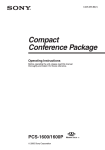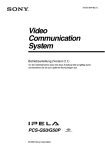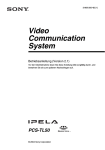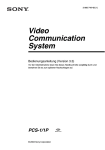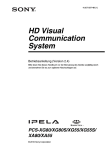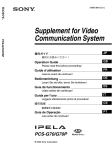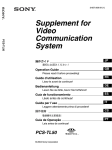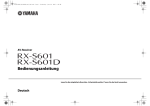Download Manual Sony Contact 1600
Transcript
3-205-055-73(1) Compact Conference Package Bedienungsanleitung Lesen Sie diese Anleitung vor Inbetriebnahme des Systems bitte genau durch, und bewahren Sie sie zum späteren Nachschlagen sorgfältig auf. PCS-1600P 2000 Sony Corporation Vorsicht Um Feuergefahr und die Gefahr eines elektrischen Schlages zu vermeiden, darf das Gerät weder Regen noch Feuchtigkeit ausgesetzt werden. Um einen elektrischen Schlag zu vermeiden, darf das Gehäuse nicht geöffnet werden. Überlassen Sie Wartungsarbeiten stets nur einem Fachmann. Voor de klanten in Nederland Dit apparaat bevat een vast ingebouwde batterij die niet vervangen hoeft te worden tijdens de levensduur van het apparaat. Raadpleeg uw leverancier indien de batterij toch vervangen moet worden. De batterij mag alleen vervangen worden door vakbekwaam servicepersoneel. Gooi de batterij niet weg maar lever deze in als klein chemisch afval (KCA). Lever het apparaat aan het einde van de levensduur in voor recycling, de batterij zal dan op correcte wijze verwerkt worden. Für Kunden in EU-Ländern Hiermit erklärt die Sony Corporation, daß das Modell PCS-P160P die grundlegenden Anforderungen und sonstigen relevanten Bestimmungen der Richtlinie 1999/5/EU erfüllt. Der PCS-P160P ist für den Anschluß an eine ISDN-Leitung über eine Zugriffsschnittstelle mit Basisübertragungsrate nach CTR 3Protokoll konzipiert. Diese Anleitung behandelt hauptsächlich die Durchführung einer Videokonferenz über ISDNLeitungen; sie enthält jedoch auch Anweisungen für Videokonferenzen über andere Leitungen. Für zusätzliche Informationen zu den ISDN-Leitungen wenden Sie sich an Ihren Sony Händler. • In einigen Gebieten stehen keine ISDN-Leitungen zur Verfügung. 2 Wenn Sie das Gerät entsorgen wollen, wenden Sie sich bitte an das nächste Sony-Kundendienstzentrum. Der eingebaute Akku muß als chemischer Sondermüll entsorgt werden. Für Kunden in Deutschland Dieses Produkt kann im kommerziellen und in begrenztem Maße auch im industriellen Bereich eingesetzt werden. Dies ist eine Einrichtung, welche die Funk-Entstörung nach Klasse B besitzt. Entsorgungshinweis: Bitte werfen Sie nur entladene Batterien in die Sammelboxen beim Handel oder den Kommunen. Entladen sind Batterien in der Regel dann, wenn das Gerät abschaltet und signalisiert “Batterie leer” oder nach längerer Gebrauchsdauer der Batterien “nicht mehr einwandfrei funktioniert”. Um sicherzugehen, kleben Sie die Batteriepole z.B. mit einem Klebestreifen ab oder geben Sie die Batterien einzeln in einen Plastikbeutel. Inhalt Sicherheitsmaßnahmen .................................................. 7 Kapitel1 Vorbereitungen Merkmale und Funktionen .............................................. 9 Systemkonfiguration ..................................................... 12 Basissystem .................................................................. 12 Zubehör ......................................................................... 13 Grundlegende Systemanschlüsse ............................... 15 Vorbereiten des Systems .............................................. 16 Einlegen der Batterien in die Fernbedienung ............... 16 Vorbereiten des Fernsehmonitors ................................. 17 Einstellen des Anfangslautstärkepegels am Fernsehgerät ............................................................ 18 Installieren des Kompaktprozessors ............................. 19 Ein- und Ausschalten des Systems ............................. 20 Einschalten .................................................................... 20 Wenn der Kompaktprozessor zum ersten Mal eingeschaltet wird ................................................... 21 Aktivieren des Bereitschaftsmodus am System (Kompaktkonferenzpaket) ...................................... 26 Das Hilfemenü .............................................................. 27 Anzeigen der Version und zusätzlicher Komponenten .. 27 Ausschalten ................................................................... 28 Arbeiten mit dem Menü ................................................. 29 Wechseln des Menüs bei Nicht-Kommunikation ......... 29 Wechseln des Menüs während einer Kommunikation . 34 So arbeiten Sie mit dem Menü ...................................... 37 Ausblenden der Anzeigen auf dem Bildschirm ............ 38 So geben Sie Zeichen ein .............................................. 38 Kapitel 2 Grundfunktionen während einer Konferenz Anrufen einer anderen Teilnehmergruppe .................. 40 Anrufen einer nicht registrierten Teilnehmergruppe .... 41 Anrufen einer registrierten Teilnehmergruppe ............. 46 Entgegennehmen eines Anrufs .................................... 49 Einstellen des Rufannahmemodus ................................ 49 Entgegennehmen von Anrufen im automatischen Rufannahmemodus .................................................. 50 Inhalt 3 Inhalt Entgegennehmen von Anrufen im manuellen Rufannahmemodus .................................................. 50 Anzeigen des Verbindungsstatus ................................ 52 Einstellen des Tons ....................................................... 54 Einstellen der Lautstärke .............................................. 54 Stummschalten der lokalen Konversation – Stummschaltfunktion ........................................... 54 Synchronisieren von Stimme und Lippenbewegung – Lippensynchronisation ......................................... 55 Hinweis zur Echounterdrückung .................................. 55 Einstellen der Kamera ................................................... 56 Einstellen von Kamerawinkel und Zoom ..................... 57 Einstellen von Fokus und Helligkeit ............................. 58 Speichern von Winkel- und Zoomeinstellungen .......... 59 Automatisches Ausrichten der Kamera auf ein Motiv — Automatische Kameraausrichtungsfunktion ...... 61 Auswählen von Bild und Ton ....................................... 64 Anzeigen der eigenen Gruppe im PinP-Fenster ......... 65 Anzeigen eines Standbildes ......................................... 66 Anzeigen eines auf dem “Memory Stick” gespeicherten Standbildes .............................................................. 66 Hinweise zu einem “Memory Stick” ............................ 69 Ausblenden des Standbildes auf dem Bildschirm ........ 69 Speichern eines Standbildes ......................................... 70 Senden von Standbildern ............................................. 71 Senden eines einzelnen Standbildes ............................. 71 Kontinuierliches Senden von Standbildern .................. 72 Senden von Standbildern der Objektkamera ................ 72 Senden eines auf dem “Memory Stick” gespeicherten Standbildes .............................................................. 73 Ausblenden des Standbildes auf dem Bildschirm ........ 74 Speichern eines Standbildes auf dem “Memory Stick” ......................................................... 75 Speichern mit dem Menü “Memory Stick” .................. 76 Senden des Wähltons zur anderen Teilnehmergruppe .................................................... 77 Beenden einer Konferenz ............................................. 78 Kapitel 3 Weitere Funktionen 4 Inhalt Anschließen an eine MCU ............................................. 79 Telefonkonferenz ........................................................... 82 Kapitel 4 Registrierung und Konfiguration Registrieren einer anderen Teilnehmergruppe ........... 84 Anlegen eines Eintrags ................................................. 85 Ändern eines Eintrags ................................................... 89 Löschen registrierter Einträge ....................................... 90 Kopieren der Einstellungen im Menü “Telefonbuch” .. 90 Hinweise zur Registrierung .......................................... 91 Registrieren der eigenen Systemdaten ....................... 92 Konfigurieren des Menüs “ISDN-Setup” ..................... 92 Menüoptionen im Menü “Konfiguration” .................... 95 Menü “Anwahl Setup” .................................................. 95 Menü “Antwort Setup” ............................................... 100 Menü “Multipoint Setup” ........................................... 102 Menü Audio Setup ...................................................... 104 Menü “Allgemeines” .................................................. 105 Menü Administrator Setup ......................................... 108 Menü “ISDN-Setup” ................................................... 109 Menü “LAN-Setup” .................................................... 109 Menü “System Informationen” ................................... 112 Kapitel 5 Anschließen an Sonderzubehör Installieren einer gesondert erhältlichen Karte ........ 113 Übertragen über drei ISDN-Leitungen ....................... 114 Übertragen über die V.35-Schnittstelle ...................... 114 Aktualisieren der Software ......................................... 115 Verbindung über ein lokales Netzwerk ...................... 116 Arbeiten mit zwei Monitoren ....................................... 117 Anschließen von gesondert erhältlichen Mikrofonen118 Aufnehmen des Konferenztons ................................. 119 Verwenden externer Geräte ........................................ 120 Anschließen externer Videogeräte für das Einspeisen von Signalen .......................................................... 120 Anschließen externer Geräte für die Ausgabe von Signalen ................................................................. 121 Abhalten einer T.120-Datenkonferenz ....................... 122 Anschließen an einen PC ............................................ 122 Konfigurieren des Kompaktprozessors....................... 123 Herstellen einer Verbindung mit NetMeeting ............ 124 Inhalt 5 Inhalt Zugreifen auf das System über eine externe Steuerkomponente ................................................. 125 Über einen Web-Browser ........................................... 125 Über Telnet ................................................................. 125 Über den Anschluß AUX CONTROL ........................ 125 Kapitel 6 Konferenzen mit der Multi-Point-Funktion Merkmale und Funktionen .......................................... 126 Starten einer Konferenz mit mehreren Teilnehmergruppen ................................................ 127 Registrieren einer Mehrpunktkonferenz in der Mehrpunktverbindungsliste .................................. 127 Anrufen einer registrierten Teilnehmergruppe ........... 131 Entgegennehmen von Anrufen ................................... 135 Hinweise zu Konferenzen mit mehreren Teilnehmergruppen ............................................... 136 Leiten der Konferenz ................................................... 137 Umschalten des Übertragungsmodus ......................... 137 Auswählen des zu übertragenden Bildes .................... 138 Überprüfen des von der lokalen Kamera aufgenommenen Bildes ......................................... 139 Empfangen der Übertragungsanforderung ................. 139 Beenden einer lokal geleiteten Konferenz mit mehreren Teilnehmergruppen ............................... 140 Hinweise zu den Zweitterminals ................................ 142 Attribute ........................................................................ 144 Anhang Lage und Funktion der Teile und Bedienelemente .. Bildschirmmeldungen ................................................. Störungsbehebung ...................................................... Technische Daten ........................................................ Einrichten eines Videokonferenzraums .................... Glossar ......................................................................... 6 Inhalt 146 154 157 159 166 169 Sicherheitsmaßnahmen Sicherheit Stromversorgung • Bevor Sie das Kompaktkonferenzpaket in Betrieb nehmen, überprüfen Sie, ob die Betriebsspannung des Systems der lokalen Stromversorgung entspricht. Die Fernbedienung arbeitet mit zwei R6-Batterien der Größe AA. • Knicken Sie das Netzkabel nicht, klemmen Sie es nicht ein, und stellen Sie keine schweren Gegenstände darauf. Bei einem beschädigten Netzkabel besteht das Risiko eines Feuers oder eines elektrischen Schlags. • Um das Netzkabel von der Netzsteckdose zu lösen, ziehen Sie bitte am Stecker, nicht am Kabel selbst. Zerlegen Sie das System nicht. Öffnen oder zerlegen Sie die Gehäuse der einzelnen Systemkomponenten nicht. Wenn Sie Teile im Inneren berühren, besteht die Gefahr eines elektrischen Schlags. Achten Sie darauf, daß keine Fremdkörper in das System geraten. Lassen Sie keine metallenen oder brennbaren Fremdkörper, keine Flüssigkeiten oder sonstigen Gegenstände in die Gehäuse der Systemkomponenten geraten. Andernfalls besteht die Gefahr einer Fehlfunktion. Was tun bei Funktionsstörungen? Wenn Sie an dem System Funktionsstörungen wie zum Beispiel Rauch- oder Geruchsentwicklung oder ungewöhnliche Geräusche feststellen, schalten Sie sämtliche Systemkomponenten aus. Lösen Sie alle Netz- und Verbindungskabel, und wenden Sie sich dann an den Händler, bei dem Sie das System erworben haben, oder an einen autorisierten Sony-Kundendienst. Sicherheitsmaßnahmen 7 Sicherheitsmaßnahmen Umgang mit dem System Aufstellung und Lagerung Stellen Sie das System nicht an Orten auf, an denen es folgenden Bedingungen ausgesetzt ist: • extremen Temperaturen • Feuchtigkeit oder Staub • starken Vibrationen • starken Magnetfeldern von anderen Geräten • starken Radiowellen, wie sie beispielsweise von Radiogeräten erzeugt werden. • Lärm Reinigung Reinigen Sie Gehäuse und Bedienfelder mit einem weichen, trockenen Tuch. Bei hartnäckigen Verschmutzungen können Sie das Tuch leicht mit einem milden Reinigungsmittel anfeuchten. Trocknen Sie das System anschließend mit einem trockenen Tuch ab. Verwenden Sie keine Lösungsmittel wie Verdünner, Benzin oder Alkohol, da diese die Gehäuseoberfläche angreifen könnten. 8 Sicherheitsmaßnahmen Kapitel 1 Kapitel 1 Vorbereitungen Merkmale und Funktionen Mit dem Kompaktkonferenzpaket PCS-1600P können Sie über eine ISDN-Leitung (ISDN = digitales, öffentliches Kommunikationsnetz) eine Verbindung zu einer anderen Teilnehmergruppe herstellen. Über die ISDN-Leitung werden Bild- und Tonsignale gesendet, so daß die Teilnehmer einer Videokonferenz (auch aus anderen Städten oder Ländern) miteinander kommunizieren können, als befänden sie sich alle im gleichen Raum. Das System ist für jeweils drei Konferenzteilnehmer innerhalb einer Gruppe ausgelegt, kann aber mit Hilfe eines gesondert erhältlichen Mikrofons PCS-A300 für mehr Teilnehmer erweitert werden. • Wenn Sie das Kompaktkonferenzpaket mit dem AufrüstungsKit PCS-UC160 und der BRI-Karte PCS-I160 aufrüsten, können Sie es als MCU (Multipoint Control Unit Mehrpunktsteuereinheit) einsetzen und eine Konferenz mit vier Teilnehmergruppen abhalten. • Für eine Verbindung über die V.35-Schnittstelle oder über 6B-Kanäle können Sie eine gesondert erhältliche Schnittstellenkarte installieren. • Wenn Sie das Kompaktkonferenzpaket mit dem AufrüstungsKit PCS-UC161 erweitern, können Sie über ein lokales Netzwerk eine Verbindung zu einer anderen Teilnehmergruppe herstellen. Kapitel 1 Vorbereitungen 9 Merkmale und Funktionen Internationale Standards Kapitel 1 Das Kompaktkonferenzpaket PCS-1600P entspricht ITU-TStandards, so daß sich auch eine Verbindung zu Teilnehmern auf anderen Kontinenten mühelos herstellen läßt. Die ITU-TStandards wurden vom WTSC, dem früheren CCITT, festgelegt. WTSC: World Telecommunications Standardization Committee ITU: International Telecommunication Union Leicht und kompakt Der Kompaktprozessor wiegt nur noch 2,5 kg und kann bei einer Größe von 258 × 55 × 206 mm problemlos auf einem Fernsehmonitor aufgestellt werden. Einfache Konfiguration Beim Kompaktkonferenzpaket sind Kamera und Mikrofon eingebaut. Sie brauchen keine komplizierten Verbindungen vorzunehmen, sondern müssen lediglich den Fernsehmonitor und das ISDN-Modulkabel anschließen. Hilfemenü und Konfigurationsassistent Wenn Sie die Taste HELP drücken, erscheint das Hilfemenü zur Unterstützung auf dem Monitorschirm. Wenn Sie den Kompaktprozessor zum ersten Mal einschalten, erscheint der Konfigurationsassistent auf dem Monitorschirm. Konfigurieren Sie das System nach den Anweisungen. Steuern eines Sony-Fernsehmonitors mit der Fernbedienung Mit der Fernbedienung, die mit dem Kompaktkonferenzpaket mitgeliefert wurde, können Sie einen Fernsehmonitor von Sony steuern. Automatische Kameraausrichtungsfunktion Zusätzlich zu manuellen Schwenk-/Neigebewegungen steht eine automatische Kameraausrichtungsfunktion zur Verfügung, mit der die Kamera auf ein Motiv mit gespeicherter Farbe und Helligkeit ausgerichtet werden kann. 10 Kapitel 1 Vorbereitungen Echounterdrückung Ausgestattet mit einem Einschub für einen Memory Stick Der Kompaktprozessor verfügt über einen Einschub für einen Memory Stick, so daß Sie auf einem “Memory Stick” gespeicherte Standbilder verwenden können. Zweimonitorsystem Zwei Monitore können in dem System verwendet werden, einer für bewegte Bilder und der andere für Standbilder. Kapitel 1 Vorbereitungen 11 Kapitel 1 Dank einer integrierten Echounterdrückungsfunktion erfolgt die Übertragung der Tonsignale praktisch störungsfrei. Die Echounterdrückung bewirkt eine Verringerung des Echos, das beim Sprechen in geschlossenen Räumen entstehen kann. Systemkonfiguration Das Kompaktkonferenzpaket PCS-1600P ist ein Basissystem, das Sie mit Hilfe einer Vielzahl zusätzlicher Komponenten erweitern können. Kapitel 1 Basissystem Das Kompaktkonferenzpaket PCS-1600P bildet die Basis des Systems der Serie PCS-1600. Das Kompaktkonferenzpaket PCS-1600P besteht aus folgenden Einheiten: 12 Einheit Beschreibung Kompaktprozessor PCS-P160P Kamera PCS-C160P Enthält Video-Codec, Audio-Codec, Echounterdrückung, Netzwerkschnittstellen und SystemController. In diesem Gerät sind Kamera und Mikrofon eingebaut. Fernbedienung PCS-R160 Steuert den Kompaktprozessor. Damit können Sie auch einen Fernsehmonitor von Sony steuern. Netzteil PCS-AC15 Liefert den Strom für den Kompaktprozessor. Kapitel 1 Vorbereitungen Zubehör Kapitel 1 Fernsehmonitor Für Videokonferenzen benötigen Sie einen Fernsehmonitor. Einheit Beschreibung Fernsehmonitor Ein Fernsehgerät dient als Konferenzmonitor und Lautsprecher. Auf dem Monitor werden die andere Teilnehmergruppe, Bilder und Menüs angezeigt. Handelt es sich um ein SonyFernsehgerät, können Sie es mit der Fernbedienung steuern, die mit dem Kompaktkonferenzpaket mitgeliefert wurde. Für ein Zweimonitorsystem benötigen Sie zwei Monitore. Sonderzubehör Folgende Zubehörgeräte stehen zur Erweiterung des Konferenzsystems zur Verfügung. Einheit Beschreibung Mikrofon PCS-A300 Damit können zwei bis drei weitere Teilnehmer an der Konferenz teilnehmen. Sie können zwei Mikrofone anschließen. Sie können das eingebaute und das externe Mikrofon jedoch nicht gleichzeitig benutzen. Dokumentenkamera PCS-DS150P Mit dieser Dokumentenkamera können Sie ein Videosignal mit Infrarotstrahlen an den Kompaktprozessor übertragen, ohne ein Kabel an den Kompaktprozessor anschließen zu müssen. So können Sie problemlos das RGB-Signal von einem PC an den Kompaktprozessor übertragen. (Fortsetzung) Kapitel 1 Vorbereitungen 13 Systemkonfiguration Kapitel 1 14 Einheit Beschreibung BRI-Karte PCS-I160 Bietet zwei ISDN-Buchsen. Damit steht eine Verbindung über 6B-Kanäle zur Verfügung. V.35-Karte PCS-I161 Bietet einen V.35-Anschluß. Damit steht eine Verbindung über die V.35-Schnittstelle zur Verfügung. V.35-Adapterkabel PCS-K32 Schließen Sie ein Ende an den V.35Anschluß (an der V.35-Karte PCS-I161) und das andere Ende an den Terminaladapter an (1 m). S-Videokabel PCS-K60 Schließen Sie ein Ende an die SVideobuchse am Videogerät und das andere Ende an den Kompaktprozessor an. Aufrüstungs-Kit PCS-UC160 Damit können Sie dieses Gerät als MCU (Multipoint Control Unit Mehrpunktsteuereinheit) verwenden. Aufrüstungs-Kit PCS-UC161 Verwenden Sie für Konferenzen über ein lokales Netzwerk immer ein Netzwerk, das dem H.323-Standard entspricht. Kapitel 1 Vorbereitungen Grundlegende Systemanschlüsse Hinweise • Achten Sie darauf, daß alle Geräte ausgeschaltet sind, bevor Sie irgendwelche Anschlüsse vornehmen. • Wenn Ihr Fernsehgerät über einen 21poligen Anschluß verfügt, verwenden Sie den 21poligen Adapter. Kompaktprozessor Stellen Sie den Schalter BACKUP auf ON. POWER DC12V 100BASE-TX/ AUDIO OUT 10BASE-T (MIXED) MIC AUDIO (PLUG IN POWER) IN AUX2 OUT AUX OUT ISDN-Modulkabel (5 m, mitgeliefert) VIDEO AUX1 IN 1 ISDN A 1 2 IR OUT1 IR OUT2 2 an DC12V an AUDIO OUT Audiokabel (1 m, mitgeliefert) MONITOR OUT an ISDN an ISDN A an VIDEO MONITOR OUT1 S-Videokabel (1,5 m, mitgeliefert) Fernsehmonitor an SVideoeingang an Audioeingang 21poliger Adapter Netzteil PCS-AC15 an eine Netzsteckdose Netzkabel an eine Netzsteckdose Kapitel 1 Vorbereitungen 15 Kapitel 1 Schließen Sie den Fernsehmonitor und das Netzteil an den Kompaktprozessor an, und verbinden Sie das System über das mitgelieferte ISDN-Modulkabel mit der ISDN-Leitung. Jedes der folgenden Kabel ist farbcodiert: ISDN-Modulkabel und Audiokabel. Wenn Sie diese Kabel anschließen, muß die jeweilige Farbe mit der Farbe des Anschlußnamens übereinstimmen, der sich auf der Rückseite des Geräts befindet. Vorbereiten des Systems Einlegen der Batterien in die Fernbedienung Kapitel 1 Mit der mitgelieferten Fernbedienung können Sie die meisten Funktionen steuern. In diesem Abschnitt wird beschrieben, wie Sie die Batterien in die Fernbedienung einlegen. 1 Nehmen Sie den Batteriefachdeckel ab. 2 Legen Sie die beiden mitgelieferten R6-Batterien der Größe AA in das Batteriefach ein. Achten Sie dabei auf korrekte Polarität (3 und #). Achten Sie beim Einlegen der Batterien darauf, den negativen Pol zuerst einzulegen. Vorsicht Sie müssen den negativen Pol # der Batterie unbedingt zuerst einlegen. Wenn Sie den positiven Pol 3 zuerst einlegen, wird unter Umständen der Isolationsfilm der Batterie beschädigt, und es kann zu einem Kurzschluß kommen. 3 16 Bringen Sie den Deckel wieder an. Kapitel 1 Vorbereitungen Lebensdauer der Batterien Wenn die Fernbedienung nicht mehr ordnungsgemäß funktioniert, müssen beide Batterien ausgetauscht werden. Vorbereiten des Fernsehmonitors Setzen Sie den IR-Repeater unter dem Fernbedienungssensor des Fernsehmonitors ein. Sobald Sie den IR-Repeater angeschlossen haben, können Sie gleichzeitig den Kompaktprozessor und einen Fernsehmonitor von Sony mit der Taste I/1 auf der Fernbedienung einschalten. Wenn der IR-Repeater nicht richtig funktioniert, setzen Sie “Monitor Modus” im Menü “Allgemeines” auf “Modus 4”. Einzelheiten zur Einstellung von “Monitor Modus” finden Sie unter “Menü “Allgemeines”” auf Seite 105. VIDEO UX2 AUX1 IN ISDN A 1 X OUT 2 IR OUT1 IR OUT2 MONITOR OUT an IR OUT1 Fernbedienungssensor IR-Repeater (mitgeliefert) Kapitel 1 Vorbereitungen 17 Kapitel 1 Hinweise zu den Batterien Um mögliche Schäden durch auslaufende oder korrodierende Batterien zu vermeiden, beachten Sie bitte folgende Hinweise: • Achten Sie darauf, die Batterien richtigherum einzulegen. • Verwenden Sie nicht alte und neue Batterien oder Batterien verschiedenen Typs zusammen. • Versuchen Sie nicht, Trockenbatterien aufzuladen. • Wenn Sie die Fernbedienung längere Zeit nicht benutzen wollen, nehmen Sie die Batterien heraus. Ist eine Batterie ausgelaufen, reinigen Sie das Batteriefach, und tauschen Sie alle Batterien aus. Vorbereiten des Systems Bei einem Fernsehmonitor von Sony Der Fernsehmonitor läßt sich über die Fernbedienung steuern. Kapitel 1 Einzelheiten zum Steuern des Fernsehmonitors über die Fernbedienung finden Sie unter “So steuern Sie einen Fernsehmonitor von Sony” auf Seite 153. So stellen Sie die Anzeige des Fernsehmonitors ein Stellen Sie mit den Bedienelementen am Fernsehmonitor die Bildschirmanzeige ein (Bild, Farbton, Kontrast, Helligkeit und Schärfe). Näheres zum Einstellen der Bildschirmanzeige finden Sie in der mit dem Fernsehmonitor gelieferten Bedienungsanleitung. Hinweis Aktivieren Sie nicht die Raumklangfunktion des Fernsehmonitors. Andernfalls werden ungewöhnliche Geräusche verursacht, da die Echounterdrückung des Kompaktprozessors nicht mehr richtig funktioniert. Einstellen des Anfangslautstärkepegels am Fernsehgerät Verwenden Sie in diesem Fall zum Einstellen der Lautstärke die Tasten VOLUME/DOC-BRIGHT +/– auf der Fernbedienung. 1 Stellen Sie den Lautstärkepegel mit den Tasten VOLUME/ DOC-BRIGHT +/– auf der Fernbedienung in die mittlere Position. 2 Stellen Sie die Lautstärke mit dem Regler am Fernsehmonitor ein. Stellen Sie den Regler so ein, daß Sie die andere Teilnehmergruppe gut hören können. 18 Kapitel 1 Vorbereitungen Installieren des Kompaktprozessors 1 Bringen Sie eine Seite des mitgelieferten Klettbandes an der Unterseite des Kompaktprozessors an. 2 Bringen Sie die andere Seite des Klettbandes oben am Fernsehmonitor an. 3 Montieren Sie den Kompaktprozessor am Fernsehmonitor, indem Sie das Klettband befestigen. Kapitel 1 Vorbereitungen 19 Kapitel 1 Verwenden Sie zum Installieren des Kompaktprozessors das mitgelieferte Klettband. Dies verhindert, daß der Kompaktprozessor herunterrutscht. Ein- und Ausschalten des Systems In diesem Abschnitt wird das Ein- und Ausschalten des Kompaktprozessors erläutert. Kapitel 1 Hinweis Stellen Sie den Wählschalter CONF/DOC/TV an der Fernbedienung auf “CONF”, wenn Sie den Kompaktprozessor steuern wollen. Einschalten Im folgenden wird erläutert, wie Sie den Kompaktprozessor einschalten. 1 Der Fernsehmonitor muß sich im Bereitschaftsmodus befinden. Schlagen Sie die Informationen, wie Sie den Fernsehmonitor in den Bereitschaftsmodus schalten, bitte in der mit dem Fernsehmonitor gelieferten Bedienungsanleitung nach. 2 Schalten Sie gegebenenfalls alle anderen Geräte ein, die während der Konferenz benutzt werden sollen. 3 Schalten Sie den Kompaktprozessor mit dem Schalter POWER an der Rückseite des Geräts ein. Kurze Zeit später werden der Kompaktprozessor und der Fernsehmonitor eingeschaltet. Die Netzanzeigen POWER (grün) an der Kamera und dem Kompaktprozessor leuchten auf, und die Selbstdiagnose wird gestartet. Das von der lokalen Kamera aufgenommene Bild erscheint auf dem Monitor, wenn die Selbstdiagnose abgeschlossen ist. Vorderseite Rückseite POWER DC12V 100BASE-TX/ AUDIO OUT 10BASE-T (MIXED) MIC AUDIO (PLUG IN POWER) IN AUX2 OUT AUX OUT VIDEO AUX1 IN 1 ISDN A 1 2 2 Schalter POWER 20 Kapitel 1 Vorbereitungen IR OUT1 IR OUT2 MONITOR OUT Netzanzeige POWER Hinweis Nach dem Einschalten wird die Kamera probeweise bewegt. Achten Sie darauf, daß Sie sich nicht die Finger einklemmen. Kapitel 1 Energiesparfunktion Der Kompaktprozessor wird in den Energiesparmodus geschaltet, wenn Sie ihn etwa eine bis 99 Minuten lang nicht bedienen. Im Energiesparmodus blinkt die Netzanzeige POWER am Hauptgerät. Sobald ein Anruf eingeht, wird die Energiesparfunktion automatisch deaktiviert. So deaktivieren Sie die Energiesparfunktion Drücken Sie eine der Tasten auf der Fernbedienung. So stellen Sie ein, nach wieviel Minuten das Gerät in den Energiesparmodus schaltet Stellen Sie im Menü “Allgemeines” unter “Sleep Timer” ein, nach wieviel Minuten die Energiesparfunktion aktiviert wird. Wenn Sie die Energiesparfunktion nicht verwenden sollen, setzen Sie “Sleep Modus” auf “Aus”. Weitere Informationen zu den Einstellungen “Sleep Timer” und “Sleep Modus” finden Sie unter “Menü “Allgemeines”” auf Seite 105. Hinweise • Die Netzanzeige POWER an der Kamera blinkt nicht, auch wenn sich das System im Energiesparmodus befindet. • Ein Fernsehmonitor von Sony wechselt in den Bereitschaftsmodus. Wenn der Kompaktprozessor zum ersten Mal eingeschaltet wird Der Konfigurationsassistent erscheint auf dem Monitor, wenn die Selbstdiagnose abgeschlossen ist. Registrieren Sie die lokalen Systemdaten nach den Anweisungen des Assistenten. Kapitel 1 Vorbereitungen 21 Ein- und Ausschalten des Systems 1 Kapitel 1 Wählen Sie die gewünschte Sprache für Menüs und Meldungen. Language: Zum Auswählen einer Sprache (Englisch, Französisch, Deutsch, Japanisch, Spanisch, Italienisch oder Chinesisch). Language Setup Wizard Language: German Next 2 Cancel Wählen Sie mit dem Joystick auf der Fernbedienung “Weiter” aus, und drücken Sie dann den Joystick. Der nächste Assistentenbildschirm erscheint auf dem Monitor. ISDN Setup Assistent Land/Region: Sonstige Landeskennzahl/Regioncode: Protokoll: Zurück 3 Weiter Abbrechen Geben Sie Werte für die folgenden Optionen ein. Land/Region: Geben Sie Ihr Land oder Ihre Region ein. Landeskennzahl/Regioncode: Geben Sie in dieses Feld die Landeskennzahl oder den Regioncode ein (z. B. “49” für Deutschland). Protokoll: Gibt den Typ für die Netzwerkumschaltung an. Dies gilt nur für USA und Kanada. 22 Kapitel 1 Vorbereitungen 4 Wählen Sie mit dem Joystick auf der Fernbedienung “Weiter” aus, und drücken Sie dann den Joystick. Vorwahl-Nummer Lokale ISDN-Nummer Zurück Weiter A1: A2: 5 Abbrechen Geben Sie Werte für die folgenden Optionen ein. Vorwahl-Nummer: Geben Sie eine Vorwahl ein. Lassen Sie dabei die erste Null der Vorwahl weg. Geben Sie z. B. nur “711” für Stuttgart ein. Lokale ISDN-Nummer: Geben Sie Ihre Telefonnummer und die Teiladresse ein (falls Sie eine Teiladresse definiert haben). Geben Sie nach der Telefonnummer einen Stern ( ) und dann die Teiladresse ein. Buchstaben stehen für eine Teiladresse nicht zur Verfügung. Hinweise • “Auto SPID” gilt nur für USA und Kanada. • Wenn die gesondert erhältliche BRI-Karte PCS-I160 installiert ist, werden auch die Felder B1 bis C2 angezeigt. In den Feldern B1 bis C2 können Sie Informationen registrieren. (Fortsetzung) Kapitel 1 Vorbereitungen 23 Kapitel 1 Der nächste Assistentenbildschirm erscheint auf dem Monitor. Ein- und Ausschalten des Systems 6 Wählen Sie mit dem Joystick auf der Fernbedienung “Weiter” aus, und drücken Sie dann den Joystick. Kapitel 1 Der nächste Assistentenbildschirm erscheint auf dem Monitor. Dies gilt nur für USA und Kanada. SPID A1: A2: B1: B2: C1: C2: Zurück 7 Weiter Abbrechen Wählen Sie mit dem Joystick auf der Fernbedienung “Weiter” aus, und drücken Sie dann den Joystick. Der nächste Assistentenbildschirm erscheint auf dem Monitor. LAN Setup Assistent DHCP-Modus: Aus Host Name: IP-Adresse: . . . Netzwerkmaske: . . . Gateway-Adresse: . . . DNS-Adresse: . . . Zurück 24 Kapitel 1 Vorbereitungen Weiter Abbrechen 8 Geben Sie Werte für die folgenden Optionen ein. Tip Wenn “DHCP-Modus” auf “Auto” gesetzt ist, können Sie die erhaltene IP-Adresse im Menü “System Informationen” überprüfen (Seite 112). 9 Wählen Sie mit dem Joystick auf der Fernbedienung “Weiter” aus, und drücken Sie dann den Joystick. Eine Bestätigungsmeldung erscheint. Speichern Zurück Abbrechen 10 Wählen Sie mit dem Joystick auf der Fernbedienung “Speichern” aus, und drücken Sie dann den Joystick. Die Einstellung wird gespeichert. Kapitel 1 Vorbereitungen 25 Kapitel 1 DHCP-Modus: Dient zum Einrichten des DHCPProtokolls (Dynamic Host Configuration Protocol). Auto: IP-Adresse, Netzwerkmaske, Gateway-Adresse und DNS-Adresse werden automatisch abgerufen. Prüfen Sie die IP-Adresse im Menü “System Informationen”, nachdem Sie sie erhalten haben. Aus: Hiermit setzen Sie DHCP auf OFF. Wenn diese Option auf OFF gesetzt ist, geben Sie IP-Adresse, Netzwerkmaske, Gateway-Adresse und DNS-Adresse manuell ein. Host Name: Geben Sie hier den Hostnamen des eigenen Systems ein. IP-Adresse: Geben Sie hier die IP-Adresse des eigenen Systems ein. Netzwerkmaske: Geben Sie hier die Netzwerkmaske des eigenen Systems ein. Gateway-Adresse: Geben Sie hier die StandardGateway-Adresse des eigenen Systems ein. DNS-Adresse: Geben Sie hier die DNS-Server-Adresse (Domain Name System) des eigenen Systems ein. Ein- und Ausschalten des Systems So brechen Sie die Konfiguration ab Wählen Sie mit dem Joystick auf der Fernbedienung “Abbrechen” aus, und drücken Sie dann den Joystick. Kapitel 1 So wechseln Sie wieder zum vorherigen Assistentenbildschirm zurück Wählen Sie mit dem Joystick auf der Fernbedienung “Zurück” aus, und drücken Sie dann den Joystick. Aktivieren des Bereitschaftsmodus am System (Kompaktkonferenzpaket) Wenn Sie das eingeschaltete System in den Bereitschaftsmodus schalten, können Sie es mit der Taste I/1 auf der Fernbedienung einschalten. 1 Drücken Sie die Taste I/1 auf der Fernbedienung. Die Anzeige “Ausschalten?” erscheint auf dem Bildschirm. 2 Wählen Sie mit dem Joystick auf der Fernbedienung “OK” aus, und drücken Sie dann den Joystick. Oder drücken Sie die Taste I/1 auf der Fernbedienung. Der Kompaktprozessor und der Fernsehmonitor werden in den Bereitschaftsmodus geschaltet. Die Anzeige STANDBY (orange) leuchtet auf. Anzeige STANDBY 26 Kapitel 1 Vorbereitungen Kapitel 1 So brechen Sie den Vorgang ab Wählen Sie in Schritt 2 mit dem Joystick auf der Fernbedienung “Abbrechen” aus, und drücken Sie dann den Joystick. Hinweis Schalten Sie das Gerät nicht mit dem Netzschalter POWER an der Rückseite aus, solange das Menü auf dem Monitorbildschirm angezeigt wird. Das Hilfemenü Drücken Sie die Taste HELP auf der Fernbedienung. Eine Kontexthilfe zur aktuellen Funktion oder der Hilfebildschirm erscheint. Anzeigen der Version und zusätzlicher Komponenten Sie können die Version des Kompaktprozessors und zusätzlich installierte Komponenten im Menü “System Informationen” anzeigen lassen. Einzelheiten zum Menü “System Informationen” finden Sie unter “Menü “System Informationen”” auf Seite 112. System Informationen Host Version: Ver3.10 BRI-Version: Ver3.31 VCP-Version: Ver1.30 Ver2.10 DSP-Version: Ver1.30 Software Option: Keine Option Board: Keine Host Name: PCS-1600 IP-Adresse: 1.2.3.4 MAC-Adresse: 00-00-00-00-00-00 Serial Nummer: 12345 Beenden Menü “Machine Information” Kapitel 1 Vorbereitungen 27 Ein- und Ausschalten des Systems Ausschalten Kapitel 1 Im folgenden wird erläutert, wie Sie den Kompaktprozessor ausschalten. 1 Schalten Sie den Kompaktprozessor mit dem Schalter POWER an der Rückseite des Geräts aus. 2 Schalten Sie gegebenenfalls alle anderen Geräte aus, die während der Konferenz benutzt wurden. Hinweise • Wenn Sie das System längere Zeit nicht benutzen wollen, schalten Sie es am Netzschalter POWER aus. • Sie können keine Anrufe von anderen Teilnehmergruppen entgegennehmen, wenn der Netzschalter POWER ausgeschaltet ist. 28 Kapitel 1 Vorbereitungen Arbeiten mit dem Menü Je nachdem, ob eine Kommunikation stattfindet oder nicht, werden unterschiedliche Menüs aufgerufen. Kapitel 1 Wechseln des Menüs bei Nicht-Kommunikation Das folgende Startmenü wird immer aufgerufen, wenn keine Kommunikation stattfindet. Wählen Sie mit dem Joystick auf der Fernbedienung das gewünschte Menü aus, und drücken Sie dann den Joystick. Das gewünschte Menü wird geöffnet. Startmenü Im folgenden wird erläutert, wie Sie mit dem Startmenü arbeiten. 1 4 MIC OFF Audio:MIC(INT) Video:Main Telefonbuch Manuelle Wahl HELP 2 Drücken Sie hier, so wird eine Erläuterung angezeigt. 3 Kapitel 1 Vorbereitungen 29 Arbeiten mit dem Menü Kapitel 1 1 Der Bildschirm Hier wird das Bild der lokalen Kamera angezeigt. Wenn Sie den Bildschirm mit dem Joystick auf der Fernbedienung auswählen (der Rand des Bildschirms wird gelb) und auf den Joystick drücken, können Sie mit dem Joystick den Kamerawinkel nach oben, unten, links oder rechts verstellen. Wenn Sie zudem die T-Taste auf der Taste ZOOM/TV-CH der Fernbedienung drücken, wird das Bild vergrößert. Wenn Sie die W-Taste drücken, wird es verkleinert. Wenn das Bild wie gewünscht angezeigt wird und Sie den Joystick auf der Fernbedienung drücken, wird der Einstellmodus für den Kamerawinkel beendet. Näheres zum Einstellen des Kamerawinkels finden Sie auf Seite 57. 2 Phone Book/Manual Dial/ Sie können mit dem Joystick durch die Menüs wechseln. Eine Erläuterung der einzelnen Menüs finden Sie auf Seite 32 bis 33. 3 HELP Wenn Sie die Taste HELP auf der Fernbedienung drücken, wird eine Erläuterung zu den einzelnen Menüs angezeigt. Wenn Sie die Taste HELP erneut drücken, wird die Erläuterung wieder ausgeblendet. 4 Symbole Im folgenden finden Sie eine Erläuterung zu den einzelnen Symbolen. 1 MIC OFF 2 3 4 5 6 30 Kapitel 1 Vorbereitungen Audio:MIC(INT) Video:Main 7 Kapitel 1 Vorbereitungen 31 Kapitel 1 1 Mikrofonstummschaltfunktion: Wenn dieses Symbol angezeigt wird, wird der Ton des lokalen Standorts nicht zu anderen Teilnehmergruppen gesendet. Näheres dazu finden Sie auf Seite 54. 2 Mehrpunktmodus: Dieses Symbol wird angezeigt, wenn der Mehrpunktmodus auf ON gesetzt ist. Näheres dazu finden Sie auf Seite 102. Zum Verwenden des Mehrpunktmodus ist das Aufrüstungs-Kit PCS-UC160 (nicht mitgeliefert) erforderlich. 3 “Memory Stick”: Dieses Symbol wird angezeigt, wenn sich ein “Memory Stick” im “Memory Stick”-Einschub befindet. 4 Zwei Monitore: Dieses Symbol wird angezeigt, wenn die Option “Dual monitor” unter “General settings” auf “ON” gesetzt ist. Näheres dazu finden Sie auf Seite 105. 5 Audioeingang: Mit diesem Symbol wird der Audioeingang angegeben. Damit Sie den Eingang umschalten können, stellen Sie die Option “Audio Switching” unter “Audio settings” ein. Näheres dazu finden Sie auf Seite 64. 6 Videoeingang: Dieses Symbol wird angezeigt, wenn die Videoeingangssignale an einen Monitor gesendet werden. Zum Wechseln des Eingangs drücken Sie die Taste INPUT SELECT auf der Fernbedienung und wählen dann den Eingang mit dem Joystick aus. Näheres dazu finden Sie auf Seite 64. 7 LAN-Status: Dieses Symbol wird blau angezeigt, wenn das LAN verfügbar ist. Andernfalls wird es rot angezeigt. Arbeiten mit dem Menü Menü “Telefonbuch” Telefonbuch Letzte Anrufe Kapitel 1 0-9 A-I J-S T-Z Neuer Eintrag Über dieses Menü können Sie eine Konferenz mit einer registrierten Teilnehmergruppe abhalten oder eine Teilnehmergruppe registrieren oder modifizieren. Mit der Taste PHONE BOOK auf der Fernbedienung können Sie das Menü “Telefonbuch” direkt aufrufen. Einzelheiten zum Menü “Telefonbuch” finden Sie auf Seite 46 bis 48, 84 bis 91. Menü “Manuelle Wahl” Manuelle Wahl A1: A2: B1: B2: C1: C2: Netz-Schnittstelle: ISDN Anzahl der Kanäle: 6B Dient zum Starten einer Konferenz mit einer nicht registrierten Teilnehmergruppe. Prefix: Kein Prefix ISDN Rate: Auto Anwählen Speichern Einzelheiten zum Menü “Manuelle Wahl” finden Sie auf Seite 41 bis 45. Menü “Standbild” Standbild Senden Permanent Senden Löschen Speichern Dient zum Steuern eines Standbildes. Mit der Taste STILL IMAGE auf der Fernbedienung können Sie das Menü “Standbild” direkt aufrufen. Objektkamera senden Einzelheiten zum Menü “Standbild” finden Sie auf Seite 70 bis 74. 32 Kapitel 1 Vorbereitungen Menü “Kameraeinstellung” Presets speichern Presets abrufen Kamera Einstellen Auto Track Einzelheiten zum Menü “Kameraeinstellung” finden Sie auf Seite 56 bis 63. Menü “Memory Stick” Enthält die “Memory Stick”Funktionen. Sie können dieses Menü nur aufrufen, wenn ein “Memory Stick” eingesetzt ist. Memory Stick Einzelheiten zum Menü “Memory Stick” finden Sie auf Seite 66 bis 70. Menü “Konfiguration” Konfiguration Anwahl Anruf beantworten Multipoint Audio Allgemeines Administrator ISDN LAN Informationen Status Dient zum Registrieren oder Modifizieren der Systemkonfiguration. Einzelheiten zum Menü “Konfiguration” finden Sie auf Seite 92 bis 112. Kapitel 1 Vorbereitungen 33 Kapitel 1 Dient zum Steuern des Winkels und des Zoom der Kamera. Mit der Taste CAMERA auf der Fernbedienung können Sie das Menü “Kameraeinstellung” direkt aufrufen. Kamera Arbeiten mit dem Menü Wechseln des Menüs während einer Kommunikation Kapitel 1 Wenn Sie während einer Kommunikation die Taste MENU auf der Fernbedienung drücken, wird das Menü “Standbild” aufgerufen. Wählen Sie mit dem Joystick auf der Fernbedienung das gewünschte Menü aus, und drücken Sie dann den Joystick. Das gewünschte Menü wird geöffnet. Standbild Wählen Sie diese Symbole mit dem Joystick aus, um das gewünschte Menü aufzurufen. Mit schalten Sie zum vorherigen Menü zurück. Wählen Sie diese Schaltflächen aus, um die gewünschte Option auszuwählen. 34 Kapitel 1 Vorbereitungen Senden Permanent Senden Löschen Speichern Objektkamera senden Das von der lokalen Kamera erfaßte Bild wird angezeigt. Menü “Standbild” Senden Permanent Senden Löschen Speichern Objektkamera senden Einzelheiten zum Menü “Standbild” finden Sie auf Seite 71 bis 74. Menü “Kamera” Dient zum Steuern der Kamera. Mit der Taste CAMERA auf der Fernbedienung können Sie das Menü “Kamera” direkt aufrufen. Kamera Presets speichern Presets abrufen Kamera Einstellen Auto Track Einzelheiten zum Menü “Kamera” finden Sie auf Seite 56 bis 63. Menü “Telefonbuch” Telefonbuch Letzte Anrufe 0-9 A-I J-S T-Z Neuer Eintrag Über dieses Menü können Sie eine Konferenz mit einer registrierten Teilnehmergruppe abhalten oder eine Teilnehmergruppe registrieren oder modifizieren. Drücken Sie die Taste PHONE BOOK auf der Fernbedienung. Einzelheiten zum Menü “Telefonbuch” finden Sie auf Seite 46 bis 48, 84 bis 91. Kapitel 1 Vorbereitungen 35 Kapitel 1 Dient zum Steuern eines Standbildes. Mit der Taste STILL IMAGE auf der Fernbedienung können Sie das Menü “Standbild” direkt aufrufen. Standbild Arbeiten mit dem Menü Menü “Memory Stick” Enthält die “Memory Stick”Funktionen. Sie können dieses Menü nur aufrufen, wenn ein “Memory Stick” eingesetzt ist. Memory Stick Kapitel 1 Einzelheiten zum Menü “Memory Stick” finden Sie auf Seite 66 bis 70. Menü “Konfiguration” Konfiguration Anwahl Anruf beantworten Multipoint Audio Allgemeines Administrator ISDN LAN Informationen Status Dient zum Registrieren oder Modifizieren der Systemkonfiguration. Einzelheiten zum Menü “Konfiguration” finden Sie auf Seite 92 bis 112. 36 Kapitel 1 Vorbereitungen So arbeiten Sie mit dem Menü 1 Rufen Sie das Menü “Anwahl Setup” vom Menü “Konfiguration” aus auf (Seite 33). Anwahl Setup Seite: 1/4 Netz-Schnittstelle: ISDN Anwahlmodus: Auto Anzahl der Kanäle: 6B LAN-Bandbreite: 1024 Kbps Prefix: Kein Prefix ISDN Rate: Auto Speichern 2 Abbrechen Wählen Sie mit dem Joystick auf der Fernbedienung die gewünschte Option aus, und drücken Sie dann den Joystick. Die Einstellungen der ausgewählten Option werden untereinander angezeigt. Anwahl Setup Seite: 1/4 Netz-Schnittstelle: Anwahlmodus: Anzahl der Kanäle: Auto Ein LAN-Bandbreite: Prefix: ISDN Rate: Speichern 3 Abbrechen Bewegen Sie den Joystick auf der Fernbedienung nach oben oder unten, und wählen Sie damit die gewünschte Einstellung aus. Drücken Sie dann den Joystick. (Fortsetzung) Kapitel 1 Vorbereitungen 37 Kapitel 1 Im folgenden werden die grundlegenden Funktionen beim Arbeiten mit dem Menü erläutert. Das Menü “Anwahl Setup” dient dabei als Beispiel. Arbeiten mit dem Menü 4 Wählen Sie mit der Fernbedienung “Speichern” aus, und drücken Sie dann den Joystick. Kapitel 1 Das Ändern der Einstellung ist damit abgeschlossen. So blättern Sie im Menü seitenweise nach oben oder unten Bewegen Sie den Joystick auf der Fernbedienung nach rechts oder links. So schalten Sie zum vorherigen Menü zurück Drücken Sie die Taste RETURN auf der Fernbedienung. Ausblenden der Anzeigen auf dem Bildschirm Drücken Sie die Taste DISPLAY auf der Fernbedienung, um die Anzeigen auf dem Bildschirm auszublenden. Zum Einblenden der Anzeigen drücken Sie die Taste erneut. Hinweis Nicht alle Anzeigen lassen sich ausblenden. So geben Sie Zeichen ein 1 2 ABC 3 DEF 4 GHI 5 JKL 6 MNO 7PQRS 8 TUV 9 WXYZ Zahlentasten 10/0 0 DISPLAY P in P K BAC CE SPA HELP VIDEO INPUT SELECT F A R/ Taste PinP (BACK SPACE) NEA ALPH NUMA/ R CAMERA PHO NE B AGE OO L IM LINE K COPY SYM BO EAR L L C Taste FAR/NEAR (ALPHA/NUM) IL ST Taste PHONE BOOK (SYMBOL) Taste CAMERA (LINE COPY) Taste STILL IMAGE (CLEAR) 38 Kapitel 1 Vorbereitungen So wechseln Sie den Eingabemodus Drücken Sie mehrmals die Taste FAR/NEAR (ALPHA/NUM) auf der Fernbedienung, um den Eingabemodus zu wechseln. So kopieren Sie eine Nummer Drücken Sie die Taste CAMERA (LINE COPY) auf der Fernbedienung. Die Nummer im Feld oben wird in das nächste Feld kopiert. So löschen Sie ein Zeichen Drücken Sie die Taste PinP (BACK SPACE) auf der Fernbedienung. Das zuletzt eingegebene Zeichen wird gelöscht. So löschen Sie alle Zeichen in einem Feld Stellen Sie den Cursor in das Feld, dessen Eintrag gelöscht werden soll, und drücken Sie die Taste STILL IMAGE (CLEAR) auf der Fernbedienung. Kapitel 1 Vorbereitungen 39 Kapitel 1 So geben Sie Zeichen ein Geben Sie mit den Zahlentasten auf der Fernbedienung das gewünschte Zeichen ein. Mit jedem Tastendruck wird einer der Buchstaben auf der Taste oder die Zahl darauf eingegeben. Zum Eingeben von Sonderzeichen (Symbolen) drücken Sie mehrmals die Taste PHONE BOOK (SYMBOL), um das gewünschte Zeichen auszuwählen. Kapitel 2 Grundfunktionen während einer Konferenz Kapitel 2 Anrufen einer anderen Teilnehmergruppe Eine Konferenz mit einer anderen Teilnehmergruppe leiten Sie mit der Anwahl dieser Teilnehmergruppe ein. Sobald eine Verbindung zur anderen Teilnehmergruppe zustande gekommen ist, können Sie wie beim Telefonieren mit dem Gespräch beginnen. Im folgenden wird erläutert, wie Sie eine andere Teilnehmergruppe anrufen können. Vor dem Starten einer Konferenz müssen Sie die eigenen Systemdaten registrieren und den Kompaktprozessor konfigurieren. Einzelheiten zum Registrieren und Konfigurieren finden Sie in Kapitel 4, “Registrierung und Konfiguration”. Hinweise • Sie können Konferenzen über die V.35-Schnittstelle abhalten, wenn die gesondert erhältliche V.35-Karte PCS-I161 installiert ist. • Sie können Konferenzen über ein lokales Netzwerk abhalten, wenn das System mit dem gesondert erhältlichen Aufrüstungs-Kit PCS-UC161 erweitert wurde. 40 Kapitel 2 Grundfunktionen während einer Konferenz Anrufen einer nicht registrierten Teilnehmergruppe Das folgende Startmenü wird immer auf dem Monitorschirm aufgerufen, wenn keine Kommunikation stattfindet. MIC OFF Kapitel 2 Audio:MIC(INT) Video:Main Telefonbuch Manuelle Wahl Drücken Sie hier, so wird eine Erläuterung angezeigt. HELP 1 Wählen Sie mit dem Joystick auf der Fernbedienung “Manuelle Wahl”, und drücken Sie dann den Joystick. Oder drücken Sie die Taste CONNECT/DISCONNECT ( / ) oder eine der Zahlentasten auf der Fernbedienung. Das Menü “Manuelle Wahl” erscheint auf dem Monitorschirm. Manuelle Wahl A1: A2: Netz-Schnittstelle: ISDN B1: Anzahl der Kanäle: 6B B2: Prefix: Kein Prefix C1: C2: ISDN Rate: Auto Anwählen Speichern Hinweis Die Felder B1 bis C2 werden nur angezeigt, wenn die gesondert erhältliche BRI-Karte PCS-I160 installiert ist. (Fortsetzung) Kapitel 2 Grundfunktionen während einer Konferenz 41 Anrufen einer anderen Teilnehmergruppe 2 Bei einer Verbindung über ISDN-Leitungen Geben Sie die Telefonnummer der anderen Teilnehmergruppe, mit der Sie eine Konferenz starten wollen, in die Felder A1 und A2 ein. Kapitel 2 • Zum Kopieren einer Telefonnummer drücken Sie die Taste CAMERA (LINE COPY). Die eingegebene Nummer wird in das nächste Feld kopiert. • Zum Löschen der letzten Nummer drücken Sie die Taste PinP (BACK SPACE) auf der Fernbedienung. Die letzte Nummer wird gelöscht. Hinweis Geben Sie in diese Felder keine Vorwahlnummer ein. Die Vorwahlnummer wird in Schritt 4 definiert. Bei einer Verbindung über ein lokales Netzwerk Wenn “LAN” in Schritt 3 als Leitungsschnittstelle ausgewählt wurde, geben Sie die IP-Adresse (bzw. bei Verwendung des DNS-Servers den Host- und den Domänennamen) der Teilnehmergruppe, mit der Sie eine Konferenz starten wollen, in das IP-Adreßfeld ein. Den Punkt (“.”) als Trennzeichen können Sie eingeben, indem Sie den Joystick nach rechts bewegen. Bewegen Sie den Joystick nach oben oder unten, um das Feld auszuwählen, und geben Sie die Telefonnummer bzw. IP-Adresse dann mit den Zahlentasten auf der Fernbedienung ein. • Zum Löschen einer Telefonnummer oder IP-Adresse drücken Sie die Taste STILL IMAGE (CLEAR) auf der Fernbedienung. Die eingegebene Nummer oder IPAdresse wird gelöscht. 3 Konfigurieren Sie die Leitungsschnittstelle. Wählen Sie mit dem Joystick auf der Fernbedienung “Netz-Schnittstelle” aus, und drücken Sie dann den Joystick. Bewegen Sie den Joystick nach oben oder unten, und wählen Sie damit die gewünschte Einstellung aus. Drücken Sie dann den Joystick. ISDN: Stellt eine Verbindung zu einem Videokonferenzsystem über eine normale ISDNLeitung oder über eine dedizierte Leitung her (mit einer Schnittstelle mit 64 Kbps oder 128 Kbps). 42 Kapitel 2 Grundfunktionen während einer Konferenz So legen Sie die Anzahl der Leitungen fest, mit denen bei einem ISDN-Anruf eine Verbindung hergestellt werden soll Wenn ein Anruf über ISDN-Leitungen getätigt werden soll, wählen Sie beim Einrichten des Anrufs die Anzahl der zu verwendenden Leitungen. Wählen Sie mit dem Joystick auf der Fernbedienung “Number of Lines:” aus, und drücken Sie dann den Joystick. Definieren Sie die Anzahl der Leitungen, indem Sie den Joystick nach oben oder unten bewegen. 1B: Anschluß über 1B-Kanal. 2B: Anschluß über 2B-Kanäle. 3B: Anschluß über 3B-Kanäle. 4B: Anschluß über 4B-Kanäle. 5B: Anschluß über 5B-Kanäle. 6B: Anschluß über 6B-Kanäle. So wählen Sie die Bandbreite für das LAN aus Wenn Sie mit einem LAN arbeiten, können Sie die zu verwendende Bandbreite aus den Einstellungen unten auswählen. 64 Kbps, 128 Kbps, 384 Kbps, 512 Kbps, 768 Kbps, 1024 Kbps, Other Wenn Sie “Other” auswählen, müssen Sie den Wert selbst eingeben. Bandbreiten von 1 bis 1024 Kbps können eingegeben werden. (Fortsetzung) Kapitel 2 Grundfunktionen während einer Konferenz 43 Kapitel 2 ISDN (Telefon): Stellt eine normale Telefonverbindung für ein Telefongespräch über eine normale ISDNLeitung her. V.35: Stellt eine Verbindung zu einem TVKonferenzsystem über eine V.35-Schnittstelle her. (Zusatzoption) LAN: Stellt eine Verbindung zu einem TVKonferenzsystem über ein lokales Netzwerk her. (Zusatzoption) Anrufen einer anderen Teilnehmergruppe 4 Wählen Sie die Vorwahleinstellung aus. Wählen Sie mit dem Joystick auf der Fernbedienung “Prefix” aus, und drücken Sie dann den Joystick. Bewegen Sie den Joystick nach oben oder unten, und wählen Sie damit die gewünschte Einstellung aus. Drücken Sie dann den Joystick. Kapitel 2 Kein Prefix: Die Vorwahlnummer wird nicht verwendet. Prefix A: Verwendet die Einstellung A im Menü “Anwahl Setup”. Prefix B: Verwendet die Einstellung B im Menü “Anwahl Setup”. Prefix C: Verwendet die Einstellung C im Menü “Anwahl Setup”. Einzelheiten zum Konfigurieren der Vorwahl finden Sie unter “Menü “Anwahl Setup”” auf Seite 95. 5 Wählen Sie die ISDN-Übertragungsrate aus. Wählen Sie mit dem Joystick auf der Fernbedienung “ISDN Rate” aus, und drücken Sie dann den Joystick. Bewegen Sie den Joystick nach oben oder unten, und wählen Sie damit die gewünschte Einstellung aus. Drücken Sie dann den Joystick. Auto: Stellt eine Verbindung zu einer anderen Teilnehmergruppe mit einer normalen ISDN-Leitung her. 56K: Stellt eine Verbindung zu einer Region oder einem Land mit einer ISDN-Übertragungsgeschwindigkeit von 56 Kbps (Kilobit pro Sekunde) her. Hinweis Wenn Sie den Kompaktprozessor als Multipoint verwenden oder eine Konferenz über ein lokales Netzwerk abhalten, kann die Option “ISDN Rate” nicht eingestellt werden. 6 44 Wählen Sie mit dem Joystick auf der Fernbedienung die Schaltfläche “Wählen” aus, und drücken Sie dann den Joystick. Oder drücken Sie die Taste CONNECT/ DISCONNECT ( / ) auf der Fernbedienung. Kapitel 2 Grundfunktionen während einer Konferenz Das System wählt die in Schritt 2 eingegebene Nummer an, und die Anzeige “Anwahl läuft (Die Leitungsschnittstelle wird angegeben.)” erscheint auf dem Monitorschirm. Wenn die Verbindung hergestellt ist, erscheint die Anzeige “KONFERENZ BEGINNT!” auf dem Monitorschirm. So speichern Sie die Nummer, die Sie in der Liste “Dialing” (im Telefonbuch) eingegeben haben Wählen Sie mit dem Joystick auf der Fernbedienung “Save” aus, und drücken Sie dann den Joystick nach unten. Die eingegebene Nummer wird in der Liste gespeichert, und das Menü “List Edit” wird angezeigt. So konfigurieren Sie weitere Optionen Wenn die Option “Weitere Optionen” im Menü “Anwahl Setup” auf “Ein” gesetzt ist, erscheint die Schaltfläche “Optionen” im unteren Bereich des Menüs. Wählen Sie mit dem Joystick auf der Fernbedienung “Optionen” aus, und drücken Sie dann den Joystick. Das Menü “Anwahl Setup” erscheint, und Sie können die weiteren Optionen einstellen. Funktion zur Wahlwiederholung der letzten Nummer Wenn Sie das Menü “Manual Dial” schon einmal benutzt haben und erneut aufrufen, wird die zuletzt gewählte Nummer in die Felder eingegeben. Hinweise In folgenden Fällen steht diese Funktion nicht zur Verfügung: • Sie haben den Kompaktprozessor ausgeschaltet oder in den Bereitschafts- oder Energiesparmodus geschaltet. • Sie haben zwar eine Nummer eingegeben, aber nicht gewählt. • Sie rufen das Menü “Manual Dial” mit einer der Zahlentasten auf der Fernbedienung auf. Kapitel 2 Grundfunktionen während einer Konferenz 45 Kapitel 2 So brechen Sie die Anwahl ab, bevor eine Verbindung zustande kommt Wählen Sie mit dem Joystick auf der Fernbedienung “Abbrechen” aus, und drücken Sie dann den Joystick. Oder drücken Sie die Taste CONNECT/DISCONNECT ( / ) auf der Fernbedienung. Anrufen einer anderen Teilnehmergruppe Anrufen einer registrierten Teilnehmergruppe Anrufen über das Telefonbuch 1 Drücken Sie die Taste PHONE BOOK auf der Fernbedienung. Kapitel 2 Das Menü “Telefonbuch” erscheint auf dem Monitorschirm. Telefonbuch Letzte Anrufe 0-9 A-I J-S T-Z Neuer Eintrag 2 Wählen Sie mit dem Joystick auf der Fernbedienung die andere Teilnehmergruppe aus, und drücken Sie dann den Joystick. Das Untermenü erscheint auf dem Bildschirm. Telefonbuch Letzte Anrufe Ein 0-9 Wählen A-I Bearbeiten J-S T-Z Kopieren Löschen Neuer Eintrag Sie können die Einträge der Liste im Menü “Telefonbuch” sortieren. Einzelheiten dazu finden Sie unter “So sortieren Sie die Liste im Menü “Telefonbuch”” auf Seite 48. 46 Kapitel 2 Grundfunktionen während einer Konferenz 3 Wählen Sie mit dem Joystick auf der Fernbedienung “Wählen” aus, und drücken Sie dann den Joystick. Oder drücken Sie die Taste CONNECT/DISCONNECT ( / ) auf der Fernbedienung. So brechen Sie die Anwahl ab, bevor eine Verbindung zustande kommt Wählen Sie mit dem Joystick auf der Fernbedienung “Abbrechen” aus, und drücken Sie dann den Joystick. Oder drücken Sie die Taste CONNECT/DISCONNECT ( / ) auf der Fernbedienung. Kapitel 2 Grundfunktionen während einer Konferenz 47 Kapitel 2 Das System wählt die in Schritt 2 ausgewählte Teilnehmergruppe an, und die Anzeige “Anwahl läuft (Die Leitungsschnittstelle wird angegeben.)” erscheint auf dem Monitorschirm. Wenn die Verbindung hergestellt ist, erscheint die Anzeige “KONFERENZ BEGINNT!” auf dem Monitorschirm. Anrufen einer anderen Teilnehmergruppe So sortieren Sie die Liste im Menü “Telefonbuch” Sie können die Liste im Menü “Telefonbuch” sortieren. Die Liste im Menü “Telefonbuch” wird mit den Schaltflächen rechts im Menü folgendermaßen sortiert: Kapitel 2 Wenn Sie “Letzte Anrufe” auswählen, werden die sechs zuletzt gewählten Indizes angezeigt. Wenn Sie “0–9”, “A–I”, “J–S” oder “T–Z” und dann das gewünschte Zeichen auswählen, werden sechs Indizes, beginnend ab dem angegebenen Zeichen, angezeigt. Telefonbuch J Letzte Anrufe 0-9 K L A-I M J-S N T-Z O P Neuer Eintrag Q R S Tip Sie können statt dessen auch die Zahlentasten (0 – 9) auf der Fernbedienung verwenden. 48 Kapitel 2 Grundfunktionen während einer Konferenz Entgegennehmen eines Anrufs Wenn ein Anruf eingeht, hängt die Vorgehensweise zum Herstellen der Verbindung davon ab, welcher Rufannahmemodus eingestellt ist. Manueller Rufannahmemodus Eine Verbindung zu eingehenden Anrufen wird nicht automatisch hergestellt. Sie müssen den Anruf manuell entgegennehmen. Sie können die Konferenz starten, sobald Sie dazu bereit sind. Hinweise • Der Kompaktprozessor muß am Netzschalter POWER eingeschaltet worden sein, um einen Anruf entgegennehmen zu können. • Der Fernsehmonitor muß sich im Bereitschaftsmodus befinden. Einstellen des Rufannahmemodus Zum Auswählen des automatischen Rufannahmemodus setzen Sie “Automatische Rufannahme” im Menü “Antwort Setup” auf “Ein”. Zum Auswählen des manuellen Rufannahmemodus setzen Sie die Option auf “Aus”. Einzelheiten zur Option “Automatische Rufannahme” finden Sie unter “Menü “Antwort Setup”” auf Seite 100. Kapitel 2 Grundfunktionen während einer Konferenz 49 Kapitel 2 Automatischer Rufannahmemodus Das System nimmt den Anruf automatisch entgegen und startet eine Konferenz. Das heißt, auch wenn Sie noch nicht bereit sind für die Konferenz, wird das Bild der eigenen Teilnehmergruppe schon auf dem Monitorschirm der anderen Teilnehmergruppe angezeigt. Entgegennehmen eines Anrufs Entgegennehmen von Anrufen im automatischen Rufannahmemodus Das System nimmt den Anruf automatisch entgegen, wenn es sich im Bereitschafts- oder im Energiesparmodus befindet. Kapitel 2 Wenn ein Anruf eingeht, ertönt ein Rufton am Kompaktprozessor, und die Anzeige “Eingehender Anruf.” erscheint auf dem Monitorschirm. Sobald die Verbindung hergestellt ist, erscheint das Bild der anderen Teilnehmergruppe auf dem lokalen Monitorschirm, und das Bild der eigenen Teilnehmergruppe auf dem fernen Schirm. Sie können nun die Konferenz abhalten. Die Anzeige “KONFERENZ BEGINNT!” erscheint auf dem Monitorschirm. Entgegennehmen von Anrufen im manuellen Rufannahmemodus Wenn am System der manuelle Rufannahmemodus eingestellt ist, müssen Sie die Verbindung bei eingehenden Anrufen manuell herstellen. Wenn ein Anruf eingeht, ertönt ein Rufton am Kompaktprozessor, und die Anzeige “Eingehender Anruf. Beantworten?” erscheint auf dem Monitorschirm. Wählen Sie mit dem Joystick auf der Fernbedienung “OK” aus, und drücken Sie dann den Joystick. Sobald die Verbindung hergestellt ist, erscheint das Bild der anderen Teilnehmergruppe auf dem lokalen Monitorschirm, und das Bild der eigenen Teilnehmergruppe auf dem fernen Schirm. Sie können nun die Konferenz abhalten. Die Anzeige “KONFERENZ BEGINNT!” erscheint auf dem Monitorschirm. Wenn Sie einen Anruf nicht entgegennehmen wollen Wählen Sie mit dem Joystick “Abbrechen” aus, und drücken Sie dann den Joystick. 50 Kapitel 2 Grundfunktionen während einer Konferenz Wenn Sie gerade mit dem System arbeiten, wenn ein Anruf eingeht Wenn das System keine Verbindung herstellen kann In diesem Fall erscheint die Meldung “KANN VERBINDUNG NICHT VOLLSTÄNDIG AUFBAUEN” zusammen mit einem ISDN-Ursachencode und einer Meldung auf dem Monitorschirm. Näheres zu ISDN-Ursachencodes und Meldungen finden Sie unter “Bildschirmmeldungen” auf Seite 154. Wenn das gesondert erhältliche Aufrüstungs-Kit PCS-UC161 installiert ist Wenn über eine ISDN-Leitung ein Anruf eingeht, während über ein lokales Netzwerk eine Konferenz abgehalten wird, ist der Kompaktprozessor belegt. Kapitel 2 Grundfunktionen während einer Konferenz 51 Kapitel 2 Die Anzeige “Eingehender Anruf. Beantworten?” erscheint auf dem Monitorschirm. Wenn Sie den Anruf entgegennehmen wollen, wählen Sie mit dem Joystick auf der Fernbedienung “OK”, und drücken Sie dann den Joystick. Wenn Sie aufgrund der laufenden Funktionen den Anruf nicht entgegennehmen können, wählen Sie mit dem Joystick auf der Fernbedienung “Abbrechen”, und drücken Sie dann den Joystick. Anzeigen des Verbindungsstatus Während einer Konferenz können Sie den Status der Kommunikationsverbindung anzeigen lassen. Die verstrichene Zeit erscheint während einer Konferenz ebenfalls auf dem Monitorschirm. Kapitel 2 1 Öffnen Sie das Menü “Konfiguration”. 2 Wählen Sie mit dem Joystick auf der Fernbedienung “Kommunikation Status” aus, und drücken Sie dann den Joystick. Das Menü “Kommunikation Status” erscheint. Kommunikation Status Seite: 1/3 Line I/F Rate BRI 2 x 64K (Encode) (Decode) Audio Mode G.728 G.728 Video Mode H.261 H.261 CIF CIF Frame Rate 15fps 15fps Camera Control ON Data Control OFF (Encode) (Decode) LSD Rate 6400 6400 MLP Rate OFF OFF HMLP Rate OFF OFF Beenden Tip Sie können das Menü “Communication Status” auch aufrufen, indem Sie die Taste 0 auf der Fernbedienung zweimal hintereinander drücken. 3 Überprüfen Sie die Statusinformationen: Line I/F: Gibt die benutzte Leitungsschnittstelle an. Rate: Gibt die Anzahl der benutzten Leitungen und die Übertragungsrate an. Camera Control: Gibt das Protokoll zum Steuern der fernen Kamera an. Data Control: Gibt das Datenübertragungsprotokoll an. Die Optionen unten werden in den Spalten “Encode” und “Decode” getrennt angezeigt. Unter “Encode” wird der Sendestatus angegeben, unter “Decode” der Empfangsstatus. 52 Kapitel 2 Grundfunktionen während einer Konferenz So schließen Sie das Menü “Kommunikation Status” Wählen Sie mit dem Joystick auf der Fernbedienung “Beenden” aus, und drücken Sie dann den Joystick. Nun erscheint wieder das Menü “Konfiguration”. Angabe der verstrichenen Zeit Wenn Sie im Menü “Allgemeines” die Option “Zeitanzeige” auf “Ein” setzen, erscheint die verstrichene Zeitdauer während einer Konferenz auf dem Monitorschirm. Diese Angabe können Sie als Richtlinie verwenden und damit die Kommunikationskosten im Auge behalten. Wenn die verstrichene Zeit nicht angezeigt werden soll, setzen Sie “Zeitanzeige” auf “Aus.” Einzelheiten zur Einstellung von “Zeitanzeige” finden Sie unter “Menü “Allgemeines”” auf Seite 105. Kapitel 2 Grundfunktionen während einer Konferenz 53 Kapitel 2 Audio Mode: Gibt das Toncodierungssystem an. Video Mode: Gibt das Bildcodierungssystem an. Frame Rate: Gibt die maximale Bildrate für bewegte Bilder an. LSD Rate: Gibt die LSD-Rate (Low Speed Data - Daten mit langsamer Geschwindigkeit) an. MLP Rate: Gibt die MLP-Rate (Multi Layer Protocol Mehrschichtprotokoll) an. HMLP Rate: Gibt die HMLP-Rate (High speed Multi Layer Protocol - Hochgeschwindigkeitsmehrschichtprotokoll) an. Einstellen des Tons Einstellen der Lautstärke Kapitel 2 Sie können die Lautstärke des Tons von der anderen Teilnehmergruppe einstellen. Mit der Taste VOLUME/DOC-BRIGHT + erhöhen Sie die Lautstärke, mit der Taste VOLUME/DOC-BRIGHT – verringern Sie sie. Der Lautstärkebalken erscheint auf dem Monitorschirm. Nach einer Weile wird der Balken automatisch ausgeblendet, wenn Sie keine Taste drücken. Hinweise • Sie müssen zunächst die Lautstärke des Fernsehmonitors einstellen. • Wenn es zu einer akustischen Rückkopplung kommt, verringern Sie die Lautstärke. Stummschalten der lokalen Konversation – Stummschaltfunktion Sie können die Gespräche der eigenen Teilnehmergruppe stummschalten. Wenn Sie die Taste MIC/DOC-DARK drücken, werden die Gespräche der lokalen Teilnehmergruppe nicht zur anderen Teilnehmergruppe übertragen. Wenn die lokalen Gespräche stummgeschaltet sind, wird die Stummschaltanzeige auf dem Monitorschirm angezeigt. MIC OFF So heben Sie die Stummschaltung auf Drücken Sie erneut die Taste MIC/DOC-DARK auf der Fernbedienung. Die Stummschaltanzeige wird auf dem Monitorbildschirm ausgeblendet. MIC OFF 54 Kapitel 2 Grundfunktionen während einer Konferenz Synchronisieren von Stimme und Lippenbewegung – Lippensynchronisation Kapitel 2 Während einer Konferenz kann es vorkommen, daß Stimme und Lippenbewegungen nicht synchron sind. Die automatische, in das System integrierte Lippensynchronisationsfunktion löst dieses Problem, indem Bild und Ton stark synchronisiert werden, bevor sie an die andere Teilnehmergruppe übertragen werden. Wenn Sie die Lippensynchronisationsfunktion verwenden wollen, setzen Sie “Lippensynchronisation” im Menü “Audio Setup” auf “Ein”. Andernfalls setzen Sie die Option auf “Aus”. Einzelheiten zur Einstellung von “Lippensynchronisation” finden Sie unter “Menü “Audio Setup”” auf Seite 104. Hinweis Die Lippensynchronisationsfunktion arbeitet nur für die eigene Teilnehmergruppe. Wenn die Lippensynchronisationsfunktion für die andere Teilnehmergruppe aktiviert werden soll, müssen Sie sie auffordern, dies zu tun. Hinweis zur Echounterdrückung Der Kompaktprozessor ist mit einer Echounterdrückung ausgestattet. Wenn Sie die integrierte Echounterdrückung benutzen, setzen Sie “Echocanceler” im Menü “Audio Setup” auf “Intern” Andernfalls setzen Sie die Option auf “Aus”. Wenn Sie die Echounterdrückung eines externen Audiogeräts benutzen, das an das System angeschlossen ist, setzen Sie “Echocanceler” auf “Extern”. In der Regel ist die Option auf “Ein” gesetzt. Einzelheiten zur Einstellung von “Echocanceler” finden Sie unter “Menü “Audio Setup”” auf Seite 104. Kapitel 2 Grundfunktionen während einer Konferenz 55 Einstellen der Kamera Sie können die lokale Kamera einstellen, um die Bilder optimal anzeigen zu lassen. Sie können während der Übertragung auch die ferne Kamera einstellen und Einstellungen an den von der fernen Kamera gesendeten Bildern vornehmen. Hinweise Kapitel 2 • Es kann zu einer Fehlfunktion kommen, wenn die lokale und die ferne Teilnehmergruppe gleichzeitig versuchen, dieselbe Kamera einzustellen. • Sie können während einer Konferenz die ferne Kamera nur steuern, wenn das H.281-Protokoll zum Steuern der fernen Kamera ausgewählt wurde. • Sie können während einer Konferenz die ferne Kamera nicht steuern, wenn der Kompaktprozessor als MCU verwendet wird. • Wenn Sie während einer Konferenz den Kamerawinkel einstellen, wird möglicherweise das Motorengeräusch vom Mikrofon aufgenommen und über einen Lautsprecher wiedergegeben. Dies ist keine Fehlfunktion. Wenn Sie die Kamera häufig einstellen, empfiehlt es sich, das gesondert erhältliche Mikrofon PCS-A300 zu verwenden. Wenn Sie ein Mikrofon PCS-A300 verwenden und die erforderlichen Einstellungsänderungen vornehmen, funktioniert das interne Mikrofon nicht mehr. Einzelheiten zur Einstellung, wenn Sie das Mikrofon PCS-A300 benutzen, finden Sie unter “Menü “Audio Setup”” auf Seite 104. So lassen Sie das Bild auf dem ganzen Bildschirm anzeigen Wenn das Menü “Camera” angezeigt wird und Sie das Bild in voller Bildschirmgröße anzeigen lassen wollen, drücken Sie die Taste PinP auf der Fernbedienung, um die entsprechende Option im Menü “Camera” auszuwählen. Das Bild wird in voller Bildschirmgröße angezeigt. Wenn wieder der vorherige Bildschirm zu sehen sein soll, drücken Sie den Joystick, die Taste RETURN oder die Taste PinP auf der Fernbedienung. So wählen Sie die einzustellende Kamera aus Vor dem Einstellen der Kamera müssen Sie auswählen, ob die lokale oder die ferne Kamera gesteuert werden soll. 56 Kapitel 2 Grundfunktionen während einer Konferenz Drücken Sie die Taste FAR/NEAR auf der Fernbedienung, und wählen Sie dann die Kamera des eigenen oder des anderen Standorts. Wenn die ferne Kamera ausgewählt wird, erscheint die Anzeige [FAR] auf dem Monitorschirm. Wenn die lokale Kamera ausgewählt wird, erscheint die Anzeige [FAR] nicht auf dem Monitorschirm. Einstellen von Kamerawinkel und Zoom Sie können Winkel und Zoom der Kamera einstellen. So stellen Sie den Kamerawinkel ein Bewegen Sie den Joystick auf der Fernbedienung nach oben, unten, links oder rechts, um Bereiche anzuzeigen, die von der Kamera momentan nicht erfaßt werden. Wenn keine Kommunikation stattfindet, wählen Sie den Bildbereich aus, drücken den Joystick nach unten und wählen dann “Camera Angle” aus. Von der Kamera nicht erfaßt Von der Kamera erfaßt Kapitel 2 Grundfunktionen während einer Konferenz 57 Kapitel 2 Hinweis Sie können die Kamera der anderen Teilnehmergruppe nur steuern, wenn auf dem lokalen System “Far End KameraSteuerung” im Menü “Anwahl Setup” auf “Ein” und auf dem fernen System “Far End Kamera-Steuerung” im Menü “Antwort Setup” auf “Ein” gesetzt ist. Einstellen der Kamera So stellen Sie den Zoom ein Mit der Taste ZOOM/TV-CH T auf der Fernbedienung holen Sie das Bild der Kamera näher heran, mit der Taste ZOOM/ TV-CH W rücken Sie es weiter weg. Stellen Sie den Zoom ein, um den gewünschten Bildausschnitt anzuzeigen. Kapitel 2 Einstellen von Fokus und Helligkeit Fokus und Helligkeit werden automatisch eingestellt. Es empfiehlt sich nicht unbedingt, manuelle Einstellungen vorzunehmen, da die Kamera Fokus und Helligkeit automatisch am geeignetsten einstellt. Rufen Sie mit der Taste CAMERA auf der Fernbedienung das Menü CAMERA auf. Wählen Sie im Menü “Kamera” mit dem Joystick auf der Fernbedienung “Kamera Einstellen” aus, und drücken Sie dann den Joystick. Anweisungen werden angezeigt, und Sie können Fokus und Helligkeit einstellen. So stellen Sie den Fokus manuell ein Wenn Sie die Zahlentaste 0 auf der Fernbedienung drücken, wird zur automatischen Fokuseinstellung gewechselt. Drücken Sie mehrmals die Taste c auf der Fernbedienung, um den Fokus (Brennpunkt) weiter von der Kamera zu entfernen. Drücken Sie mehrmals die Taste C auf der Fernbedienung, um den Fokus (Brennpunkt) näher an die Kamera heranzuholen. So stellen Sie die Helligkeit ein Wenn Sie die Zahlentaste 9 auf der Fernbedienung wiederholt drücken, wird das Bild heller. Wenn Sie die Zahlentaste 7 auf der Fernbedienung wiederholt drücken, wird das Bild dunkler. 58 Kapitel 2 Grundfunktionen während einer Konferenz So nehmen Sie mit der Gegenlichtfunktion auf Für den Fall, daß sich bei einer Aufnahme die Lichtquelle hinter dem Motiv befindet, steht die Gegenlichtfunktion zur Verfügung. Speichern von Winkel- und Zoomeinstellungen Sie können bis zu sechs unterschiedliche Kameraeinstellungen, bestehend aus Werten für Winkel und Zoom, speichern. Wenn Sie eine Kameraeinstellung gespeichert haben, können Sie die entsprechenden Werte mühelos abrufen. So speichern Sie eine Einstellung 1 Drücken Sie die Taste CAMERA auf der Fernbedienung. Das Menü “Kamera” erscheint. 2 Wählen Sie mit dem Joystick auf der Fernbedienung “Presets speichern” aus, und drücken Sie dann den Joystick. 3 Wählen Sie die Speichernummer, unter der die Einstellungen gespeichert werden sollen, mit dem Joystick auf der Fernbedienung aus, und drücken Sie dann den Joystick. Kamera 1 Presets speichern 2 Presets abrufen 3 Kamera Einstellen 4 5 Auto Track 6 Kapitel 2 Grundfunktionen während einer Konferenz 59 Kapitel 2 Mit einem Tastendruck auf die Zahlentaste 8 oder die Taste MIC/DOC-DARK wird die Gegenlichtfunktion abwechselnd ein- bzw. ausgeschaltet. Einstellen der Kamera 4 Stellen Sie Winkel und Zoom ein. Näheres zu Kamerawinkel und Zoom finden Sie unter “Einstellen von Kamerawinkel und Zoom” auf Seite 57. 5 Wählen Sie mit dem Joystick auf der Fernbedienung “Presets speichern” aus, und drücken Sie dann den Joystick. Kapitel 2 Die Einstellung wird unter der ausgewählten Nummer gespeichert. Tip Sie können die Einstellung auch direkt unter der gewünschten Speichernummer speichern, indem Sie eine der Zahlentasten (1 bis 6) auf der Fernbedienung gedrückt halten oder indem Sie die Taste gedrückt halten und eine der Zahlentasten (1 bis 6) drücken. So rufen Sie eine gespeicherte Einstellung ab 1 Wählen Sie mit dem Joystick auf der Fernbedienung “Presets abrufen” aus, und drücken Sie dann den Joystick. 2 Wählen Sie mit dem Joystick auf der Fernbedienung die Nummer (1 bis 6) aus, und drücken Sie dann den Joystick. Die Kamera wird anhand der unter der ausgewählten Nummer gespeicherten Werte automatisch eingestellt. Kamera 1 Presets speichern 2 Presets abrufen 3 Kamera Einstellen 4 5 Auto Track 6 Tip Sie können eine Voreinstellung auch direkt abrufen, indem Sie während der Kommunikation eine der Zahlentasten (1 bis 6) auf der Fernbedienung drücken. 60 Kapitel 2 Grundfunktionen während einer Konferenz Hinweis zur Sicherung der Einstellungen Die gespeicherten Einstellungen werden gelöscht, wenn der Schalter POWER am Kompaktprozessor ausgeschaltet wird. Damit der Speicher nicht gelöscht wird, stellen Sie den Schalter BACKUP an der Rückseite der Kamera auf ON. Hinweise Automatisches Ausrichten der Kamera auf ein Motiv — Automatische Kameraausrichtungsfunktion Sie können die Kamera bestimmte Farben und Helligkeitswerte speichern lassen, so daß sie sich automatisch auf ein Motiv mit den gespeicherten Farben und Helligkeitswerten ausrichtet. Wenn sich das Motiv aus dem Sichtfeld der Kamera heraus bewegt, führt die Kamera Schwenk-/Neigebewegungen aus, so daß das Motiv wieder in der Mitte des Bildschirms angezeigt wird. Hinweis Die automatische Kameraausrichtungsfunktion steht nur für die lokale Kamera zur Verfügung. 1 Drücken Sie die Taste CAMERA auf der Fernbedienung. Das Menü “Kamera” erscheint. Kapitel 2 Grundfunktionen während einer Konferenz 61 Kapitel 2 • Die integrierte Lithiumbatterie in der Kamera fungiert als Stromquelle für den Speicher und ist so lange geladen, wie das System benutzt wird. Wenn das System jedoch nur kurze Zeit benutzt wird und der Schalter BACKUP auf ON steht, entlädt sich die Batterie allmählich. Wenn Sie das System außerdem fast 12 Wochen lang überhaupt nicht benutzen, wird die Batterie vollständig entladen. Damit die gespeicherten Einstellungen nicht verloren gehen, müssen Sie die Batterie laden. • Zum Laden der Batterie schließen Sie die Kamera an den Kompaktprozessor an und lassen sie etwa 48 Stunden lang mit eingeschaltetem Netzschalter POWER stehen. Einstellen der Kamera 2 Wählen Sie mit dem Joystick auf der Fernbedienung “Auto Track” aus, und drücken Sie dann den Joystick. Der Rahmen erscheint auf dem Monitorschirm. Kamera Presets speichern Presets abrufen Kapitel 2 Kamera Einstellen Auto Track 3 Sorgen Sie mit dem Joystick und den Tasten ZOOM/TVCH auf der Fernbedienung dafür, daß das gewünschte Motiv innerhalb des Rahmens angezeigt wird. Hinweise • Achten Sie darauf, das Motiv so zu positionieren, daß der Bereich im Rahmen gleichmäßige Helligkeitswerte und Farben aufweist. • Die Kamera erkennt ein Motiv unter Umständen nicht, wenn ein Bereich, der sich in Helligkeit und Farben von dem Motiv unterscheidet, z. B. der Hintergrund, ebenfalls innerhalb des Rahmens angezeigt wird. 4 Drücken Sie den Joystick auf der Fernbedienung. Die Anzeige erscheint auf dem Monitorschirm. Die automatische Kameraausrichtungsfunktion startet, und der Rahmen wird auf dem Monitorschirm ausgeblendet. So deaktivieren Sie die automatische Kameraausrichtungsfunktion Wählen Sie mit dem Joystick auf der Fernbedienung “Auto Track beenden” aus, und drücken Sie dann den Joystick. Die Anzeige wird auf dem Monitorbildschirm ausgeblendet. 62 Kapitel 2 Grundfunktionen während einer Konferenz Wenn der Rahmen mehrfach auf den ganzen Bildschirm ausgedehnt wird Die Kamera erkennt das Motiv nicht. Gehen Sie erneut wie in Schritt 2 bis 4 erläutert vor. Wenn die Anzeige an der Seite des Objektivs aufleuchtet Hinweis Wenn sich der Rahmen nicht auf das Motiv ausrichtet, gehen Sie wie in Schritt 2 und 4 erläutert vor, bis sich der Rahmen auf das Motiv ausrichtet, und stellen Sie die Beleuchtung und den Bereich des Motivs so ein, daß Farbe und Helligkeitswerte des Motivs optimiert werden. Kapitel 2 Grundfunktionen während einer Konferenz 63 Kapitel 2 Die Kamera kann das gespeicherte Motiv nicht korrekt erfassen. Führen Sie in diesem Fall Schwenk-/Neigebewegungen mit der Kamera aus, so daß das Motiv auf dem Bildschirm angezeigt wird. Oder speichern Sie das Motiv erneut in der Kamera ab. Auswählen von Bild und Ton Sie können Bild und Ton von Geräten am eigenen Standort und am Standort der anderen Teilnehmergruppe auswählen. So wechseln Sie das Bild Kapitel 2 So wechseln Sie für die Anzeige auf dem Monitor zwischen dem lokalen Bild und dem Bild von der anderen Teilnehmergruppe Drücken Sie die Taste FAR/NEAR auf der Fernbedienung, und wechseln Sie das Bild, indem Sie die Symbole auf dem Monitorbildschirm mit dem Joystick auf der Fernbedienung auswählen. Mit jedem Tastendruck wechselt das Bild auf dem Monitorschirm zwischen dem eigenen und dem fernen Standort. So wechseln Sie das Bild, das an die anderen Teilnehmergruppen gesendet wird Drücken Sie die VIDEO INPUT SELECT-Tasten auf der Fernbedienung, um das Bild auf dem Bildschirm zu wechseln. Hauptkamera: Die Hauptkamera ist ausgewählt. Objektkamera: Die gesondert erhältliche Dokumentenkamera PCS-DS150P ist ausgewählt. AUX1: Das an die Buchse VIDEO IN AUX 1 angeschlossene Gerät ist ausgewählt. AUX2: Das an die Buchse VIDEO IN AUX 2 angeschlossene Gerät ist ausgewählt. So wechseln Sie den Ton Stellen Sie “Eingangswahl” im Menü “Audio Setup” folgendermaßen ein: MIC: Das Mikrofon ist ausgewählt. AUX: Das externe Gerät ist ausgewählt. MIC + AUX: Das Mikrofon und das externe Gerät sind ausgewählt. Einzelheiten zur Option “Eingangswahl” finden Sie unter “Menü “Audio Setup”” auf Seite 104. Hinweis 64 Der Audioeingang am fernen Standort kann mit dem System am lokalen Standort nicht gewechselt werden. Kapitel 2 Grundfunktionen während einer Konferenz Anzeigen der eigenen Gruppe im PinP-Fenster In einem kleinen Fenster, “PinP-Fenster” genannt (PinP = Picture in Picture - Bild im Bild), das Sie in das Bild der fernen Teilnehmergruppe einblenden können, können Sie ein Bild von sich selbst bzw. Ihrer eigenen Gruppe anzeigen lassen (PinPFunktion). Das PinP-Fenster wird ausgeblendet. Monitorschirm Hinweise • Das PinP-Fenster wird immer an der zuletzt ausgewählten Position angezeigt. Wurde das PinP-Fenster zuletzt nicht angezeigt, so erscheint es nicht. • Das PinP-Fenster erscheint nicht, wenn keine Verbindung zur anderen Teilnehmergruppe hergestellt wurde. Kapitel 2 Grundfunktionen während einer Konferenz 65 Kapitel 2 Drücken Sie die Taste PinP auf der Fernbedienung, während eine Kommunikation stattfindet. Wenn das PinP-Fenster noch nicht angezeigt war, erscheint es nun auf dem Monitorschirm. Wenn es bereits angezeigt wird, wird es mit jedem Tastendruck auf die Taste PinP wie folgt verschoben: Anzeigen eines Standbildes Sie können Standbilder, die auf einem “Memory Stick” gespeichert sind, verwenden. Anzeigen eines auf dem “Memory Stick” gespeicherten Standbildes 1 Kapitel 2 Setzen Sie den “Memory Stick” in den Einschub für den Memory Stick ein. Setzen Sie ihn dabei mit der Markierung nach oben weisend in Pfeilrichtung ein. 2 Rufen Sie das Menü “Memory Stick” auf. Memory Stick 66 Kapitel 2 Grundfunktionen während einer Konferenz 3 Wählen Sie mit dem Joystick auf der Fernbedienung das gewünschte Standbild aus, und drücken Sie dann den Joystick. Das Untermenü erscheint. Memory Stick Kapitel 2 2 Senden Laden Löschen Diashow 4 Wählen Sie mit dem Joystick auf der Fernbedienung “Laden” aus, und drücken Sie dann den Joystick. Das Menü wird aus dem Monitorschirm ausgeblendet, und das ausgewählte Standbild wird angezeigt. So übertragen Sie ein Standbild Wählen Sie mit dem Joystick auf der Fernbedienung “Senden” aus, und drücken Sie dann den Joystick. Das ausgewählte Bild wird gesendet. So löschen Sie ein Standbild Wählen Sie mit dem Joystick auf der Fernbedienung “Löschen” aus, und drücken Sie dann den Joystick. Das ausgewählte Bild wird gelöscht. So lassen Sie Standbilder nacheinander als Bildpräsentation anzeigen Wählen Sie mit dem Joystick auf der Fernbedienung “Diashow” aus, und drücken Sie dann den Joystick. Die Bildpräsentation beginnt mit dem ausgewählten Standbild. auf dem Während der Präsentation ist die Anzeige Monitorschirm zu sehen. Wenn Sie den Joystick nach rechts bewegen, erscheint das nächste Bild. Wenn Sie ihn nach links bewegen, erscheint das vorhergehende Bild. Kapitel 2 Grundfunktionen während einer Konferenz 67 Anzeigen eines Standbildes So wählen Sie ein Standbild aus Drücken Sie während der Bildpräsentation den Joystick auf der Fernbedienung. Ein Untermenü erscheint. Wählen Sie das gewünschte Bild aus, indem Sie den Joystick auf der Fernbedienung nach rechts oder links bewegen, und drücken Sie dann den Joystick. 7 /49 Kapitel 2 Stop Wenn gerade eine Kommunikation stattfindet, wird das Standbild an das entfernte Terminal gesendet. Findet keine Kommunikation statt, wird das Standbild in voller Bildschirmgröße angezeigt. So beenden Sie die Bildpräsentation Wählen Sie, während das Untermenü angezeigt wird, mit dem Joystick auf der Fernbedienung “Stop” aus, und drücken Sie dann den Joystick. Wenn das Untermenü nicht angezeigt wird, drücken Sie die Taste RETURN auf der Fernbedienung. Wenn ein unformatierter “Memory Stick” eingesetzt wird Die Meldung “Memory Stick formatieren?” erscheint. Wenn Sie den “Memory Stick” formatieren wollen, wählen Sie “OK”. Andernfalls wählen Sie “Abbrechen”. So lassen Sie den “Memory Stick” auswerfen Drücken Sie den “Memory Stick” nach innen, und lassen Sie ihn dann los. Der “Memory Stick” wird ein Stück weit ausgeworfen. 68 Kapitel 2 Grundfunktionen während einer Konferenz Hinweise zu einem “Memory Stick” Dateinamen Die Datei wird im Verzeichnis “\DCIM\100MSDCF” mit folgendem Dateinamenformat gespeichert: “DSCXXXXX.JPG”. Komprimierungsformat Der Kompaktprozessor komprimiert die Daten im JPEGFormat. Die Dateierweiterung lautet “.jpg”. Mit einem Computer formatierter “Memory Stick” Ein mit einem Computer formatierter “Memory Stick” ist nicht garantiert mit dem Kompaktprozessor kompatibel. Formatieren Sie den “Memory Stick” mit einer digitalen Standbildkamera oder dem Kompaktprozessor. Formatieren eines “Memory Sticks” Wählen Sie im Menü “Allgemeines” mit dem Joystick auf der Fernbedienung “Memory Stick formatieren” aus, und wählen Sie dann “OK”. Der “Memory Stick” wird formatiert. Beachten Sie bitte, daß dabei auch die Standbilder und die Liste “Telefonbuch” auf dem “Memory Stick” gelöscht werden. “Memory Stick” und Corporation. sind Warenzeichen der Sony Ausblenden des Standbildes auf dem Bildschirm Drücken Sie, während das Standbild angezeigt wird, den Joystick auf der Fernbedienung. Kapitel 2 Grundfunktionen während einer Konferenz 69 Kapitel 2 Geeignetes Dateiformat für das Standbild Der Kompaktprozessor ist nicht mit dem progressiven JPEGFormat kompatibel. Anzeigen eines Standbildes Speichern eines Standbildes Kapitel 2 Stellen Sie mit dem Joystick auf der Fernbedienung den Cursor im Menü “Memory Stick” auf das letzte Indexbild, mit dem Bilder auf dem “Memory Stick” gespeichert werden, und drücken Sie den Joystick nach unten. Das gerade angezeigte Standbild wird auf dem “Memory Stick” gespeichert. Sie können Standbilder auch mit der Option [Save] im Menü “Still Image” oder der Option [Save] im Untermenü speichern, wenn Sie online sind. Weitere Informationen zum Speichern eines Standbildes auf einem “Memory Stick” finden Sie auf Seite 75. 70 Kapitel 2 Grundfunktionen während einer Konferenz Senden von Standbildern Wenn Sie Bilder übertragen, die viel Text enthalten, empfiehlt es sich, diese Bilder als Standbilder zu senden. Bei Standbildern ist Text viel besser zu lesen als bei bewegten Bildern. Sie können Bilder eines an den Kompaktprozessor angeschlossenen externen Geräts oder der Kamera als Standbilder senden. Sie können Bilder auch kontinuierlich senden. Kapitel 2 Senden eines einzelnen Standbildes 1 2 Rufen Sie das Menü “Standbild” auf. Wählen Sie mit dem Joystick auf der Fernbedienung “Senden”, und drücken Sie dann den Joystick. Oder drücken Sie die Taste STILL IMAGE. Standbild Senden Permanent Senden Löschen Speichern Objektkamera senden Das bewegte Bild auf dem Monitorschirm wird angehalten, und das Standbild wird gesendet. Nach der Übertragung erscheint die Meldung “Übertragung des Standbildes ist abgeschlossen.” 3 Konfigurieren Sie Kamerawinkel und Zoom, wenn Sie sie neu einstellen wollen. Näheres zu Kamerawinkel und Zoom finden Sie unter “Einstellen von Kamerawinkel und Zoom” auf Seite 57. Kapitel 2 Grundfunktionen während einer Konferenz 71 Senden von Standbildern So blenden Sie das Standbild auf dem Bildschirm aus Wählen Sie mit dem Joystick auf der Fernbedienung “Löschen” aus, und drücken Sie dann den Joystick. Tip Kapitel 2 Sie können das Standbild auch ausblenden, indem Sie die Taste FAR/NEAR auf der Fernbedienung drücken. Sie können das Standbild auch mit der Option [Clear] im Untermenü löschen, wenn Sie online sind, oder indem Sie die Taste STILL IMAGE auf der Fernbedienung zweimal drücken. Kontinuierliches Senden von Standbildern 1 2 Rufen Sie das Menü “Standbild” auf. Wählen Sie mit dem Joystick auf der Fernbedienung “Permanent Senden” aus, und drücken Sie dann den Joystick. Oder drücken Sie die Taste STILL IMAGE. Das bewegte Bild auf dem Monitorschirm wird angehalten, und das Standbild wird kontinuierlich gesendet. 3 Konfigurieren Sie Kamerawinkel und Zoom, wenn Sie sie neu einstellen wollen. Näheres zu Kamerawinkel und Zoom finden Sie unter “Einstellen von Kamerawinkel und Zoom” auf Seite 57. So beenden Sie das Senden von Standbildern Wählen Sie mit dem Joystick auf der Fernbedienung “Stop” aus, und drücken Sie dann den Joystick. Hinweis Die Zeitspanne bis zum Senden des nächsten Standbildes hängt von der Übertragungsrate ab. Senden von Standbildern der Objektkamera 1 72 Rufen Sie das Menü “Standbild” auf. Kapitel 2 Grundfunktionen während einer Konferenz 2 Wählen Sie mit dem Joystick auf der Fernbedienung “Objektkamera senden”, und drücken Sie dann den Joystick. Oder drücken Sie die Taste STILL IMAGE. Das bewegte Bild der Objektkamera wird angehalten, und das Standbild wird gesendet. Nachdem das Standbild gesendet wurde, wird wieder das bewegte Bild der Objektkamera angezeigt. Kapitel 2 Senden eines auf dem “Memory Stick” gespeicherten Standbildes 1 2 Rufen Sie das Menü “Memory Stick” auf. Wählen Sie mit dem Joystick auf der Fernbedienung das gewünschte Standbild aus, und drücken Sie dann den Joystick. Das Untermenü erscheint. 3 Wählen Sie mit dem Joystick auf der Fernbedienung “Senden” aus, und drücken Sie dann den Joystick. Das ausgewählte Standbild wird angezeigt und gesendet. Nach der Übertragung erscheint die Meldung “Übertragung des Standbildes ist abgeschlossen.” Wenn Sie “Slide Show” wählen Wählen Sie mit dem Joystick auf der Fernbedienung “Diashow” aus, und drücken Sie dann den Joystick. Die Bildpräsentation beginnt mit dem ausgewählten Standbild. Die Standbilder werden nacheinander an das entfernte Terminal gesendet. Erläuterungen zur Bildpräsentation finden Sie auf Seite 67 bis 68. Hinweis Erstellen Sie das Verzeichnis “\DCIM\100MSDCF” für den “Memory Stick”, und speichern Sie die Datei in diesem Verzeichnis. Der Dateiname muß folgendes Format aufweisen: “NNNnnnnn.JPG”. (N = Buchstabe, n = Ziffer) Kapitel 2 Grundfunktionen während einer Konferenz 73 Senden von Standbildern Ausblenden des Standbildes auf dem Bildschirm Rufen Sie das Menü “Standbild” auf, wählen Sie mit dem Joystick auf der Fernbedienung “Stop” aus, und drücken Sie dann den Joystick. Tip Kapitel 2 Sie können die Übertragung der Standbilder auch abbrechen, indem Sie die Taste FAR/NEAR auf der Fernbedienung drücken. 74 Kapitel 2 Grundfunktionen während einer Konferenz Speichern eines Standbildes auf dem “Memory Stick” 1 2 Lassen Sie ein bewegtes Bild anzeigen. 3 4 Rufen Sie das Menü “Standbild” auf. Setzen Sie den “Memory Stick” in den Einschub für den Memory Stick ein. Kapitel 2 Wählen Sie mit dem Joystick auf der Fernbedienung “Speichern” aus, und drücken Sie dann den Joystick. Das ausgewählte bewegte Bild wird angehalten und auf dem “Memory Stick” gespeichert. Hinweis Nehmen Sie den “Memory Stick” nicht heraus, bevor die Daten gespeichert sind. Andernfalls kann der “Memory Stick” beschädigt werden, oder am Kompaktprozessor kommt es zu Fehlfunktionen. Wenn die Schreibschutzlasche des “Memory Sticks” auf LOCK gestellt ist Die Meldung erscheint, und Sie können kein Standbild auf dem “Memory Stick” speichern. Wenn der “Memory Stick” voll ist Die Meldung erscheint, und Sie können kein Standbild auf dem “Memory Stick” speichern. Wenn ein unformatierter “Memory Stick” eingesetzt wird Die Meldung “Memory Stick formatieren?” erscheint. Zum Formatieren des “Memory Sticks” wählen Sie “OK”. Andernfalls wählen Sie “Abbrechen”. Hinweis Eine Datei wird als neue Datei gespeichert. Tip Sie können ein bewegtes Bild auswählen, das mit der Taste FAR/NEAR auf der Fernbedienung vom entfernten Terminal gesendet wurde, und dieses auf dem “Memory Stick” speichern. Kapitel 2 Grundfunktionen während einer Konferenz 75 Speichern eines Standbildes auf dem “Memory Stick” Speichern mit dem Menü “Memory Stick” Sie können vom Menübildschirm “Memory Stick” aus, auf dem die im “Memory Stick” gespeicherten Indexbilder angezeigt werden, Standbilder speichern, ganz gleich, ob Sie online sind oder nicht. Kapitel 2 Memory Stick Speichern Indexbild zum Speichern von Bildern auf dem “Memory Stick” 1 Rufen Sie mit dem Joystick auf der Fernbedienung das Menü “Memory Stick” auf, um das Bild anzuzeigen. 2 Stellen Sie mit dem Joystick auf der Fernbedienung den Cursor im Menü “Memory Stick” auf das letzte Indexbild, mit dem Bilder auf dem “Memory Stick” gespeichert werden, und drücken Sie den Joystick nach unten. Das angezeigte Standbild wird auf dem “Memory Stick” gespeichert. Wenn kein Standbild angezeigt wird und Sie online sind, wird eins der folgenden gespeichert. – das Bild der lokalen oder der anderen Teilnehmergruppe. Wenn Sie nicht online sind, werden die eigenen Bilder gespeichert. Speichern mit dem Online-Untermenü Drücken Sie den Joystick nach unten, während “on-line” und ein Untermenü angezeigt werden. Wenn Sie “Save” auswählen und den Joystick erneut nach unten drücken, wird das Standbild gespeichert. Näheres zum Online-Untermenü finden Sie auf Seite 77. 76 Kapitel 2 Grundfunktionen während einer Konferenz Senden des Wähltons zur anderen Teilnehmergruppe Sie können den Wählton (Mehrfrequenzwahlverfahren), der den Tasten 0 – 9, und auf der Fernbedienung zugewiesen ist, zum Steuern an die andere Teilnehmergruppe übertragen. 1 Drücken Sie die Taste auf der Fernbedienung. Das Menü DTMF erscheint auf dem Bildschirm. Drücken Sie eine der Tasten (0 – 9, und ), deren Wählton an die andere Teilnehmergruppe übertragen werden soll. Kapitel 2 2 Der Wählton wird an die andere Teilnehmergruppe gesendet. 3 Wenn der Wählton nicht länger an die andere Teilnehmergruppe gesendet werden soll, drücken Sie den Joystick auf der Fernbedienung. Das Menü DTMF wird auf dem Monitorschirm ausgeblendet. Das Online-Untermenü Drücken Sie den Joystick auf der Fernbedienung nach unten, während “on-line” und ein Untermenü angezeigt werden. Memory Stick Senden Speichern Beenden “Memory Stick”: Mit dieser Option wechseln Sie zum Menü “Memory Stick”. Senden: Mit dieser Option senden Sie ein Standbild. Wenn ein Standbild angezeigt wird, erscheint “Cancel”, und Sie können das Senden des Bildes mit dem Joystick auf der Fernbedienung abbrechen. Speichern: Mit dieser Option speichern Sie das Standbild auf dem “Memory Stick”. Näheres zu “Save” finden Sie auf Seite 76. Kapitel 2 Grundfunktionen während einer Konferenz 77 Beenden einer Konferenz Drücken Sie die Taste CONNECT/DISCONNECT ( / ) auf der Fernbedienung. Die Meldung erscheint auf dem Monitorschirm. Kapitel 2 So beenden Sie die Konferenz Wählen Sie mit dem Joystick auf der Fernbedienung “OK” aus, und drücken Sie dann den Joystick. Oder drücken Sie erneut die Taste CONNECT/DISCONNECT ( / ) auf der Fernbedienung. Hinweis Der Kompaktprozessor bleibt eingeschaltet, auch wenn die Verbindung getrennt wird. So setzen Sie die Konferenz fort Wählen Sie mit dem Joystick auf der Fernbedienung “Abbrechen” aus, und drücken Sie dann den Joystick. Registrieren einer Teilnehmergruppe, zu der eine Verbindung besteht, im Telefonbuch Wenn die Option [Registrierung der letzten Nummer] auf der dritten Seite des Menüs “Allgemeines” (Seite 107) auf “Ein” gesetzt ist, aber die anderen Teilnehmergruppen nach der Konferenz nicht registriert sind, erscheint das Dialogfeld “Teilnehmer in der Liste registrieren?”. Wenn Sie OK auswählen, erscheint das Registrierungsmenü “List Edit”. Hinweis Wenn diese Option auf “Aus” gesetzt ist, erscheint das Dialogfeld nicht. 78 Kapitel 2 Grundfunktionen während einer Konferenz Kapitel 3 Weitere Funktionen Kapitel 3 Anschließen an eine MCU Mit Hilfe einer MCU (Mehrpunktsteuereinheit) ist eine Mehrfachkommunikation (Konferenzschaltung) möglich. Wenn Sie eine Verbindung zur MCU mit Konferenzleitungsfunktion hergestellt haben, wird die Konferenzleitung für 99 Terminals aktiviert. Hinweis Wenn Sie das System mit dem gesondert erhältlichen Aufrüstungs-Kit PCS-UC161 erweitert haben und in einem lokalen Netzwerk arbeiten, wird die Konferenzleitung deaktiviert. 1 2 Stellen Sie eine Verbindung zu einer MCU her. Drücken Sie die Taste FAR/NEAR auf der Fernbedienung. Das Menü “Display / Steuerung” erscheint auf dem Monitorschirm. Display / Steuerung Display Steuerung Fern Lokal Kamera Sendemodus Terminal Chair Anfrage Sendemodus: Gibt den Übertragungsmodus an. Terminal: Gibt die Terminalnummer (1 bis 99) an. Wenn ein Terminal ausgewählt wird, wird der Name des Terminals angezeigt. (Fortsetzung) Kapitel 3 Weitere Funktionen 79 Anschließen an eine MCU 3 Wählen Sie im Übertragungsmodus mit dem Joystick auf der Fernbedienung die Option “Chair Anfrage”. Hinweis Bei einer ungültigen Aktion erscheint die Anzeige “Befehl wird von MCU zurückgewiesen” auf dem Monitorschirm. So zeigen Sie das Bild vom ausgewählten Terminal an Kapitel 3 1 Wählen Sie im Übertragungsmodus mit dem Joystick auf der Fernbedienung die Option “Empfangen”. 2 Bewegen Sie den Joystick nach oben oder unten, und wählen Sie damit die Terminalnummer aus. Drücken Sie dann den Joystick. Das Bild vom ausgewählten Terminal erscheint auf dem lokalen Monitor. Hinweis Wenn Sie keine Terminalnummer auswählen, wird das Terminal mit der niedrigsten Nummer zuerst ausgewählt. So übertragen Sie das Bild vom ausgewählten Terminal an alle Terminals 1 Wählen Sie im Übertragungsmodus mit dem Joystick auf der Fernbedienung die Option “Senden”. 2 Bewegen Sie den Joystick nach oben oder unten, und wählen Sie damit die Terminalnummer aus. Drücken Sie dann den Joystick. Das Bild vom ausgewählten Terminal erscheint auf dem Monitor und wird an alle Terminals übertragen. 80 Kapitel 3 Weitere Funktionen So übertragen Sie das Bild von Ihrem Terminal an alle Terminals 1 Wählen Sie mit dem Joystick auf der Fernbedienung “Sendemodus” aus. 2 Bewegen Sie den Joystick nach oben oder unten, und wählen Sie “0” aus. Drücken Sie dann den Joystick. Das Bild auf Ihrem Monitor wird an alle Terminals übertragen. Die Anzeige erscheint beim Übertragen auf dem Monitorschirm. Kapitel 3 So beenden Sie die Konferenzleitung Drücken Sie die Taste FAR/NEAR auf der Fernbedienung. Wählen Sie im Übertragungsmodus mit dem Joystick auf der Fernbedienung “Freigeben” aus, und drücken Sie dann den Joystick. Kapitel 3 Weitere Funktionen 81 Telefonkonferenz Das System ermöglicht auch eine Verbindung zu einem normalen Telefon, so daß nur Tondaten übertragen werden. (Telefonkonferenz) Die grundlegenden Schritte entsprechen denen beim Übertragen von Bild und Ton. Hinweis Wenn Sie das System mit dem gesondert erhältlichen Aufrüstungs-Kit PCS-UC161 erweitert haben und in einem lokalen Netzwerk arbeiten, können Sie keine Telefonkonferenz abhalten. Kapitel 3 So starten Sie eine Telefonkonferenz mit nicht registrierten Teilnehmergruppen Setzen Sie “Netz-Schnittstelle” im Menü “Manual Dial” auf “ISDN (Telefon)”. Einzelheiten zum Einstellen finden Sie unter “Anrufen einer nicht registrierten Teilnehmergruppe” auf Seite 41. Die Anzeige “VOICE ONLY” erscheint auf dem Monitorschirm, und das lokale Bild wird auf dem lokalen Monitorschirm angezeigt. So registrieren Sie andere Teilnehmergruppen für Telefonkonferenzen Setzen Sie “Netz-Schnittstelle” im Menü “List Edit” auf “ISDN (Telefon)”. Einzelheiten zum Registrieren finden Sie unter “Registrierten einer anderen Teilnehmergruppe” auf Seite 84. 82 Kapitel 3 Weitere Funktionen So stellen Sie das Tonprotokoll ein Konfigurieren Sie die Option “Telefon” im Menü “Dial Setup”. Wenn Sie anrufen, setzen Sie “Telefon” auf “Auto”. In diesem Fall wird “G.711 µ-law” (NTSC) bzw. “G.711 A-law” (PAL) automatisch eingestellt. Wenn die Telefonkonferenz vom entfernten Terminal gestartet wird, ist die Einstellung des Tonprotokolls nicht erforderlich. Einzelheiten zur Konfiguration finden Sie unter “Menü “Anwahl Setup”” auf Seite 95. Kapitel 3 Kapitel 3 Weitere Funktionen 83 Kapitel 4 Registrierung und Konfiguration Registrieren einer anderen Teilnehmergruppe Kapitel 4 Sie können eine andere Teilnehmergruppe registrieren, bevor Sie eine Verbindung zu ihr herstellen. Sie können bis zu 500 andere Teilnehmergruppen registrieren. Sie können in den einzelnen Indexlisten auch ein Bild speichern, zum Beispiel das Portraitfoto einer Person. Hinweise • Registrieren Sie die Informationen in den Feldern B1 bis C2, wenn die gesondert erhältliche BRI-Karte PCS-I160 zum Verwenden von drei ISDN-Leitungen installiert ist. • Sie können Konferenzen über ein lokales Netzwerk nur abhalten, wenn das System mit dem gesondert erhältlichen Aufrüstungs-Kit PCS-UC161 erweitert wurde. 84 Kapitel 4 Registrierung und Konfiguration Anlegen eines Eintrags 1 Drücken Sie die Taste PHONE BOOK auf der Fernbedienung. Das Menü “Telefonbuch” erscheint auf dem Monitorschirm. Telefonbuch Letzte Anrufe 0-9 A-I J-S T-Z Neuer Eintrag Wählen Sie mit dem Joystick auf der Fernbedienung “Neuer Eintrag” aus, und drücken Sie dann den Joystick. Das Menü “List Edit” erscheint auf dem Monitorschirm. List Edit Index: ISDN Netz-Schnittstelle: ISDN A1: A2: Anzahl der Kanäle: 6B Prefix: Kein Prefix ISDN Rate: Auto Speichern 3 Abbrechen Geben Sie den Namen einer anderen Teilnehmergruppe in das Feld “Index” ein. Einzelheiten zur Eingabe von Text finden Sie unter “So geben Sie Zeichen ein” auf Seite 38. Kapitel 4 Registrierung und Konfiguration 85 Kapitel 4 2 Registrieren einer anderen Teilnehmergruppe 4 Konfigurieren Sie die Leitungsschnittstelle. ISDN: Stellt eine Verbindung zu einem TVKonferenzsystem über eine normale ISDN-Leitung her. ISDN (Telefon): Stellt eine normale Telefonverbindung für ein Telefongespräch über eine normale ISDNLeitung her. V.35: Stellt eine Verbindung zu einem TVKonferenzsystem über eine V.35-Schnittstelle her. (Zusatzoption) LAN: Stellt eine Verbindung zu einem TVKonferenzsystem über ein lokales Netzwerk her. (Zusatzoption) 5 Wenn Sie in Schritt 4 eine andere Option als “LAN” auswählen Geben Sie die Telefonnummer und die Teiladresse einer anderen Teilnehmergruppe, falls diese eine Teiladresse definiert hat, in die Felder A1 und A2 ein. Kapitel 4 Wenn es mehrere Telefonnummern für die andere Teilnehmergruppe gibt, geben Sie die erste Nummer in das Feld A1 und die zweite Nummer in das Feld A2 ein. Geben Sie nach der Telefonnummer einen Stern ( ) und dann die Teiladresse ein. Buchstaben stehen für eine Teiladresse nicht zur Verfügung. Wenn Sie eine Verbindung mit mehr als 2B Kanälen herstellen Sie müssen die Daten in den Dateneingabefeldern für B1 bis C2 registrieren. Wählen Sie mit dem Joystick auf der Fernbedienung die Dateneingabefelder für die Telefonnummern B1 bis C2 aus, und registrieren Sie dann die Telefonnummern für die anderen Teilnehmergruppen (wenn Teiladressen definiert wurden, registrieren Sie auch die Teiladressen). List Edit Index: A1: A2: B1: B2: C1: C2: ISDN Netz-Schnittstelle: ISDN Anzahl der Kanäle: 6B Prefix: Kein Prefix ISDN Rate: Auto Speichern 86 Kapitel 4 Registrierung und Konfiguration Abbrechen Wenn Sie in Schritt 4 die Option “LAN” auswählen Geben Sie die IP-Adresse bzw. den Host- und Domänennamen der anderen Teilnehmergruppe ein. 6 Wählen Sie die Leitungsschnittstellensymbole oder Standbilder aus, die auf dem “Memory Stick” gespeichert sind. Bewegen Sie den Joystick nach links oder rechts, um das Symbol oder Standbild auszuwählen, und drücken Sie dann den Joystick. Hinweis Kapitel 4 Wenn kein “Memory Stick” mit Standbildern eingesetzt ist, können Sie keine Standbilder auswählen. So legen Sie die Anzahl der Leitungen fest, mit denen bei einem ISDN-Anruf eine Verbindung hergestellt werden soll Wenn Sie eine ISDN-Leitung verwenden, können Sie die Anzahl der Leitungen auswählen, die beim Empfang eines ISDN-Anrufs verwendet werden sollen. Wählen Sie mit dem Joystick auf der Fernbedienung “Number of Lines:” aus, und drücken Sie dann den Joystick. Definieren Sie die Anzahl der Leitungen, indem Sie den Joystick nach oben oder unten bewegen. 1B: Anschluß über 1B-Kanal. 2B: Anschluß über 2B-Kanäle. 3B: Anschluß über 3B-Kanäle. 4B: Anschluß über 4B-Kanäle. 5B: Anschluß über 5B-Kanäle. 6B: Anschluß über 6B-Kanäle. Kapitel 4 Registrierung und Konfiguration 87 Registrieren einer anderen Teilnehmergruppe So wählen Sie die Bandbreite für das LAN aus Wenn Sie mit einem LAN arbeiten, können Sie die zu verwendende Bandbreite aus den Einstellungen unten auswählen. 64 Kbps, 128 Kbps, 384 Kbps, 512 Kbps, 768 Kbps, 1024 Kbps, Other Wenn Sie “Other” auswählen, müssen Sie den Wert selbst eingeben. Bandbreiten von 1 bis 1024 Kbps können eingegeben werden. 7 Wählen Sie die Einstellung der Vorwahlnummer aus. Kapitel 4 Kein Prefix: Die Vorwahlnummer wird nicht verwendet. Prefix A: Verwendet die Einstellung A im Menü “Anwahl Setup”. Prefix B: Verwendet die Einstellung B im Menü “Anwahl Setup”. Prefix C: Verwendet die Einstellung C im Menü “Anwahl Setup”. Einzelheiten zum Konfigurieren der Vorwahl finden Sie unter “Menü “Anwahl Setup”” auf Seite 95. Tip Sie können die Konfiguration von “Prefix” auch überprüfen, indem Sie die Taste HELP auf der Fernbedienung drücken. 8 Wählen Sie die ISDN-Übertragungsrate aus. Auto: Stellt eine Verbindung zu einer anderen Teilnehmergruppe mit einer normalen ISDN-Leitung her. 56K: Stellt eine Verbindung zu einer Region oder einem Land mit einer ISDN-Übertragungsgeschwindigkeit von 56 Kbps (Kilobit pro Sekunde) her. 9 Wählen Sie mit dem Joystick auf der Fernbedienung “Speichern” aus, und drücken Sie dann den Joystick. Die Registrierung ist damit abgeschlossen. 88 Kapitel 4 Registrierung und Konfiguration Hinweise • Wenn Sie den Kompaktprozessor als MCU verwenden, kann die folgende Option nicht konfiguriert werden: “ISDN Rate”. • Wenn Sie mit einem lokalen Netzwerk arbeiten, kann die folgende Option nicht konfiguriert werden: “ISDN Rate”. So konfigurieren Sie weitere Optionen Wenn die Option “Weitere Optionen” im Menü “Anwahl Setup” auf “Ein” gesetzt ist, erscheint die Schaltfläche “Optionen” im unteren Bereich des Menüs. Wählen Sie mit dem Joystick auf der Fernbedienung “Optionen” aus, und drücken Sie dann den Joystick. Das Menü “Anwahl Setup” erscheint, und Sie können die weiteren Optionen einstellen. Hinweise Ändern eines Eintrags Sie können den Namen und die Telefonnummern eines Eintrags ändern. 1 Wählen Sie mit dem Joystick den zu ändernden Indexnamen aus, und drücken Sie dann den Joystick. 2 Wählen Sie mit dem Joystick auf der Fernbedienung “Bearbeiten” aus, und drücken Sie dann den Joystick. Das Menü “List Edit” erscheint. 3 4 Ändern Sie den Eintrag. Wählen Sie mit dem Joystick auf der Fernbedienung “Speichern” aus, und drücken Sie dann den Joystick. Der Eintrag ist damit geändert. Kapitel 4 Registrierung und Konfiguration 89 Kapitel 4 • Die Konfiguration von “Optionen” hat Priorität vor der Konfiguration im Menü “Anwahl Setup”. • Wenn der Kompaktprozessor im Mehrpunktmodus verwendet wird, können bis zu drei Standorte für jede Teilnehmergruppe in einer Liste registriert werden. Erläuterungen dazu finden Sie auf Seite 127. Registrieren einer anderen Teilnehmergruppe Löschen registrierter Einträge Sie können einen registrierten Eintrag folgendermaßen löschen. 1 Wählen Sie mit dem Joystick auf der Fernbedienung den zu löschenden Indexnamen aus. 2 Wählen Sie mit dem Joystick auf der Fernbedienung “Löschen” aus, und drücken Sie dann den Joystick. Die Anzeige “Liste löschen?” erscheint auf dem Bildschirm. 3 Wählen Sie mit dem Joystick auf der Fernbedienung “OK” aus, und drücken Sie dann den Joystick. Der ausgewählte Indexeintrag wird gelöscht. Kapitel 4 So brechen Sie das Löschen ab Wählen Sie in Schritt 3 mit dem Joystick auf der Fernbedienung “Abbrechen” aus, und drücken Sie dann den Joystick. Kopieren der Einstellungen im Menü “Telefonbuch” 1 Wählen Sie mit dem Joystick auf der Fernbedienung den zu kopierenden Indexeintrag aus, und drücken Sie dann den Joystick. 2 Wählen Sie mit dem Joystick auf der Fernbedienung “Kopieren” aus, und drücken Sie dann den Joystick. Der Indexeintrag wird kopiert, und “XXX-2” erscheint im Feld “Index”. Da die Einstellungen komplett kopiert wurden, können Sie sie mit wenigen Änderungen für einen neuen Eintrag verwenden. 90 Kapitel 4 Registrierung und Konfiguration Hinweise zur Registrierung Allgemeiner Hinweis Wenn die Option “ISDN Rate” für die andere Teilnehmergruppe im Menü “Antwort Setup” auf “56K” gesetzt ist, wird die Verbindung mit 56 Kbps hergestellt, auch wenn Sie “ISDN Rate” im Menü “Anwahl Setup” auf “Auto” setzen. Hinweis zur gesondert erhältlichen BRI-Karte PCS-I160 Wenn Sie die gesondert erhältliche BRI-Karte PCS-I160 installiert haben, können Sie drei ISDN-Leitungen (bis zu 6BKanäle) benutzen. Registrieren Sie in diesem Fall die zweite Telefonnummer in den Feldern B1 und B2 und die dritte Telefonnummer in den Feldern C1 und C2. So ändern Sie die ISDN-Übertragungsrate vorübergehend Der Kompaktprozessor wird werkseitig auf 64 Kbps für eine ISDN-Leitung eingestellt. In einigen Regionen und Ländern (z. B. USA) steht jedoch eine ISDN-Übertragungsrate von 64 Kbps und 56 Kbps zur Verfügung. Wenn die andere Teilnehmergruppe eine Übertragungsrate von 56 Kbps eingestellt hat, müssen Sie Ihr System auch auf 56 Kbps einstellen, um mit dem anderen System kommunizieren zu können. Bevor Sie bei einer solchen Teilnehmergruppe anrufen, ändern Sie “ISDN Rate” im Menü “Anwahl Setup” in “56K.” Kapitel 4 Registrierung und Konfiguration 91 Kapitel 4 Hinweis zur gesondert erhältlichen V.35-Karte PCS-I161 Wenn die gesondert erhältliche V.35-Karte PCS-I161 installiert wurde und eine Verbindung zu einer privaten Leitung oder einem Terminaladapter über die V.35-Schnittstelle hergestellt wurde, wählen Sie “V.35” für “Netz-Schnittstelle” aus und geben folgendes ein: • Wenn RS-366 nicht verwendet wird, setzen Sie “V.35 RS366” im Menü “Anwahl Setup” auf “Aus”. Geben Sie die Telefonnummern nicht ein. • Wenn RS-366 verwendet wird, setzen Sie “V.35 RS-366” im Menü “Anwahl Setup” auf “Ein”. Geben Sie die Telefonnummern ein. • Sie brauchen “ISDN Rate” nicht zu konfigurieren. Registrieren der eigenen Systemdaten Bevor Sie eine Konferenz abhalten können, müssen Sie die Daten Ihres eigenen Systems, wie zum Beispiel die lokale Verzeichnisnummer, im Menü “ISDN-Setup” registrieren. Konfigurieren des Menüs “ISDN-Setup” 1 Wählen Sie mit dem Joystick auf der Fernbedienung im Startmenü, und drücken Sie dann den Joystick. Oder drücken Sie die Taste MENU. Das Menü “Konfiguration” erscheint auf dem Monitorschirm. Konfiguration Kapitel 4 2 Anwahl Anruf beantworten Multipoint Audio Allgemeines Administrator ISDN LAN Informationen Status Wählen Sie mit dem Joystick auf der Fernbedienung “ISDN” aus, und drücken Sie dann den Joystick. Das Menü “ISDN-Setup (Seite 1)” erscheint auf dem Monitorschirm. ISDN-Setup Seite: 1/2 Land/Region: Europa (außer Frankreich) Landeskennzahl/Regioncode: Protokoll: Speichern 92 Kapitel 4 Registrierung und Konfiguration Abbrechen 3 Wählen Sie mit dem Joystick Ihr Land oder Ihre Region aus, und drücken Sie dann den Joystick. 4 Geben Sie in das Feld “Landeskennzahl/Regioncode” Ihre Landeskennzahl oder Ihren Regioncode ein. (Geben Sie z. B. “49” für Deutschland ein.) 5 Wählen Sie mit dem Joystick auf der Fernbedienung “Seite 1/3” aus, und bewegen Sie den Joystick nach rechts. Das Menü “ISDN-Setup (Seite 2)” erscheint auf dem Monitorschirm. ISDN-Setup Seite: 2/2 Vorwahl-Nummer Lokale ISDN-Nummer A1: Kapitel 4 A2: B1: B2: C1: C2: Speichern 6 Abbrechen Geben Sie in die “Vorwahl Nummer”-Felder A1 und A2 Ihre Vorwahl ein. Lassen Sie dabei die erste Null der Vorwahl weg. Geben Sie z. B. nur “711” für Stuttgart ein. Hinweis Registrieren Sie die Informationen in den Feldern B1 bis C2, wenn die gesondert erhältliche BRI-Karte PCS-I160 installiert ist. 7 Geben Sie Ihre Telefonnummer und Teiladresse, falls definiert, in die “Lokale ISDN-Number”-Felder A1 und A2 ein. Geben Sie nach der Telefonnummer einen Stern ( ) und dann die Teiladresse ein. Buchstaben stehen für eine Teiladresse nicht zur Verfügung. (Fortsetzung) Kapitel 4 Registrierung und Konfiguration 93 Registrieren der eigenen Systemdaten 8 Wählen Sie mit dem Joystick auf der Fernbedienung “Seite 2/3” aus, und bewegen Sie den Joystick nach rechts. Das Menü “ISDN-Setup (SPID) (Seite 3)” wird auf dem Bildschirm angezeigt. Dies gilt nur für USA und Kanada. 9 Konfigurieren Sie das Menü “ISDN-Setup (SPID)”. Dies gilt nur für USA und Kanada. 10 Wählen Sie mit dem Joystick auf der Fernbedienung “Speichern” aus, und drücken Sie dann den Joystick. Eine Bestätigungsmeldung erscheint. 11 Wählen Sie mit dem Joystick auf der Fernbedienung “OK” aus, und drücken Sie dann den Joystick. Die Einstellung wird gespeichert. Kapitel 4 So brechen Sie die Konfiguration ab Wählen Sie mit dem Joystick auf der Fernbedienung “Abbrechen” aus, und drücken Sie dann den Joystick. Oder drücken Sie die Taste RETURN auf der Fernbedienung. So blättern Sie im Menü seitenweise nach oben oder unten Bewegen Sie den Joystick auf der Fernbedienung nach rechts oder links. 94 Kapitel 4 Registrierung und Konfiguration Menüoptionen im Menü “Konfiguration” Menü “Anwahl Setup” Zum Konfigurieren der Attribute für die Anrufe. Seite 1 Anwahl Setup Seite: 1/4 Netz-Schnittstelle: ISDN Bonding: Auto Anzahl der Kanäle: 6B LAN-Bandbreite: 1024 Kbps Prefix: Kein Prefix ISDN Rate: Auto Speichern Abbrechen Kapitel 4 Registrierung und Konfiguration 95 Kapitel 4 Netz-Schnittstelle: Gibt die Leitungsschnittstelle an. ISDN: Stellt eine Verbindung zu einem TV-Konferenzsystem über eine normale ISDN-Leitung her. ISDN (Telefon): Stellt eine normale Telefonverbindung für ein Telefongespräch über eine normale ISDN-Leitung her. V.35: Stellt eine Verbindung zu einem TV-Konferenzsystem über eine V.35-Schnittstelle her. (Zusatzoption) LAN: Stellt eine Verbindung zu einem TV-Konferenzsystem über ein lokales Netzwerk her. (Zusatzoption) ISDN: Konfiguriert eine Mehrpunktverbindung über eine ISDN-Leitung (optional). Bonding: Gibt an, ob die Inverse Multiplexer-Schnittstelle verwendet werden soll. “Bonding (Bandwidth on Demand Interoperability Group)” ist ein Warenzeichen von THE BONDING CONSORTIUM. Auto: Wählen Sie normalerweise diese Einstellung. Ein: Stellt eine Verbindung zu einer anderen Teilnehmergruppe über die Inverse MultiplexerSchnittstelle her. Anzahl der Kanäle: Gibt die Anzahl der Leitungen an, die bei BONDING-Anrufen verwendbar sind. 1B: Anschluß über 1B-Kanal. 2B: Anschluß über 2B-Kanäle. 3B: Anschluß über 3B-Kanäle. 4B: Anschluß über 4B-Kanäle. Menüoptionen im Menü “Konfiguration” Kapitel 4 5B: Anschluß über 5B-Kanäle. 6B: Anschluß über 6B-Kanäle. LAN Bandbreite: Definiert die Bandbreite, die für die Verbindung mit einem LAN verwendet werden soll. Wenn “Other” ausgewählt wird, können für die Bandbreite Werte zwischen 1 und 1024 K eingegeben werden. Prefix: Gibt eine der folgenden Einstellungen der Vorwahlnummer an. Kein Prefix: Die Vorwahlnummer wird nicht verwendet. Prefix A: Verwendet die Einstellung A im Menü “Anwahl Setup”. Prefix B: Verwendet die Einstellung B im Menü “Anwahl Setup”. Prefix C: Verwendet die Einstellung C im Menü “Anwahl Setup”. ISDN Rate: Wählt die Übertragungsrate über die ISDNLeitung aus. Auto: Wählen Sie normalerweise diese Einstellung. 56K: Wählen Sie diese Einstellung, wenn Sie ein Land oder eine Region mit der 56-Kbps-Übertragungsrate anrufen. Näheres zum Einstellen der Vorwahl finden Sie auf Seite 98. Seite 2 Anwahl Setup Seite: 2/4 Video Modus: H.263+ Bildwiederholfrequenz: 15fps Audio Modus: Auto Audio-Schwellenwert: 1B=G.728, ab2B=G.722 Far End Kamera-Steuerung: Ein T.120-Daten: Aus Speichern Abbrechen Video Modus: Gibt das Protokoll für die Bildcodierung an. H.261: Sendet Bilder basierend auf der Empfehlung H.261. (wenn Bilder mit Annex D gesendet werden) H.263+: Sendet Bilder basierend auf der Empfehlung H.263. 96 Kapitel 4 Registrierung und Konfiguration Kapitel 4 Registrierung und Konfiguration 97 Kapitel 4 Wenn die Geräte der anderen Teilnehmergruppe auch H.263+ unterstützen und die folgenden Bedingungen erfüllt sind, kann eine H.263+-Verbindung (H.263 AnnexJ) hergestellt werden: H.263, 15 Vollbilder/Sekunde und weniger als 384 Kbps. Bildwiederhdfrequenz: Wählt die Anzahl der Vollbilder aus. 15fps: Sendet Bilder mit einer Höchstrate von 15 Vollbildern pro Sekunde. 30fps: Sendet Bilder mit einer Höchstrate von 30 Vollbildern pro Sekunde. Audio Modus: Gibt das Protokoll für die Toncodierung an. G.728: Die Audiobandbreite ist gering, aber die Bildqualität ist besser. (G.728: 3,4 kHz) G.722: Die Audiobandbreite ist größer. Dadurch wird die Tonqualität besser. (7 kHz) G.711: Wählen Sie diese Einstellung, wenn das ferne System weder G.722 noch G.728 unterstützt. Auto: Wählt die Toncodierung automatisch je nach Anzahl der verwendeten Leitungen aus. Audio-Schwellenwert: Wählt die Einstellung von “Auto” unter “Audio Modus”. 1B=G.728, ab2B=G.722: Setzt die Einstellung “Auto” unter “Audio Modus” auf “G.728”, wenn als Leitung der 1BKanal verwendet wird, und auf “G.722”, wenn 2B-Kanäle oder mehr verwendet werden. bis2B=G.728, ab3B=G.722: Setzt die Einstellung “Auto” unter “Audio Modus” auf “G.728”, wenn als Leitung 2BKanäle oder weniger verwendet werden, und auf “G.722”, wenn 3B-Kanäle oder mehr verwendet werden. bis3B=G.728, ab4B=G.722: Setzt die Einstellung “Auto” unter “Audio Modus” auf “G.728”, wenn als Leitung 3BKanäle oder weniger verwendet werden, und auf “G.722”, wenn 4B-Kanäle oder mehr verwendet werden. Far End Kamera-Steuerung: Gibt an, ob die Kamera der anderen Teilnehmergruppe gesteuert werden soll. Ein: Die ferne Kamera wird gesteuert. Aus: Die ferne Kamera wird nicht gesteuert. T.120-Daten: Gibt an, ob eine T.120-Datenkonferenz abgehalten werden soll. Ein: Eine T.120-Datenkonferenz wird abgehalten. Aus: Es wird keine T.120-Datenkonferenz abgehalten. Menüoptionen im Menü “Konfiguration” Hinweise • Wenn keine gesondert erhältliche V.35-Karte installiert wurde, kann “Netz-Schnittstelle” nicht auf “V.35” gesetzt werden. • Wenn das System nicht mit dem gesondert erhältlichen Aufrüstungs-Kit PCS-UC161 erweitert wurde, kann “NetzSchnittstelle” nicht auf “LAN” gesetzt werden. Seite 3 Anwahl Setup Seite: 3/4 Prefix A: Prefix B: Prefix C: Kapitel 4 Speichern Abbrechen Prefix A: Konfiguriert eine Vorwahlnummer, die für “Prefix A” im Menü “Anwahl Setup” registriert wird. Prefix B: Konfiguriert eine Vorwahlnummer, die für “Prefix B” im Menü “Anwahl Setup” registriert wird. Prefix C: Konfiguriert eine Vorwahlnummer, die für “Prefix C” im Menü “Anwahl Setup” registriert wird. Hinweis Die Nummer in den Feldern oben wird automatisch gewählt, bevor die Telefonnummer gewählt wird. Geben Sie “9” ein, wenn Sie eine Neun für eine Amtsleitung vorwählen müssen. 98 Kapitel 4 Registrierung und Konfiguration Seite 4 Anwahl Setup Seite: 4/4 Telefon: Auto Weitere Optionen: Aus V.35 / RS-366: Ein Speichern Abbrechen Hinweis Wenn die zusätzlich erhältliche V.35-Karte nicht installiert ist, wird V.35 RS-366 nicht angezeigt. Kapitel 4 Registrierung und Konfiguration 99 Kapitel 4 Telefon: Gibt das Audioprotokoll für die Telefonkonferenz an. Auto: Das Protokoll wird automatisch ausgewählt. G.711 µ-law: Das µ-law-Protokoll wird ausgewählt. G.711 A-law: Das A-law-Protokoll wird ausgewählt. Weitere Optionen: Gibt an, ob das Wählattribut im Menü “Anwahl Setup” für die einzelnen Wähllisten aktiviert werden soll. Ein: Aktiviert das Wählattribut für die einzelnen Wähllisten. Aus: Deaktiviert das Wählattribut für die einzelnen Wähllisten. V.35 / RS-366: Legt fest, ob die Telefonnummer bei einer Verbindung über die V.35-Schnittstelle angegeben werden muß. Ein: Telefonnummer muß angegeben werden. Aus: Telefonnummer muß nicht angegeben werden. Menüoptionen im Menü “Konfiguration” Menü “Antwort Setup” Zum Konfigurieren der Kommunikationsoptionen für den Empfang. Seite 1 Antwort Setup Seite: 1/2 Automatische Rufannahme: Ein Anzahl der Kanäle: 6B ISDN Rate: Auto LAN-Bandbreite: 1024 Kbps ISDN MSN: Aus Speichern Abbrechen Kapitel 4 Automatische Rufannahme: Wählt den Rufannahmemodus aus. Ein: Anrufe werden im automatischen Rufannahmemodus entgegengenommen. Aus: Anrufe werden im manuellen Rufannahmemodus entgegengenommen. Anzahl der Kanäle: Gibt die Anzahl der Leitungen an, die beim Empfangen verwendbar sind. 1B: Anschluß über 1B-Kanal. 2B: Anschluß über 2B-Kanäle. 3B: Anschluß über 3B-Kanäle. 4B: Anschluß über 4B-Kanäle. 5B: Anschluß über 5B-Kanäle. 6B: Anschluß über 6B-Kanäle. ISDN Rate: Wählt die Übertragungsrate über die ISDNLeitung aus. Auto: Wählen Sie normalerweise diese Einstellung. 56K: Wählen Sie diese Einstellung, wenn Sie ein Land oder eine Region mit der 56-Kbps-Übertragungsrate anrufen. LAN-Bandbreite: Definiert die Bandbreite, die für die Verbindung mit einem LAN verwendet werden soll. Wenn “Other” ausgewählt wird, können für die Bandbreite Werte zwischen 1 und 1024 K eingegeben werden. 100 Kapitel 4 Registrierung und Konfiguration ISDN MSN: Zum Auswählen, ob die MSN (MultipleSubscriber-Nummer) verwendet wird. Ein: Wenn Sie die MSN verwenden. Aus: Wenn Sie die MSN nicht verwenden. Seite 2 Antwort Setup Seite: 2/2 Video Modus: H.261 Bildwiederholfrequenz: 30fps Audio Modus: G.728 Audio-Schwellenwert: 1B=G.728, ab2B=G.722 Far End Kamera-Steuerung: Ein T.120-Daten: Aus Speichern Abbrechen Kapitel 4 Registrierung und Konfiguration 101 Kapitel 4 Video Modus: Gibt das Protokoll für die Bildcodierung an. H.261: Zum Empfangen von Bildern basierend auf der Empfehlung H.261. H.263+: Zum Empfangen von Bildern basierend auf der Empfehlung H.263. Wenn die Geräte der anderen Teilnehmergruppe auch H.263+ unterstützen und die folgenden Bedingungen erfüllt sind, kann eine H.263+-Verbindung (H.263 AnnexJ) hergestellt werden: H.263, 15 Vollbilder/Sekunde und weniger als 384 Kbps. Bildwiederholfrequenz: Wählt die Anzahl der Vollbilder aus. 15fps: Zum Empfangen von Bildern mit einer Höchstrate von 15 Vollbildern pro Sekunde. 30fps: Zum Empfangen von Bildern mit einer Höchstrate von 30 Vollbildern pro Sekunde. Audio Modus: Gibt das Protokoll für die Toncodierung an. G.728: Die Audiobandbreite ist gering, aber die Bildqualität ist besser. (G.728: 3,4 kHz) G.722: Die Audiobandbreite ist größer. Dadurch wird die Tonqualität besser. (7 kHz) G.711: G.722 und G.728 werden nicht verwendet. Auto: Wählt die Toncodierung automatisch je nach Anzahl der verwendeten Leitungen aus. Menüoptionen im Menü “Konfiguration” Kapitel 4 Audio-Schwellenwert: Wählt die Einstellung von “Auto” unter “Audio Modus”. 1B=G.728, ab2B=G.722: Setzt die Einstellung “Auto” unter “Audio Modus” auf “G.728”, wenn als Leitung 1B-Kanal verwendet wird, und auf “G.722”, wenn 2B-Kanäle oder mehr verwendet werden. bis2B=G.728, ab3B=G.722: Setzt die Einstellung “Auto” unter “Audio Modus” auf “G.728”, wenn als Leitung 2BKanäle oder weniger verwendet werden, und auf “G.722”, wenn 3B-Kanäle oder mehr verwendet werden. bis3B=G.728, ab4B=G.722: Setzt die Einstellung “Auto” unter “Audio Modus” auf “G.728”, wenn als Leitung 3BKanäle oder mehr verwendet werden, und auf “G.722”, wenn 4B-Kanäle oder mehr verwendet werden. Far End Kamera-Steuerung: Gibt an, ob die Kamera am lokalen Standort gesteuert werden soll. Ein: Die lokale Kamera wird gesteuert. Aus: Die lokale Kamera wird nicht gesteuert. T.120-Daten: Gibt an, ob eine T.120-Datenkonferenz abgehalten werden soll. Ein: Eine T.120-Datenkonferenz wird abgehalten. Aus: Es wird keine T.120-Datenkonferenz abgehalten. Menü “Multipoint Setup” Wenn Sie das System mit dem gesondert erhältlichen Aufrüstungs-Kit PCS-UC160 erweitert haben und eine MCUKonferenz abhalten, müssen Sie das Menü “Multipoint Setup” konfigurieren. Hinweis Das Menü “Multipoint Setup” wird nur angezeigt, wenn das System mit dem gesondert erhältlichen Aufrüstungs-Kit PCSUC160 erweitert wurde. 102 Kapitel 4 Registrierung und Konfiguration Multipoint Setup Seite: 1/1 Multipoint-Modus: Aus Übertragungsmodus: 4 Split Anzahl der Kanäle: 2B ISDN Rate: Auto Video Modus: H.263 Audio Modus: G.728 Speichern Abbrechen Multipoint-Modus: Setzen Sie die Option auf “Ein”, wenn Sie eine Konferenz mit mehreren Teilnehmergruppen abhalten. Ein: Abhalten einer Konferenz mit mehreren Teilnehmergruppen. Aus: Abhalten einer normalen Konferenz. Kapitel 4 Registrierung und Konfiguration 103 Kapitel 4 Tip Über das Startmenü können Sie auch den Mehrpunktmodus zwischen ON und OFF umschalten, indem Sie den Joystick auf der Fernbedienung ganz nach rechts gedrückt halten. Übertragungsmodus: Gibt den Übertragungsmodus an. 4 Split: Anzeigen der einzelnen Teilnehmergruppen auf dem in vier Bereiche unterteilten Bildschirm. Sprachsteuerung: Erkennen des Terminals, an dem von allen angeschlossenen Terminals mit dem höchsten Pegel gesprochen wird, und Übertragen des Bildes an alle Terminals. Anzahl der kanäle: Gibt die Anzahl der zu verwendenden Leitungen an. 1B: Anschluß über 1B-Kanal. 2B: Anschluß über 2B-Kanal. ISDN Rate: Wählt die Übertragungsrate über die ISDNLeitung aus. Auto: Stellt eine Verbindung zu einer anderen Teilnehmergruppe mit einer normalen ISDN-Leitung her. 56K: Wählen Sie diese Einstellung, wenn Sie ein Land oder eine Region mit der 56-Kbps-Übertragungsrate anrufen. Video Modus: Gibt das Protokoll für die Bildcodierung an. H.261: Bei einer Verbindung mit dem auf H.261 basierenden Protokoll. H.263: Bei einer Verbindung mit dem auf H.263 basierenden Protokoll. Menüoptionen im Menü “Konfiguration” Audio Modus: Gibt das Protokoll für die Toncodierung an. G.728: Die Audiobandbreite ist geringer (3,4 kHz), aber die Bildqualität ist besser. G.722: Die Audiobandbreite ist größer (7 kHz). Dadurch wird die Tonqualität besser. G.711: Wenn G.722 und G.728 nicht verwendet werden. Menü Audio Setup Zum Konfigurieren des Audiosystems. Audio Setup Seite: 1/1 Kapitel 4 Eingangswahl: MIC Mikrofonauswahl: Intern Lippensynchronisation: Aus Echocanceler: Intern Signalton: Ein Stummschaltung: Ein Speichern Abbrechen Eingangswahl: Wählt den Audioeingang aus. MIC: Das Mikrofon ist ausgewählt. AUX: Das externe Gerät ist ausgewählt. MIC + AUX: Das Mikrofon und das externe Gerät sind ausgewählt. Mikrofonauswahl: Zum Auswählen des zu verwendenden Mikrofons. Intern: Aktiviert die integrierte Echounterdrückung. Extern: Das gesondert erhältliche Mikrofon PCS-A300 wird verwendet. Lippensynchronisation: Gibt an, ob die Lippensynchronisationsfunktion verwendet werden soll. Ein: Aktiviert die Lippensynchronisationsfunktion. Aus: Die Lippensynchronisationsfunktion wird nicht aktiviert. Echocanceler: Gibt an, ob die Echounterdrückung im Kompaktprozessor verwendet werden soll. 104 Kapitel 4 Registrierung und Konfiguration Intern: Aktiviert die Echounterdrückung. Extern: Wenn die Echounterdrückung eines externen Geräts benutzt wird. Aus: Die Echounterdrückung ist nicht aktiviert. Signalton: Zum Auswählen, ob ein Signalton zu hören sein soll, wenn Sie die Tasten auf der Fernbedienung drücken. Ein: Der Signalton ist eingeschaltet. Aus: Der Signalton ist ausgeschaltet. Stummschaltung: Wenn Sie beim Aufzeichnen einer Konferenz einen Kassettenrecorder verwenden, der an die Anschlüsse AUDIO IN und AUDIO OUT (MIXED) angeschlossen ist, können Sie verhindern, daß Echos zu den entfernten Termials zurückgesendet werden. Diese Funktion ist nur aktiviert, wenn “Eingangswahl” auf AUX oder MIC+AUX gesetzt ist. Ein: Der Ton wird nicht ausgegeben. Aus: Der Ton wird ausgegeben. Kapitel 4 Menü “Allgemeines” Seite 1 Allgemeines Seite: 1/3 Terminal Name: Dual Monitor: Aus Sleep Modus: Ein Sleep Timer: 30 Minuten Zeitanzeige: Ein Speichern Abbrechen Terminal Name: Geben Sie den Terminalnamen ein, der an eine externe MCU weitergeleitet werden soll. Dual Monitor: Wählen Sie, ob die Zweimonitorfunktion verwendet werden soll. Ein: Aktiviert die Zweimonitorfunktion. Auf dem Bildschirm des zweiten Monitors werden Standbilder angezeigt. Aus: Deaktiviert die Zweimonitorfunktion. Kapitel 4 Registrierung und Konfiguration 105 Menüoptionen im Menü “Konfiguration” Sleep Modus: Wählen Sie, ob der Schlafmodus verwendet werden soll. Ein: Der Schlafmodus wird aktiviert. Aus: Der Schlafmodus wird nicht aktiviert. Sleep Timer: Gibt die Zeit für den Wechsel in den Schlafmodus an. Sie können einen Wert zwischen 1 und 99 Minuten einstellen. Zeitanzeige: Zum Auswählen, ob die verstrichene Zeit angezeigt werden soll. Ein: Die verstrichene Zeit wird angezeigt. Aus: Die verstrichene Zeit wird nicht angezeigt. Seite 2 Allgemeines Seite: 2/3 Kapitel 4 Sprache/Language: Deutsch/German Monitor Modus: Modus 1 IR-Empfänger: Hauptkamera Far End Kamera-Steuerung: Ein Memory Stick formatieren Speichern Abbrechen Sprache/Language: Zum Auswählen der Sprache der Bildschirmanzeigen. Englisch/English: Anzeige in Englisch. Französisch/French: Anzeige in Französisch. Deutsch/German: Anzeige in Deutsch. Japanisch/Japanese: Anzeige in Japanisch. Spanisch/Spanish: Anzeige in Spanisch. Italienisch/Italian: Anzeige in Italienisch. Chinesisch/Chinese: Anzeige in Chinesisch. Monitor Modus: Zum Auswählen des Fernbedienungsmodus des IR-Repeaters. In der Regel ist “Modus 1” eingestellt. Modus 1: Der Modus 1 wird eingestellt. Modus 2: Der Modus 2 wird eingestellt. Modus 3: Der Modus 3 wird eingestellt. Modus 4: Der Modus 4 wird eingestellt. IR-Empfänger: Zum Auswählen des Fernbedienungssensors. In der Regel ist “Hauptkamera” eingestellt. 106 Kapitel 4 Registrierung und Konfiguration Hauptkamera: Aktiviert den Fernbedienungssensor an der Kamera. Codec: Aktiviert den Fernbedienungssensor am Kompaktprozessor. Far End Kamera-Steuerung: Gibt an, ob die Kamerasteuersignale von der anderen Teilnehmergruppe ignoriert werden sollen. Ein: Die Kamerasteuersignale werden nicht ignoriert. Aus: Die Kamerasteuersignale werden ignoriert. Memory Stick formatieren: Formatiert den “Memory Stick”. Seite 3 Allgemeines Seite: 3/3 T.120-PC-Adresse: . . . Kapitel 4 Registrierung der letzten Nummer: Ein Speichern Abbrechen T.120-PC-Adresse: Geben Sie die IP-Adresse des PCs an, der für die T.120-Datenkonferenz verwendet werden soll. Registrierung der letzten Nummer: Legt fest, ob andere Teilnehmergruppen nach dem Beenden der Konferenz im Telefonbuch registriert werden. Ein: Die anderen Teilnehmergruppen werden im Telefonbuch registriert. Aus: Die anderen Teilnehmergruppen werden nicht im Telefonbuch registriert. Kapitel 4 Registrierung und Konfiguration 107 Menüoptionen im Menü “Konfiguration” Menü Administrator Setup Dieses Menü ist nur für einen Administrator gedacht. Wenn Sie ein Kennwort definieren, ist dieses zum Modifizieren der Menüs “Konfiguration” und “Telefonbuch” erforderlich. Außerdem ist das Kennwort erforderlich, um auf das Menü “Administrator Setup” zuzugreifen. Administrator Setup Seite: 1/1 Administrator Kennwort: Superuser Kennwort: Remote Access Kennwort: Web-Monitor: Ein Telefonbuch speichern Telefonbuch laden Kapitel 4 Speichern Abbrechen Administrator kennwort: Zum Definieren des Kennworts für den Administrator. Dieses Kennwort ist zum Modifizieren der Menüs “Konfiguration” und “Telefonbuch” erforderlich. Die Anmeldung unter diesem Kennwort bleibt gültig, bis das Gerät in den Bereitschaftsmodus wechselt oder ausgeschaltet wird. Superuser Kennwort: Zum Definieren des Kennworts für den Superuser. Dieses Kennwort ist zum Modifizieren des Menüs “Telefonbuch” erforderlich. Remote Access Kennwort: Zum Definieren des Kennworts für den Zugriff vom Web aus. Mit dem Administrator- oder Superuser-Kennwort ist der Zugriff vom Web aus auch möglich. Web-Monitor: Zum Angeben, ob die Web-Kontrollfunktion vom Web verwendet wird. Ein: Genehmigt das Anzeigen der JPEG-Bilder vom Web aus. Aus: Genehmigt das Anzeigen der JPEG-Bilder vom Web aus nicht. Telefonbuch speichern: Speichert alle Daten im Telefonbuch auf dem “Memory Stick”. Die Daten auf dem “Memory Stick” werden dabei gelöscht. Telefonbuch laden: Die Daten im Telefonbuch auf dem “Memory Stick” werden eingelesen. Die Daten im Telefonbuch werden dabei gelöscht. 108 Kapitel 4 Registrierung und Konfiguration Menü “ISDN-Setup” Zum Konfigurieren des ISDN-Attributs. Erläuterungen dazu finden Sie auf Seite 92. Menü “LAN-Setup” Wenn Sie Konferenzen über ein lokales Netzwerk abhalten wollen, müssen Sie das System mit dem gesondert erhältlichen Aufrüstungs-Kit PCS-UC161 erweitern und das Menü “LANSetup” konfigurieren. Nähere Einzelheiten zur unten genannten Konfiguration erhalten Sie bei Ihrem Netzwerkverwalter. Kapitel 4 Seite 1 LAN-Setup Seite: 1/3 DHCP-Modus: Aus Host Name: IP-Adresse: . . . Netzwerkmaske: . . . Gateway-Adresse: . . . DNS-Adresse: . . . Speichern Abbrechen DHCP-Modus: Dient zum Einrichten des DHCP-Protokolls (Dynamic Host Configuration Protocol). Auto: Die IP-Adresse und die Netzwerkmaske werden automatisch zugewiesen. Prüfen Sie die IP-Adresse im Menü “Machine Information”, nachdem Sie sie erhalten haben. Überprüfen Sie die IP-Adresse im Menü INFORMATION. Aus: Hiermit setzen Sie DHCP auf OFF. Wenn diese Option auf OFF gesetzt ist, geben Sie Ihre IP-Adresse, Netzwerkmaske, Gateway-Adresse und DNS-Adresse manuell ein. Host Name: Geben Sie hier den Hostnamen des eigenen Systems ein. Kapitel 4 Registrierung und Konfiguration 109 Menüoptionen im Menü “Konfiguration” IP-Adresse: Geben Sie hier die IP-Adresse des eigenen Systems ein. Netzwerkmaske: Geben Sie hier die Netzwerkmaske des eigenen Systems ein. Gateway-Adresse: Geben Sie hier die Standard-GatewayAdresse des eigenen Systems ein. DNS-Adresse: Geben Sie hier die DNS-Server-Adresse (Domain Name System) des eigenen Systems ein. Seite 2 LAN-Setup Seite: 2/3 Gatekeeper-Modus: Aus GateKeeper-Adresse: . . . User Alias: User Nummer: Kapitel 4 Speichern Abbrechen Gatekeeper-Modus: Legt fest, ob die GateKeeperZugangssteuerung benutzt werden soll. Ein: GateKeeper wird benutzt. Aus: GateKeeper wird nicht benutzt. Auto: Gatekeeper wird automatisch erkannt und benutzt. Gatekeeper-Adresse: Geben Sie hier Ihre GateKeeperAdresse ein. User Alias: Geben Sie Ihre Benutzer-Alias-Adresse (H.323Alias) am Gatekeeper ein. User Nummer: Geben Sie Ihre Benutzernummer (E.164Nummer) am Gatekeeper ein. Hinweis Auf das Menü “LAN-Setup (Seite 2)” können Sie nur zugreifen, wenn das System mit dem gesondert erhältlichen Aufrüstungs-Kit PCS-UC161 erweitert wurde. Tip Wenn “Gatekeeper-Modus” auf “Ein” gesetzt ist, können Sie als Alternative zur Verwendung der IP-Adresse Anrufe unter Ihrem Benutzernamen oder Ihrer Benutzernummer tätigen. 110 Kapitel 4 Registrierung und Konfiguration Seite 3 LAN-Setup Seite: 3/3 SNMP-Modus: Trap-Zieladresse: Ein . . . Gemeinschaft: Beschreibung: Standort: Kontaktperson: Speichern Abbrechen Kapitel 4 Registrierung und Konfiguration 111 Kapitel 4 SNMP-Modus: Legt fest, ob der SNMP-Agent-Dienst aktiviert werden soll. Ein: Der SNMP-Agent-Dienst wird aktiviert. Aus: Der SNMP-Agent-Dienst wird deaktiviert. Trap-Zieladresse: Geben Sie Ihre SNMPAdministratoradresse ein, an der Sie den Trap senden. Gemeinschaft: Geben Sie den Gemeinschaftsnamen ein, der vom SNMP-Administrator verwaltet wird. “public” ist die Standardeinstellung. In der Regel brauchen Sie diese Option nicht zu ändern. Beschreibung: Hier wird die Beschreibung des Geräts angegeben. “Videoconference Device” ist die Standardeinstellung. Diese Option können Sie nicht ändern. Standort: Geben Sie den Standort ein, an dem Sie dieses Gerät installieren. Kontaktperson: Geben Sie Informationen zu dem Administrator ein, der dieses Gerät verwaltet. Menüoptionen im Menü “Konfiguration” Menü “System Informationen” Zeigt die Version des Kompaktprozessors und zusätzlich installierte Komponenten an. Zum Öffnen dieses Menüs wählen Sie “Informationen” im Menü “Konfiguration”. System Informationen Host Version: Ver3.10 BRI-Version: Ver3.31 VCP-Version: Ver1.30 Ver2.10 DSP-Version: Ver1.30 Software Option: Keine Option Board: Keine Host Name: PCS-1600 IP-Adresse: 1.2.3.4 MAC-Adresse: 00-00-00-00-00-00 Serial Nummer: 12345 Beenden Kapitel 4 Host Version: Gibt die Softwareversion an. BRI-Version: Gibt die BRI-Version an. VCP-Version: Gibt die VCP-Version an. DSP-Version: Gibt die Audio-DSP-Version an. Software Option: Gibt die im Gerät installierte, gesondert erhältliche Software an. Keine: Keine gesondert erhältliche Software ist installiert. Multipoint: Das Aufrüstungs-Kit PCS-UC160 wurde installiert. H.323: Das Aufrüstungs-Kit PCS-UC161 wurde installiert. Multipoint & H.323: Die Aufrüstungs-Kits PCS-UC160/ UC161 wurden installiert. Option Board: Gibt die im Gerät installierte, gesondert erhältliche Karte an. Keine: Keine gesondert erhältliche Karte ist installiert. 2BRI: Die BRI-Karte PCS-I160 ist installiert. V.35: Die V.35-Karte PCS-I161 ist installiert. HOST NAME: Zeigt den Hostnamen an. IP-Adresse: Zeigt die IP-Adresse an. MAC-Adresse: Zeigt die MAC-Adresse an. Serial Nummer: Hier wird die Seriennummer angegeben. 112 Kapitel 4 Registrierung und Konfiguration Kapitel 5 Anschließen an Sonderzubehör Installieren einer gesondert erhältlichen Karte Sie müssen eine gesondert erhältliche Karte installieren, um eine Verbindung über drei ISDN-Leitungen oder über die V.35-Schnittstelle herstellen zu können. Karte Funktion BRI-Karte PCS-I160 Verbindung über drei ISDN-Leitungen. Wenn dieses Gerät mit dem PCS-UC160 aufgerüstet wurde und als MCU (Multipoint Control Unit - Mehrpunktsteuereinheit) fungiert, ist diese Karte erforderlich. V.35-Karte PCS-I161 Verbindung über die V.35-Schnittstelle. Kapitel 5 Anschließen an Sonderzubehör 113 Kapitel 5 Einzelheiten zur Installation gesondert erhältlicher Karten erfahren Sie bei Ihrem Sony-Händler. Installieren einer gesondert erhältlichen Karte Übertragen über drei ISDN-Leitungen Dazu müssen Sie zunächst die zusätzlich erhältliche BRI-Karte PCS-I160 installieren. Sie können eine Verbindung mit 6BKanälen herstellen. an ISDN B AUDIO VIDEO IN AUX2 OUT AUX OUT ISDN B ISDN C ISDN-Modulkabel (2) (mit der PCS-I160 mitgeliefert) an ISDN C AUX1 IN ISDN A 1 2 IR OUT1 IR OUT2 MONITOR OUT an eine ISDNLeitung Kapitel 5 Übertragen über die V.35-Schnittstelle Dazu müssen Sie zunächst die gesondert erhältliche V.35-Karte PCS-I161 installieren. Sie können eine Verbindung über die V.35-Schnittstelle herstellen. Terminaladapter an V.35 AUDIO IN VIDEO AUX2 V.35-Kabel PCS-K32 (nicht mitgeliefert) AUX1 IN ISDN A 1 OUT AUX OUT 2 IR OUT1 IR OUT2 MONITOR OUT an eine digitale Leitung 114 Kapitel 5 Anschließen an Sonderzubehör Aktualisieren der Software Gehen Sie zum Aktualisieren der Software wie im folgenden erläutert vor (PCS-UC160/UC161). 1 Setzen Sie den “Memory Stick” in den Einschub für den Memory Stick ein. Setzen Sie ihn dabei mit der Markierung nach oben weisend in Pfeilrichtung ein. 2 Schalten Sie den Kompaktprozessor ein. Wenn die Aufrüstung abgeschlossen ist, erscheint das Startmenü. Hinweis Kapitel 5 Schalten Sie das Gerät erst aus, und lassen Sie den “Memory Stick” erst auswerfen, wenn das Startmenü erscheint. 3 Drücken Sie den “Memory Stick” nach innen, und lassen Sie ihn dann los. Der “Memory Stick” wird ein Stück weit ausgeworfen. 4 Rufen Sie das Menü “System Informationen” auf, um zu überprüfen, ob die Aufrüstung erfolgreich abgeschlossen wurde. Erläuterungen zum Menü “System Informationen” finden Sie unter “Menü “System Informationen”” auf Seite 112. 5 Bringen Sie den Aufkleber mit der Seriennummer an der Unterseite des Kompaktprozessors an. Kapitel 5 Anschließen an Sonderzubehör 115 Verbindung über ein lokales Netzwerk In diesem Fall müssen Sie das System mit dem gesondert erhältlichen Aufrüstungs-Kit PCS-UC161 erweitern. Sie können eine Verbindung über ein lokales Netzwerk herstellen. Verwenden Sie dazu ein UTP-Kabel (nicht abgeschirmt, paarig verdrillt) der Kategorie 5. Hub UTP-Kabel (nicht mitgeliefert) POWER DC12V 100BASE-TX/ AUDIO OUT 10BASE-T (MIXED) MIC AUDIO (PLUG IN POWER) IN AUX2 VI OUT AUX OUT 1 2 an 100BASE-TX/ 10BASE-T Hinweis Kapitel 5 Die Kommunikationsparameter (Übertragungsgeschwindigkeit und Halb-/Vollduplex) des PCS-1600P sind auf den automatischen Modus gesetzt. Wenn Sie den Hub nicht auf Automatik oder Halbduplex setzen, ist der Betrieb möglicherweise nicht zuverlässig. 116 Kapitel 5 Anschließen an Sonderzubehör Arbeiten mit zwei Monitoren Sie können in einer Konferenz zwei Monitore verwenden, einen für bewegte Bilder und den anderen für Standbilder. So schließen Sie einen Fernsehmonitor für die Zweimonitorfunktion an Schließen Sie den zweiten Fernsehmonitor (für die Zweimonitorfunktion) an die Buchse VIDEO MONITOR OUT2 am Kompaktprozessor an. Auf dem ersten Fernsehmonitor werden dann die bewegten Bilder angezeigt. Setzen Sie den IR-Repeater unter dem Fernbedienungssensor des Fernsehmonitors ein. Zweiter Monitor POWER DC12V 100BASE-TX/ AUDIO OUT 10BASE-T (MIXED) MIC AUDIO (PLUG IN POWER) IN AUX2 OUT AUX OUT VIDEO AUX1 IN 1 ISDN A 1 2 2 an Videoeingang an VIDEO MONITOR OUT2 an IR OUT2 So aktivieren Sie die Zweimonitorfunktion Setzen Sie “Dual Monitor” im Menü “Allgemeines” auf “Ein”. Die Standardeinstellung ist “Aus”. Einzelheiten zur Option “Dual Monitor” finden Sie unter “Menü “Allgemeines”” auf Seite 105. Hinweis Wenn “Dual Monitor” auf “Aus” gesetzt ist, wird am Bildschirm des ersten Monitors ein Standbild angezeigt. Kapitel 5 Anschließen an Sonderzubehör 117 Kapitel 5 IR-Repeater IR OUT1 IR OUT2 MONITOR OUT Anschließen von gesondert erhältlichen Mikrofonen Das Kompaktkonferenzpaket bietet Platz für drei Teilnehmer pro Terminal. Sie können jedoch weitere Mikrofone PCS-A300 anschließen und auf diese Weise weitere Teilnehmerplätze schaffen. Hinweise • Setzen Sie “Mikrofonauswahl” im Menü “Audio Setup” auf “Extern”. • Das eingebaute Mikrofon wird nicht aktiviert, wenn Sie ein externes Mikrofon anschließen. Anschließen von Mikrofonen Sie können zwei Mikrofone anschließen. Die Mikrofone werden über den Kompaktprozessor mit Strom versorgt. POWER DC12V 100BASE-TX/ AUDIO OUT 10BASE-T (MIXED) MIC AUDIO (PLUG IN POWER) IN VIDEO AUX2 AUX1 IN 1 ISDN A 1 2 2 OUT Kapitel 5 an MIC 1 AUX OUT IR OUT1 IR OUT2 MONITOR OUT an MIC 2 Mikrofon PCS-A300 Mikrofon PCS-A300 Hinweise zum Installieren des Mikrofons PCS-A300 • Stellen Sie das Mikrofon einen halben Meter entfernt von den Teilnehmern auf. • Stellen Sie die Lautsprecher in Richtung Rückseite der Mikrofone auf. • Installieren Sie das Mikrofon in einem ruhigen Raum mit wenig Echo. • Installieren Sie das Mikrofon nicht in der Nähe einer Geräuschquelle. • Legen Sie kein Blatt Papier über das Mikrofon, und bewegen Sie das Mikrofon nicht, da reflektierende Echos an eine andere Teilnehmergruppe vorübergehend verstärkt werden könnten. Einige Sekunden lang muß ein Audiosignal eingespeist werden, bis sich die reflektierenden Echos wieder legen. 118 Kapitel 5 Anschließen an Sonderzubehör Aufnehmen des Konferenztons Sie können den Ton während einer Konferenz aufnehmen. Schließen Sie dazu einen Kassettenrecorder an die Buchse AUDIO OUT (MIXED) an. Sie können den Ton der lokalen und von anderen Teilnehmergruppen oder nur den von anderen Teilnehmergruppen aufnehmen. Erläuterungen zu “Stummschaltung” finden Sie unter “Menü “Audio Setup”” auf Seite 104. Kassettenrecorder POWER DC12V 100BASE-TX/ AUDIO OUT 10BASE-T (MIXED) MIC AUDIO (PLUG IN POWER) IN AUX2 OUT AUX OUT VIDEO AUX1 IN 1 ISDN A 1 2 2 an Audioeingang IR OUT1 IR OUT2 MONITOR OUT an AUDIO OUT (MIXED) Kapitel 5 Hinweis Wenn Sie einen Kassettenrecorder an die Anschlüsse AUDIO IN und AUDIO OUT (MIXED) anschließen, setzen Sie “Stummschaltung” auf “Ein”. Kapitel 5 Anschließen an Sonderzubehör 119 Verwenden externer Geräte An den Kompaktprozessor können zwei externe Videogeräte zum Einspeisen von Signalen und zwei Geräte (einschließlich des Fernsehmonitors) zum Ausgeben von Signalen angeschlossen werden. Anschließen externer Videogeräte für das Einspeisen von Signalen Schließen Sie ein Videogerät wie zum Beispiel einen Videorecorder an. Dieses System ist mit zwei Videoeingängen und einem Audioeingang ausgestattet. POWER DC12V 100BASE-TX/ AUDIO OUT 10BASE-T (MIXED) MIC AUDIO (PLUG IN POWER) IN AUX2 OUT AUX OUT VIDEO AUX1 IN 1 ISDN A 1 2 2 Kapitel 5 an den Videooder SVideoausgang 120 an den Audioausgang Kapitel 5 Anschließen an Sonderzubehör an AUDIO IN IR OUT1 IR OUT2 MONITOR OUT an VIDEO IN AUX 1 oder VIDEO IN AUX 2 Anschließen externer Geräte für die Ausgabe von Signalen Sie können außer dem Fernsehmonitor beispielsweise auch einen Videorecorder als externes Videogerät für die Ausgabe anschließen. Videorecorder POWER DC12V 100BASE-TX/ AUDIO OUT 10BASE-T (MIXED) MIC AUDIO (PLUG IN POWER) IN AUX2 VIDEO OUT AUX OUT AUX1 IN 1 ISDN A 1 2 2 an den Videoeingang IR OUT1 IR OUT2 MONITOR OUT an VIDEO AUX OUT Kapitel 5 Kapitel 5 Anschließen an Sonderzubehör 121 Abhalten einer T.120-Datenkonferenz Sie können eine Datenkonferenz basierend auf einer ITU-TEmpfehlung (T.120-Standard) abhalten, wenn Sie einen PC, auf dem NetMeeting (nicht mitgeliefert) installiert ist, an den Kompaktprozessor anschließen. NetMeeting ist ein eingetragenes Warenzeichen der Microsoft Corporation. Hinweise • Wenn Sie das System mit dem gesondert erhältlichen Aufrüstungs-Kit PCS-UC161 erweitert haben und in einem lokalen Netzwerk arbeiten, können Sie keine T.120Datenkonferenz abhalten. • Wenn Sie den Kompaktprozessor als MCU verwenden, können Sie keine T.120-Datenkonferenz abhalten. Anschließen an einen PC Verbinden Sie den LAN-Anschluß des PCs und den 100BASETX/10BASE-T-Anschluß am Kompaktprozessor über ein UTP-Überkreuzungskabel der Kategorie 5. Kapitel 5 PC POWER DC12V 100BASE-TX/ AUDIO OUT 10BASE-T (MIXED) MIC AUDIO (PLUG IN POWER) IN AUX2 OUT AUX OUT VIDEO AUX1 IN 1 ISDN A 1 2 2 an LAN 122 Kapitel 5 Anschließen an Sonderzubehör IR OUT1 IR OUT2 MONITOR OUT an 100BASE-TX/ 10BASE-T Wenn Sie einen Hub verwenden, stellen Sie die Verbindung folgendermaßen her. Verwenden Sie dazu Kabel ohne Überkreuzung. PC Hub POWER DC12V 100BASE-TX/ AUDIO OUT 10BASE-T (MIXED) MIC AUDIO (PLUG IN POWER) IN AUX2 VIDEO OUT AUX OUT AUX1 IN 1 ISDN A 1 2 2 an LAN IR OUT1 IR OUT2 MONITOR OUT an 100BASE-TX/ 10BASE-T So installieren Sie NetMeeting Kapitel 5 Installieren Sie NetMeeting wie in den Anweisungen angegeben auf Ihrem PC. Konfigurieren des Kompaktprozessors Geben Sie die IP-Adresse des PCs, auf dem NetMeeting installiert ist, in das Feld “T.120-PC-Adresse” im Menü “Allgemeines” ein. Wenn Sie eine andere Teilnehmergruppe zum Abhalten einer Datenkonferenz anrufen Setzen Sie “T.120-Daten” im Menü “Anwahl Setup” auf “Ein”. Wenn Sie einen Anruf von einer anderen Teilnehmergruppe zum Abhalten einer Datenkonferenz erhalten Setzen Sie “T.120-Daten” im Menü “Antwort Setup” auf “Ein”. Hinweis Es empfiehlt sich, “Audio Mode” im Menü “Anwahl Setup” auf “G.728” zu setzen. Kapitel 5 Anschließen an Sonderzubehör 123 Abhalten einer T.120-Datenkonferenz Herstellen einer Verbindung mit NetMeeting 1 Wählen Sie [NetMeeting] aus dem Start-Menü, oder klicken Sie auf das Symbol für NetMeeting. 2 Schalten Sie den Kompaktprozessor online. Überprüfen Sie, ob die Anzeige [T.120] auf dem Bildschirm erscheint. 3 Klicken Sie für den eigenen und für den fernen Standort auf [Calling]. 4 Geben Sie die IP-Adresse des Kompaktprozessors in [Address] ein. 5 Klicken Sie auf die Schaltfläche [Call]. Die Verbindung wird in Kürze hergestellt. Einzelheiten zur Verwendung finden Sie im NetMeetingHilfemenü. Kapitel 5 Hinweis zur Datenübertragungsrate Der Kompaktprozessor unterstützt folgende Übertragungsraten: MLP mit 6,4 Kbps, 24 Kbps, 32 Kbps und HMLP mit 62,4 Kbps. 124 Kapitel 5 Anschließen an Sonderzubehör Zugreifen auf das System über eine externe Steuerkomponente Das System lässt sich über folgende Komponenten extern steuern. Näheres dazu erfahren Sie bei Ihrem Sony-Händler. Über einen Web-Browser Sie können über einen Web-Browser auf die IP-Adresse des Systems zugreifen und auf diese Weise das System steuern oder Einstellungen daran vornehmen. Erläuterungen zu Zugriffsberechtigung und Kennwort finden Sie unter “Menü “Administrator Setup”” auf Seite 108. Über Telnet Sie können über Telnet auf die IP-Adresse des Systems zugreifen und auf diese Weise das System steuern oder Einstellungen daran vornehmen. Kapitel 5 Über den Anschluß AUX CONTROL Sie können über den Anschluß AUX CONTROL auf die IPAdresse des Systems zugreifen und auf diese Weise das System steuern oder Einstellungen daran vornehmen. Kapitel 5 Anschließen an Sonderzubehör 125 Kapitel 6 Konferenzen mit der Multi-Point-Funktion Merkmale und Funktionen Mit dem gesondert erhältlichen Aufrüstungs-Kit PCS-UC160 können Sie das Kompaktkonferenzpaket PCS-1600P um die MCU-Funktion (Multipoint Control Unit Mehrpunktsteuereinheit) erweitern. Sie können eine Multi-Point-Konferenz (also eine Konferenz mit mehreren Teilnehmergruppen) basierend auf der ITU-TEmpfehlung (H.231-Standard) abhalten. Hinweis Kapitel 6 Die BRI-Karte PCS-I160 ist zum Abhalten einer Konferenz mit mehreren Teilnehmergruppen ebenfalls erforderlich. Sie können aber auch allein die MCU-Funktion ohne die BRIKarte PCS-I160 installieren. 126 Kapitel 6 Konferenzen mit der Multi-Point-Funktion Starten einer Konferenz mit mehreren Teilnehmergruppen Sie können eine Konferenz mit mehreren Teilnehmergruppen an vier Terminals (einschließlich dieses Terminals) abhalten. Darüber hinaus können Sie ein normales Telefon ins Netzwerk integrieren. Hinweise • Bevor Sie eine Konferenz starten, vergewissern Sie sich, daß der Multi-Point-Modus im Menü “Multipoint Setup” auf “Ein” gesetzt ist. • Wenn Sie eine Verbindung zu einer Teilnehmergruppe, die mit einer Mehrpunktmarkierung gekennzeichnet ist, oder zu Teilnehmergruppen in der Mehrpunktliste herstellen, wird der Status der internen Mehrpunkteinstellung ignoriert, und die Verbindung wird mit dem internen Mehrpunktmodus hergestellt. Registrieren einer Mehrpunktkonferenz in der Mehrpunktverbindungsliste Einrichten einer neuen Mehrpunktverbindungsliste 1 Drücken Sie die Taste PHONE BOOK auf der Fernbedienung. Das Menü “Telefonbuch” erscheint. Wählen Sie mit dem Joystick auf der Fernbedienung “Neuer Eintrag” aus, und drücken Sie dann den Joystick nach unten. Das Menü “List Edit” erscheint. List Edit Index: A1: A2: B1: B2: C1: C2: ISDN Netz-Schnittstelle: ISDN Anzahl der Kanäle: 6B Prefix: Kein Prefix ISDN Rate: Auto Speichern Abbrechen Kapitel 6 Konferenzen mit der Multi-Point-Funktion 127 Kapitel 6 2 Starten einer Konferenz mit mehreren Teilnehmergruppen 3 Geben Sie den Namen der anderen Teilnehmergruppe in das Feld “Index” ein. 4 5 Wählen Sie [ ISDN] unter “Line I/F”. Wählen Sie das Line I/F-Symbol oder ein Standbild auf dem “Memory Stick” aus. In diesem Fall ist das Line I/F- 6 ISDN . Geben Sie die Telefonnummern für die anderen Teilnehmergruppen ein, die Sie in A1 bis C2 registrieren wollen. A1, A2 sind für die Telefonnummer der ersten anderen Teilnehmergruppe. B1, B2 sind für die Telefonnummer der zweiten anderen Teilnehmergruppe. C1, C2 sind für die Telefonnummer der dritten anderen Teilnehmergruppe. Wenn die Option “Anzahl der Kanäle” auf [1 B] gesetzt wurde, geben Sie die Telefonnummern in die Textfelder für A1, B1 und C1 ein. Hinweis Kapitel 6 Wenn “ISDN (Telefon)” ausgewählt ist, können Sie eine Verbindung zu nur einer anderen Teilnehmergruppe herstellen. Geben Sie beim Eingeben der Telefonnummer ein “T” vor der Zahl ein. 7 8 Wählen Sie “Prefix”. Wählen Sie “Speichern”, und drücken Sie dann den Joystick nach unten. Die Registrierung ist damit abgeschlossen. Registrieren zuvor registrierter Teilnehmergruppen in der Mehrpunktverbindungsliste 1 Drücken Sie die Taste PHONE BOOK auf der Fernbedienung. Das Menü “Telefonbuch” erscheint. 128 Kapitel 6 Konferenzen mit der Multi-Point-Funktion 2 Wählen Sie mit dem Menü “Telefonbuch” eine zuvor registrierte andere Teilnehmergruppe aus, und drücken Sie den Joystick nach unten. Das Untermenü erscheint. Telefonbuch Letzte Anrufe ISDN ABC ISDN DEF ISDN JKL ISDN GHI ISDN MNO ISDN PQR 0-9 Ein A-I Wählen J-S Bearbeiten T-Z Kopieren Untermenü Löschen Neuer Eintrag ISDN 3 PQR 98765 Anwahlmodus: Wählen Sie [ nach unten. Ein], und drücken Sie dann den Joystick Die Markierung wird in der linken oberen Ecke des Eintrags in der Liste der anderen Teilnehmergruppen angezeigt. Sie können bis zu 3 Standorte auf einmal mit der Markierung versehen. Sie können im Menü überprüfen, wie viele Markierungen vergeben wurden. Tip Mit der Taste auf der Fernbedienung können Sie zwischen ON und OFF hin- und herschalten. Kapitel 6 Konferenzen mit der Multi-Point-Funktion 129 Kapitel 6 Wenn Sie eine -Markierung entfernen wollen, wählen Sie die Teilnehmergruppe aus, neben deren Name die Markierung steht, wählen [ Aus] aus dem Untermenü und drücken den Joystick nach unten. Starten einer Konferenz mit mehreren Teilnehmergruppen Mehrpunktmarkierung Mehrpunktbestätigungsmarkierung Telefonbuch Letzte Anrufe ISDN ISDN STU VWX ISDN YZA 0-9 A-I J-S ISDN ISDN BCD T-Z EFG Neuer Eintrag ISDN 4 STU 98765 Die 2. Position wurde ausgewählt. Anwahlmodus: Wählen Sie eine andere Teilnehmergruppe mit der Markierung an ihrem Namen aus, oder wählen Sie eine Teilnehmergruppe aus, die Sie zum Telefonbuch hinzufügen wollen, und drücken Sie den Joystick nach unten. Das Untermenü erscheint. 5 Wählen Sie [ Bearbeiten], und drücken Sie dann den Joystick nach unten. Das Menü “List Edit” erscheint. Nummern, die mit der Markierung der Liste versehen sind, werden in der Option “Telephone number” eingetragen. Kapitel 6 6 Geben Sie den Namen der anderen Teilnehmergruppe in das Feld “Index” ein. 7 Wählen Sie ein Präfix in der Option “Prefix” aus. Hinweise • Ein Präfix kann nicht kopiert werden. • Bei “ISDN (Telefon)” wird ein “T” vor der Telefonnummer hinzugefügt. 8 Wählen Sie “Speichern”, und drücken Sie dann den Joystick nach unten. Die Registrierung ist damit abgeschlossen. 130 Kapitel 6 Konferenzen mit der Multi-Point-Funktion Anrufen einer registrierten Teilnehmergruppe Anrufen einer Teilnehmergrupe aus der Mehrpunktverbindungsliste 1 Drücken Sie die Taste PHONE BOOK auf der Fernbedienung. Das Menü “Telefonbuch” erscheint. 2 Wählen Sie eine andere Teilnehmergruppe aus der Mehrpunktverbindungsliste aus, und drücken Sie dann den Joystick nach unten. Ein Untermenü erscheint. Bei den Teilnehmergruppen in der Mehrpunktverbindungsliste ist überall [ I/F angegeben. ISDN] als Line Telefonbuch Letzte Anrufe ISDN ABC ISDN DEF ISDN 0-9 GHI Anwählen ISDN JKL MNO ISDN Kopieren PQR Löschen A-I J-S T-Z Neuer Eintrag Kapitel 6 ISDN ISDN Bearbeiten DEF 12345 ISDN 3 Wählen Sie [ Anwählen], und drücken Sie den Joystick nach unten. Oder drücken Sie die Taste CONNECT/ DISCONNECT auf der Fernbedienung. 4 Die Telefonnummer der in Schritt 2 ausgewählten Teilnehmergruppe wird gewählt, und “ Anwahl (ISDN)” wird auf dem Monitorbildschirm angezeigt. Wenn die Verbindung mit der Gegenseite hergestellt ist, wird “Konferenz Beginnt!” angezeigt. Kapitel 6 Konferenzen mit der Multi-Point-Funktion 131 Starten einer Konferenz mit mehreren Teilnehmergruppen Anrufen einer zuvor registrierten Teilnehmergruppe 1 Drücken Sie die Taste PHONE BOOK auf der Fernbedienung. Das Menü “Telefonbuch” erscheint. 2 Wählen Sie mit dem Menü “Phone Book” eine zuvor registrierte andere Teilnehmergruppe aus, und drücken Sie den Joystick nach unten. Ein Untermenü erscheint. 3 Wählen Sie [ unten. Ein], und drücken Sie den Joystick nach Die Markierung wird in der linken oberen Ecke des Eintrags in der Liste der anderen Teilnehmergruppen angezeigt. Sie können bis zu drei oben in Schritt 2 und 3 eingegebene Standorte mit der Markierung versehen. Sie können im Menü überprüfen, ob die fernen Standorte mit der Markierung versehen wurden. Tip Mit der Taste auf der Fernbedienung können Sie zwischen ON und OFF hin- und herschalten. Kapitel 6 Mehrpunktmarkierung Mehrpunktbestätigungsmarkierung Telefonbuch Letzte Anrufe ISDN STU ISDN VWX ISDN YZA 0-9 A-I J-S ISDN BCD ISDN T-Z EFG Neuer Eintrag ISDN 132 STU 98765 Die 2. Position wurde ausgewählt. Anwahlmodus: Kapitel 6 Konferenzen mit der Multi-Point-Funktion 4 Wählen Sie eine andere Teilnehmergruppe mit der Markierung aus, und drücken Sie den Joystick nach unten. Ein Untermenü erscheint. 5 Wählen Sie [ Anwählen], und drücken Sie den Joystick nach unten. Oder drücken Sie die Taste CONNECT/ DISCONNECT auf der Fernbedienung. 6 Die Telefonnummer der in Schritt 2 und 3 ausgewählten Teilnehmergruppe wird gewählt, und “ Anwahl (ISDN)” wird auf dem Monitorbildschirm angezeigt. Wenn die Verbindung mit der Gegenseite hergestellt ist, wird “Konferenz Beginnt!” angezeigt. Hinweis Wenn Sie eine Verbindung zu einer Teilnehmergruppe herstellen, die so konfiguriert ist, daß die Verbindung über einen 3B-Kanal oder höher hergestellt wird, wählt das System nur die Nummer im Feld A1 oder die Nummern in den Feldern A1 und A2. Wenn Sie andere Teilnehmergruppen nacheinander anrufen Anrufen nicht registrierter Teilnehmergruppen 1 Wählen Sie mit dem Joystick auf der Fernbedienung “Manuelle Wahl” im Startmenü, und drücken Sie den Joystick nach unten. Das Menü “Manuelle Wahl” erscheint. Kapitel 6 Konferenzen mit der Multi-Point-Funktion 133 Kapitel 6 Sie können nacheinander eine Verbindung zu anderen Teilnehmergruppen herstellen, und zwar in der Reihenfolge, in der Sie anrufen, wenn Sie wie unter [Anrufen über das Telefonbuch] auf Seite 46 erläutert vorgehen. Starten einer Konferenz mit mehreren Teilnehmergruppen Manuelle Wahl A1: A2: Netz-Schnittstelle: ISDN B1: B2: C1: Prefix: Kein Prefix C2: Anwählen 2 3 Wählen Sie [ Speichern ISDN] unter “Line I/F”. Geben Sie die Telefonnummern der Konferenzteilnehmer in A-1 bis C-2 ein. A1, A2 sind für die Telefonnummer der ersten anderen Teilnehmergruppe. B1, B2 sind für die Telefonnummer der zweiten anderen Teilnehmergruppe. C1, C2 sind für die Telefonnummer der dritten anderen Teilnehmergruppe. Wenn die Option “Anzahl der Kanäle” auf [1 B] gesetzt wurde, geben Sie die Telefonnummern in die Textfelder für A1, B1 und C1 ein. Hinweis Kapitel 6 Wenn “ISDN (Telefon)” ausgewählt ist, können Sie eine Verbindung zu nur einer anderen Teilnehmergruppe herstellen. Geben Sie beim Eingeben der Telefonnummer ein “T” vor der Zahl ein. 4 Wählen Sie mit dem Joystick auf der Fernbedienung [Anwählen] aus, und drücken Sie dann den Joystick nach unten. Oder verwenden Sie die Taste CONNECT/ DISCONNECT auf der Fernbedienung. Die Telefonnummern der in Schritt 3 ausgewählten Teilnehmergruppen werden gewählt, und “ Anwahl (ISDN)” wird auf dem Monitorbildschirm angezeigt. Wenn die Verbindung mit der Gegenseite hergestellt ist, wird “Konferenz Beginnt!” auf dem Monitorbildschirm angezeigt. Sie können immer nur einen Standort auf einmal anwählen, indem Sie Schritt 1 bis 3 oben für jeden Standort auswählen. 134 Kapitel 6 Konferenzen mit der Multi-Point-Funktion Wenn mit einigen Standorten der Mehrpunktverbindung keine Verbindung hergestellt wird Das folgende Dialogfeld erscheint. Zu einigen Positionen wurde keine Verbindung hergestellt. A1 A2 B1 B2 C1 C2 Status: Ursache Code: Konferenz starten Alle trennen Wahlwiederholung Konferenz starten: Startet die Konferenz mit den Teilnehmergruppen, zu denen eine Verbindung hergestellt wurde. Alle trennen: Trennt die Verbindung zu allen Teilnehmergruppen und schaltet zurück zum Startmenü. Wahlwiederholung: Wählt die Nummern der Standorte erneut an, zu denen keine Verbindung hergestellt werden konnte. Abhalten einer Konferenz mit registrierten sowie nicht registrierten Teilnehmergruppen Entgegennehmen von Anrufen Das Verfahren ist dasselbe wie bei einer normalen Konferenz. Einzelheiten zur Vorgehensweise finden Sie unter “Entgegennehmen eines Anrufs” auf Seite 49. Kapitel 6 Konferenzen mit der Multi-Point-Funktion 135 Kapitel 6 Je nach Registrierungsstatus der anderen Teilnehmergruppen können Sie zum Herstellen der Verbindungen entweder wie in Schritt 1 bis 5 unter [Anrufen einer zuvor registrierten Teilnehmergruppe] oder in Schritt 1 bis 4 unter [Anrufen nicht registrierter Teilnehmergruppen] erläutert vorgehen. Starten einer Konferenz mit mehreren Teilnehmergruppen Hinweise zu Konferenzen mit mehreren Teilnehmergruppen Siehe auch “Attribute” auf Seite 144. • Die Konferenzleitung ist nur von diesem Terminal aus möglich. Andere Teilnehmergruppen können die Konferenz nicht leiten. • Dieses System unterstützt keine Multiplex-MCU-Verbindungen. • Die Anzahl der Leitungen ist auf zwei gesetzt, wenn “Anzahl der Kanäle” auf “2B” eingestellt ist, und auf eins bei “1B”. Dies ist unabhängig von der Einstellung im Menü “Anwahl Setup”. • An eine ISDN-Buchse kann nur ein Terminal angeschlossen werden. Auch wenn Sie eine Verbindung über 1B-Kanal herstellen, ist die maximale Anzahl der anderen Teilnehmergruppen drei. • Die Konferenz am Bildtelefon steht nur an einem Standort zur Verfügung, und die 1B-Verbindung wird hergestellt. • Dieses System unterstützt keine Verbindungen über die Inverse Multiplexer-Schnittstelle (BONDING). Kapitel 6 136 Kapitel 6 Konferenzen mit der Multi-Point-Funktion Leiten der Konferenz Folgende Funktionen stehen Ihnen während einer Konferenz zur Verfügung. Umschalten des Übertragungsmodus Zwei Übertragungsmodi stehen zur Auswahl: Modus 4 Split Die einzelnen Teilnehmergruppen werden auf dem in vier Bereiche unteilten Bildschirm angezeigt. Das über die Buchse ISDN A eingespeiste Bild Das über die Buchse ISDN B eingespeiste Bild Das Bild der Das über die Teilnehmergruppe Buchse ISDN C an diesem Terminal eingespeiste Bild Der Standardübertragungsmodus beim Starten einer Konferenz hängt von der Einstellung im Menü Multipoint Setup. Kapitel 6 Konferenzen mit der Multi-Point-Funktion 137 Kapitel 6 Modus “Sprachsteuerung” Das System erkennt das Terminal, an dem unter den angeschlossenen Terminals mit dem höchsten Pegel gesprochen wird, und überträt das entsprechende Bild an alle Terminals. Im Modus Sprachsteuerung erscheint die Anzeige [V.A] unten links auf dem Monitorschirm. Die Anzeige erscheint auf dem Monitorschirm, wenn das Bild der lokalen Teilnehmergruppe übertragen wird. Leiten der Konferenz 1 Drücken Sie die Taste FAR/NEAR auf der Fernbedienung. Das Menü “Display / Steuerung” erscheint. Display / Steuerung Display Steuerung Fern 2 Sendemodus 4 Split Wählen Sie mit dem Joystick auf der Fernbedienung “4 Split” oder “Sprachsteuerung” unter “Sendemodus” aus, und drücken Sie dann den Joystick. Jedes Mal, wenn Sie die Einstellung auswählen, wechselt der Modus zwischen “4 Split” und “Sprachsteuerung”. Auswählen des zu übertragenden Bildes Sie können das zu übertragende Bild auch manuell auswählen. Wenn Sie das gewünschte Bild auswählen, werden die Übertragungsmodi deaktiviert, und das ausgewählte Bild wird auf jedem Bildschirm in voller Größe angezeigt. Kapitel 6 Wählen Sie mit dem Joystick auf der Fernbedienung die gewünschte Terminalnummer unter “Sendemodus” aus, und drücken Sie dann den Joystick. Display / Steuerung Display Fern Steuerung Sendemodus System A Das Bild vom ausgewählten Terminal wird übertragen. Der Buchstabe A, B oder C wird zur Anzeige hinzugefügt. Dies gibt an, von welchem Terminal das Bild übertragen wird. Erscheint nur die Anzeige ohne einen Buchstaben, wird das Bild vom lokalen Terminal übertragen. 138 Kapitel 6 Konferenzen mit der Multi-Point-Funktion So schalten Sie wieder in den Übertragungsmodus Wählen Sie mit dem Joystick auf der Fernbedienung “4 Split” oder “Sprachsteuerung” unter “Sendemodus” aus, und drücken Sie dann den Joystick. Das System wechselt wieder zum Modus “4 Split” bzw. zum Modus “Sprachsteuerung”. Überprüfen des von der lokalen Kamera aufgenommenen Bildes Sie können im Modus “Sprachsteuerung” ohne Wechseln des Modus das Bild der lokalen Teilnehmergruppe ausschließlich auf Ihrem Bildschirm anzeigen lassen. Drücken Sie die Taste FAR/NEAR auf der Fernbedienung, und wählen Sie dann “Lokal” unter “Display”. Das lokale Bild wird nur auf Ihrem Bildschirm angezeigt. So schalten Sie wieder in den Modus Voice Drücken Sie erneut die Taste FAR/NEAR auf der Fernbedienung, und wählen Sie dann “Fern” unter “Display”. Empfangen der Übertragungsanforderung *Einer der Befehle, die vom abhängigen Terminal an die MCU gesendet werden. Hinweis Wenn der Befehl “MCV” von einem anderen Terminal eingegangen ist oder Sie das zu übertragende Bild manuell ausgewählt haben, wird der Befehl “MCV” zurückgewiesen. Kapitel 6 Konferenzen mit der Multi-Point-Funktion 139 Kapitel 6 Wenn Sie den Befehl “MCV*” vom angeschlossenen Terminal erhalten, wird automatisch das Bild dieses Terminals übertragen. Wenn die Konferenz im Modus Voice abgehalten wird, wird der Modus deaktiviert, und das Bild wird in voller Größe angezeigt. Wenn der Befehl “MCV CANCEL” eingeht, wechselt das System wieder zum vorherigen Modus zurück. Beenden einer lokal geleiteten Konferenz mit mehreren Teilnehmergruppen 1 Drücken Sie die Taste CONNECT/DISCONNECT ( / ) auf der Fernbedienung. Das folgende Menü erscheint auf dem Monitorbildschirm. Trennen Telefonbuch Manuelle Wahl Abbrechen 2 Wählen Sie mit dem Joystick auf der Fernbedienung “Trennen” aus, und drücken Sie dann den Joystick. Auf dem Bildschirm erscheint die in vier Bereiche unterteilte Anzeige, und das folgende Menü erscheint auf dem Monitorbildschirm. A trennen B trennen Alle trennen C trennen Abbrechen 3 So trennen Sie die Verbindung zu einem ausgewählten Terminal Wählen Sie mit dem Joystick auf der Fernbedienung die Nummer aus, deren Verbindung getrennt werden soll, und drücken Sie dann den Joystick. Kapitel 6 Die Verbindung zum ausgewählten Terminal wird getrennt. So trennen Sie die Verbindung zu allen Terminals Wählen Sie mit dem Joystick auf der Fernbedienung “Alle trennen” aus, und drücken Sie dann den Joystick. Oder drücken Sie erneut die Taste CONNECT/DISCONNECT ( / ) auf der Fernbedienung. Die Verbindung zu allen Terminals wird getrennt. 140 Kapitel 6 Konferenzen mit der Multi-Point-Funktion So brechen Sie das Trennen der Verbindung ab Wählen Sie in Schritt 3 mit dem Joystick “Abbrechen” aus, und drücken Sie dann den Joystick. Kapitel 6 Kapitel 6 Konferenzen mit der Multi-Point-Funktion 141 Hinweise zu den Zweitterminals Wenn ein Terminal angeschlossen wird, das für die Verwendung in diesem System nicht in vollem Umfang geeignet ist, wird dieses Terminal als Zweitterminal bezeichnet. Wenn ein Zweitterminal angeschlossen wird, sind einige der Funktionen folgendermaßen eingeschränkt: Wenn ein normales Telefon angeschlossen ist Sie können nur ein einziges normales Telefon im Netzwerk anschließen. Wenn versucht wird, eine Verbindung zwischen zwei Telefonen herzustellen, trennt das System die Verbindung zur Leitung oder weist den Anruf zurück. Der Tonmodus der anderen Terminals wird nicht beeinflußt: • wenn ein Telefon angeschlossen wird. • wenn an dem normalen Telefon eine Konferenz beendet wird. Kapitel 6 Wenn “Anzahl der Kanäle” auf “2B” gesetzt ist und abhängige Terminals über 1B-Kanal und 2B-Kanal angeschlossen sind Mit den 2B-Kanal-Terminals wird die Konferenz über 2BKanal abgehalten, mit den 1B-Kanal-Terminals über 1B-Kanal. Die Konferenz mit den 1B-Kanal-Terminals erfolgt folgendermaßen: • Senden/Empfangen von Ton. • Empfangen von Bildern. Wenn die 2B-Kanal-Terminals aus der Konferenz aussteigen und nur 1B-Kanal-Terminals im Netzwerk verbleiben, wird die ganze Konferenz über 1B-Kanal-abgehalten. Bei dieser 1BKanal-Konferenz können Bild und Ton gesendet/empfangen werden. Wenn eine Konferenz in einem Netzwerk mit 64 Kbps abgehalten und ein 56-Kbps-Terminal angeschlossen wird Das System wechselt automatisch auf eine Übertragungsrate von 56 Kbps. Das abhängige Terminal, das die Rate nicht wechseln kann, wird zum Zweitterminal. Die Konferenz mit dem Zweitterminal erfolgt folgendermaßen: • Senden/Empfangen von Ton. • Empfangen von Bildern. 142 Kapitel 6 Konferenzen mit der Multi-Point-Funktion Wenn ein Terminal mit anderem Tonmodus angeschlossen wird und der Videomodus unterschiedlich ist Das System wechselt automatisch auf die niedrigste Videoübertragungsrate. Das abhängige Terminal, das die Videorate nicht wechseln kann, wird zum Zweitterminal. Die Konferenz mit dem Zweitterminal erfolgt folgendermaßen: • Senden/Empfangen von Ton. • Empfangen von Bildern. Wenn ein Terminal mit niedrigerer Videorate angeschlossen wird Das Bild wird mit der niedrigsten Frame-Rate an alle Terminals im Netzwerk übertragen. Wenn ein Terminal, das nur über den Videomodus QCIF verfügt, angeschlossen wird Das Bild wird nicht an das QCIF-Terminal übertragen. Wenn “Video Modus” auf “H.263” gesetzt wird Der Modus H.263 steht nur zur Verfügung, wenn sich alle Terminals im Modus H.263 befinden. Befindet sich ein Terminal im Modus H.261, wird die Konferenz im Modus H.261 abgehalten. Kapitel 6 Kapitel 6 Konferenzen mit der Multi-Point-Funktion 143 Attribute Kapitel 6 Nummer Attribut Wert 1 Maximale Anzahl an Terminals, die an eine einzelne MCU angeschlossen werden können 3 (4 einschließlich dieses Terminals) 2 1 Maximale Anzahl gleichzeitiger (unabhängiger) Konferenzen, die von einer einzelnen MCU unterstützt werden können 3 0 Maximale Anzahl an Anschlüssen, die an andere MCUs angeschlossen werden können 4.1 Netzwerkschnittstellen an jedem Anschluß BRI 4.2 Eingeschränkte Netzwerkfähigkeit Restrict_Required 5 Übertragungsraten, die an jedem Anschluß verfügbar sind 2B, 1B 6 Audioprozessor Vorhanden 6.1 Gemischt/geschaltet Rausch-/Echounterdrückung an “ruhigen” Anschlüssen Gemischt Nein 6.2 Audioalgorithmus an jedem Anschluß G.711, G.728, G.722 7 Videoprozessor (bewegte Bilder) Vorhanden 7.1 Gemischt/geschaltet Stimmgesteuert/vier Bereiche/ benutzergesteuert 7.2 Videoalgorithmus an jedem Anschluß H.261, H.263 8 Datenprozessor Nein 8.1 Datenübertragungseinrichtung, LSD Nein Datenübertragungseinrichtung, HSD Nein 8.2 MLP-Prozessor Nein 9 Verschlüsselung Nicht unterstützt 10 Verfahren zum Auswählen von SCM Benutzerdefiniert: ISDN-Rate (1B/2B), Audio (G.711/G.722/G.728) Automatisch: Video-Frame-Rate (7,5/10/ 15 fps), Videocodiermodus (CIF/QCIF) ISDN-Übertragungsrate vom Benutzer ab 56 Kbps wählbar oder automatisch Videomodus (H.261/H.263) vom Benutzer wählbar: H.261 oder automatisch (H.261/ H.263). 11 Anschluß von Zweitterminals möglich 144 Audio: Senden/Empfangen Video: Empfangen Kapitel 6 Konferenzen mit der Multi-Point-Funktion Nummer Attribut Wert 12 Regelung(en) für Anrufkonfiguration Kein Anruf/Reservierung empfangen 13 Steuerfunktionen – 13.1 Numerierung der Terminals Einfache Konferenzleitung mit BAS Nein Nein 13.2 MLP-Einrichtungen [siehe ITU-T-T-Serie] Nein Nein 13.3 H.224 (Simplexdaten) Nein 14 Kaskadierend Nein 14.1 Feste Raten (“einfach”) Nein 14.2 Steuerterminal/abhängiges Terminal Nein 15 Terminalkennung Nein 16 MBE-Funktion. Erforderliche Informationen wie Telefon- und Indexnummer registrieren. Nein Kapitel 6 Kapitel 6 Konferenzen mit der Multi-Point-Funktion 145 Anhang Lage und Funktion der Teile und Bedienelemente Kompaktprozessor Hauptgerät (vorne) 6 4 5 Anhang 7 12 146 Anhang 3 1 Anzeige POWER (grün) Wenn Sie das Gerät mit dem Schalter POWER einschalten, leuchtet diese Anzeige auf. Die Anzeige erlischt, wenn das System in den Bereitschaftsmodus wechselt, und blinkt, wenn sich das System im Energiesparmodus befindet. 2 Anzeige STANDBY (orange) Diese Anzeige leuchtet, wenn sich das System im Bereitschaftsmodus befindet. Die Anzeige leuchtet nicht, wenn sich das System im Energiesparmodus befindet. 3 Infrarotsensor Erkennt das von der gesondert erhältlichen Dokumentenkamera PCSDS150P ausgegebene InfrarotVideosignal. Das über diesen Sensor eingespeiste Videosignal wird als “Objektkamera” zugeordnet. Anhang 4 Fernbedienungssensor Wenn Sie den Kompaktprozessor mit der Fernbedienung steuern, richten Sie sie bitte auf diesen Sensor. Wenn Sie diesen Sensor benutzen, setzen Sie “IR-Empfanger” im Menü “Allgemeines” auf “Codec”. Werkseitig ist “Hauptkamera” für diese Option eingestellt. 5 Einschub für “Memory Stick” Setzen Sie einen “Memory Stick” in diesen Einschub ein. 6 Mikrofon 7 Anschluß CAMERA Zum Anschließen der Kamera. Anhang 147 Lage und Funktion der Teile und Bedienelemente Hauptgerät (hinten) qj qh qg POWER DC12V 100BASE-TX/ AUDIO OUT 10BASE-T (MIXED) MIC AUDIO (PLUG IN POWER) IN VIDEO AUX2 AUX1 IN 1 ISDN A 1 2 2 OUT AUX OUT 1 Anschluß U Schließen Sie hier den Massedraht an. 2 Netzschalter POWER Zum Ein-/Ausschalten des Kompaktprozessors. Anhang 3 Buchse DC 12V Schließen Sie das mitgelieferte Netzteil PCS-AC15 an diese Buchse an. 4 100BASE-TX/10BASE-T-Buchse (8polig, modular) Zum Anschließen eines weiteren Kompaktprozessors, wenn mit einem Kabel der Kategorie 5 eine Konferenz über ein lokales Netzwerk abgehalten wird. Anhang IR OUT1 IR OUT2 MONITOR OUT 1 2 3 4 5 6 7 8 9 0 qa 148 qf qs qd 5 Buchse AUDIO OUT (MIXED) (Cinchbuchse) Zum Anschließen an eine Audioeingangsbuchse an einem Videorecorder, um eine Konferenz aufzuzeichnen. 6 Buchsen MIC1/MIC2/PLUG IN POWER (Cinchbuchse) Zum Anschließen von gesondert erhältlichen Mikrofonen PCS-A300. Über die Buchsen werden das/die Mikrofon(e) auch mit Strom versorgt. 7 Buchse AUDIO IN (Cinchbuchse) Zum Anschließen an die Audioausgangsbuchse des externen Geräts. 8 Buchse AUDIO OUT (Cinchbuchse) Zum Anschließen an die Audioeingangsbuchse des Fernsehmonitors. 9 Buchse VIDEO AUX OUT (Cinchbuchse) Zum Anschließen an die Videoeingangsbuchse des externen Geräts. q; Buchse VIDEO MONITOR OUT1 (Mini-DIN, 4polig) Zum Anschließen an die Videoeingangsbuchse des Fernsehmonitors. qa Buchse VIDEO MONITOR OUT2 (Mini-DIN, 4polig) Zum Anschließen an die Videoeingangsbuchse eines zweiten Fernsehmonitors, wenn die Zweimonitorfunktion aktiviert ist. qg Buchse VIDEO IN AUX 1 (MiniDIN, 4polig) Zum Anschließen an die Videoausgangsbuchse des externen Geräts. qh Buchse VIDEO IN AUX 2 (Cinchbuchse) Zum Anschließen an die Videoausgangsbuchse des externen Geräts. qj Kameraschrauben Lösen Sie diese Schrauben, um die Kamera vom Hauptgerät abzunehmen. Hinweis Ziehen Sie die Kameraschrauben fest an. Wenn die Schrauben lose sind, kann die Kamera herunterfallen, und es kann zu Verletzungen kommen. Anhang qs Buchse IR OUT 1/2 (Minibuchse) Zum Anschließen des mitgelieferten IR-Repeaters. Für den Monitor, der an die Buchse VIDEO MONITOR OUT1 angeschlossen ist, schließen Sie den IR-Repeater an die Buchse IR OUT1 an und für den Monitor, der an die Buchse VIDEO MONITOR OUT2 angeschlossen ist, an die Buchse IR OUT2. qf Steckplatz für die Schnittstellenkarte Zum Installieren der zusätzlich erhältlichen Karte. qd Buchse ISDN A (8polig, modular) Zum Anschließen der ISDN-Leitung über das ISDN-Modulkabel. Anhang 149 Lage und Funktion der Teile und Bedienelemente Kamera Vorderseite Rückseite 6 1 2 3 1 Objektiv 2 Anzeige POWER (grün) Wenn Sie das Gerät mit dem Schalter POWER einschalten, leuchtet diese Anzeige auf. Die Anzeige erlischt, wenn das System in den Bereitschaftsmodus wechselt. Anhang 3 Fernbedienungssensor Wenn Sie den Kompaktprozessor mit der Fernbedienung steuern, richten Sie sie bitte auf diesen Sensor. In der Regel wird dieser Sensor für den Betrieb verwendet. 4 Anschluß PROCESSOR Zum Anschließen des Hauptgeräts. 150 Anhang 4 5 5 Anschluß VISCA OUT Ist bei diesem System deaktiviert. 6 Schalter BACKUP Stellen Sie den Schalter auf ON, um die Einstellungen zu speichern. Fernbedienung DOC CONF TV 1 ql CONNECT/ DISCONNECT 2 3 1 2 ABC 3 DEF 4 GHI 5 JKL 6 MNO 8 TUV 9 WXYZ 7PQRS 10/0 0 4 5 6 7 8 9 DISPLAY HELP F A R/ P in P IL L NEA ALPH NUMA/ K BACCE SPA ST VIDEO INPUT SELECT qk R AMERA PHO GE C NE B OO LINE K COPY SYM BO L M N R E NU TU RE qj IM A EAR CL qh qg PUSH ENTER q; VOLUME/ ZOOM/ DOC-BRIGHT MIC/ TV-CH DOC-DARK + qa T + qf ON/OFF - W - qs Anhang qd (Fortsetzung) Anhang 151 Lage und Funktion der Teile und Bedienelemente Wenn Sie die Tasten auf der Fernbedienung drücken, ist der Signalton vom Kompaktprozessor zu hören. Wollen Sie keinen Signalton hören, können Sie ihn über das Menü stummschalten. Einzelheiten dazu finden Sie unter “Menü “Audio Setup”” auf Seite 104. Hinweis Wenn Sie den Kompaktprozessor steuern wollen, setzen Sie den Wählschalter CONF/DOC/TV auf “CONF”. 5 Taste HELP Mit dieser Taste rufen Sie Hilfeinformationen auf. 6 Taste PinP (BACK SPACE) Zum Anzeigen des PinP-Fensters. Beim Eingeben von Zeichen löschen Sie mit dieser Taste das letzte Zeichen. 7 Taste CAMERA (LINE COPY) Mit dieser Taste rufen Sie das Menü “Kamera” auf. Beim Eingeben von Zeichen kopieren Sie die Zeichen mit dieser Taste in das nächste Feld. 1 Wählschalter CONF/DOC/TV Zum Auswählen des zu steuernden Geräts. CONF: Steuert den Kompaktprozessor. DOC: Steuert die gesondert erhältliche Dokumentenkamera PCS-DS150P. TV: Steuert ein Sony-Fernsehgerät. 8 Taste STILL IMAGE (CLEAR) Mit dieser Taste rufen Sie das Menü “Standbild” auf. Beim Eingeben von Zeichen löschen Sie mit dieser Taste alle Zeichen im Feld. 2 Taste CONNECT/ DISCONNECT ( / ) Zum Herstellen/Trennen einer Verbindung zu einer anderen Teilnehmergruppe. q; Joystick Wählen Sie mit dem Joystick das Menü oder eine Option aus, oder steuern Sie damit die Kamera. Anhang 3 Zahlentasten (0 – 9, , ) Zum Eingeben von Zeichen, z. B. für eine Telefonnummer, eine Teiladresse oder für einen Namen. Diese Tasten können auch beim Einstellen des Fokus oder der Helligkeit des Bildschirms und bei der Gegenlichtkompensation verwendet werden. 4 Taste DISPLAY Zum Einblenden von Anzeigen. 152 Anhang 9 Taste RETURN Mit dieser Taste schalten Sie zurück zum vorherigen Menü. qa Tasten VOLUME/DOCBRIGHT (+/–) Zum Einstellen der Lautstärke. +: Der Ton wird lauter. –: Der Ton wird leiser. qs Taste MIC/DOC-DARK (ON/ OFF) Zum Stummschalten des Tons der eigenen Teilnehmergruppe. Drücken Sie die Taste erneut, um den Ton wieder einzuschalten. Hinweis Der Name der Taste enthält auch das Wort “DARK”. Die entsprechende Funktion steht in diesem System allerdings nicht zur Verfügung. qd Batteriefach Legen Sie zwei R6-Batterien (Größe AA) ein. qf Tasten ZOOM/TV-CH (T+/W–) Zum Einstellen des Kamera-Zooms. T+: Das Bild erscheint näher. W–: Das Bild erscheint weiter entfernt. qg Taste MENU Ruft das Menü auf dem Monitorschirm auf. qh Taste PHONE BOOK (SYMBOL) Mit dieser Taste rufen Sie das Menü “Telefonbuch” auf. qj Taste FAR/NEAR (ALPHA/ NUM) Wechselt zwischen dem Bild von der lokalen und der fernen Kamera. qk VIDEO INPUT SELECT-Tasten Zum Auswählen des Eingangs. So steuern Sie einen Fernsehmonitor von Sony Hinweis Wenn Sie ein Sony-Fernsehgerät steuern wollen, setzen Sie den Wählschalter CONF/DOC/TV auf “TV”. qa Tasten VOLUME/DOCBRIGHT (+/–) Zum Einstellen der Lautstärke. +: Der Ton wird lauter. –: Der Ton wird leiser. qf Tasten ZOOM/TV-CH (T+/W–) Zum Auswählen des Kanals am Fernsehmonitor. T+: Stellt einen höheren Kanal ein. W–: Stellt einen niedrigeren Kanal ein. qk Taste VIDEO INPUT SELECT Zum Auswählen des Eingangs des Fernsehmonitors. ql Taste I/1 Zum Ein-/Ausschalten des Fernsehmonitors (NTSC-System). Zum Ausschalten des Fernsehmonitors (PAL-System). Anhang ql Taste I/1 Mit dieser Taste schalten Sie das System, wenn es eingeschaltet ist, in den Bereitschaftsmodus. Wenn es sich im Bereitschaftsmodus befindet, schalten Sie das System damit ein. Anhang 153 Bildschirmmeldungen Die folgenden Meldungen werden auf dem Fernsehmonitor angezeigt, wenn am Kompaktprozessor ein Problem auftritt. In der Tabelle finden Sie mögliche Abhilfemaßnahmen. Meldung Abhilfemaßnahme Falsche Wählkonfiguration Überprüfen Sie, ob der ausgewählte Eintrag korrekt registriert wurde. Kann Verbindung nicht vollständig aufbauen (Folgender Code und folgende Meldung erscheinen.) — 0 Unbekannter Netzwerkfehler: Bitte versuchen Sie es später erneut. 1 Nummer existiert nicht: Bitte überprüfen Sie die Nummer, und versuchen Sie es erneut. 2,3,6 Netzwerküberlastung: Bitte versuchen Sie es später erneut. 16 Normale Verbindungstrennung: (Die Verbindung wurde normal unterbrochen.) 17 Die Leitung ist belegt: Bitte versuchen Sie es später erneut. 18,19 System reagiert nicht: Überprüfen Sie, ob das ferne System angeschlossen ist. 21 Anruf zurückgewiesen: Überprüfen Sie, ob das ferne System angeschlossen ist. 22 Nummer der angerufenen Gruppe hat sich geändert: Bitte überprüfen Sie die Nummer, und versuchen Sie es erneut. 26 Wiederherstellung der Verbindung angefordert: Bitte versuchen Sie es später erneut. 27 Fernes System nicht in Betrieb: Überprüfen Sie, ob das ferne System einsatzbereit ist. 28 Ungültige Nummer eingegeben: Bitte überprüfen Sie die Nummer, und versuchen Sie es erneut. Anhang 31, 34, 41 – 44, 47 Netzwerk nicht verfügbar: Bitte versuchen Sie es später erneut. 50 Bitte überprüfen Sie den Service-Vertrag der anderen Teilnehmergruppe. Kein Abonnent: 57,58 Trägerfunktionen nicht autorisiert: Überprüfen Sie, ob die Leitungsrate korrekt eingestellt ist. 70 Eingeschränkte Funktionen: Setzen Sie die Übertragungsrate auf 56K, und versuchen Sie es erneut. 88 Terminalattributfehler: Überprüfen Sie die Verbindung des fernen Systems. 91, 95 – 102, 111 Protokollfehler: 154 Anhang Schalten Sie das System aus und wieder ein, und versuchen Sie es erneut. Meldung Abhilfemaßnahme 128 Zeitüberschreitung bei H.221-Aushandlung: Schalten Sie das System aus und wieder ein, und versuchen Sie es erneut. 131 Kartenkonflikt: Überprüfen Sie die optionalen Leitungsschnittstellenkarten. 132 SPID ungültig: Registrieren Sie die SPID neu. 134 Synchronisationsfehler bei physischer Verbindung: Prüfen Sie die ISDN-Kabelverbindung. 144, 145 Zeitüberschreitung bei Bonding-Aushandlung: Schalten Sie das System aus und wieder ein, und versuchen Sie es erneut. 177 Zeitüberschreitung bei LAN-Verbindung: Bitte versuchen Sie es später erneut. 178 LAN-Verbindung zurückgewiesen: Bitte versuchen Sie es später erneut. 179 DNS-Fehler: Bitte DNS Einstellungen überprüfen 180 Das Anwählen der eigenen Nummer ist ungültig: Bitte angerufene Adresse überprüfen 181 GateKeeper-Fehler: Bitte angerufene Adresse überprüfen Die andere Teilnehmergruppe arbeitet mit dem Menü. Zum herstellen der Verbindung Menü schließen Schließen Sie das Menü. Kann nicht alle Verbindungen herstellen Überprüfen Sie bitte, ob die Telefonnummer der anderen Teilnehmergruppe korrekt ist. Kommunikationsfehler Warten Sie eine Weile, und wählen Sie dann erneut. Konfigurationsfehler Warten Sie eine Weile, und wählen Sie dann erneut. Befehl wird von MCU zurückgewiesen Die Funktion wird für die MCU nicht unterstützt, wenn diese Meldung bei derselben Aktion erneut angezeigt wird. Beschädigter Datenstrom. Verbindung beenden Ein Signalfehler ist aufgetreten. Die Verbindung muß abgebrochen werden. Speicher voll Der “Memory Stick” ist voll. Titel eingeben Geben Sie einen Indexnamen ein. Funktion deaktiviert — Falsches Kennwort Das Kennwort ist falsch. LAN-Konfigurationsfehler (IP-Adresse) Eine falsche IP-Adresse wurde eingegeben. LAN-Konfigurationsfehler (Netzmaske) Eine falsche Netzwerkmaske wurde eingegeben. (Fortsetzung) Anhang 155 Anhang Anderer Standort nicht aktiv Bildschirmmeldungen Meldung Abhilfemaßnahme LAN-Konfigurationsfehler (MAC-Adresse) Eine falsche MAC-Adresse wurde eingegeben. LAN-Konfigurationsfehler (DHCP-Fehler) Die IP-Adresse und die Netzwerkmaske können nicht zugewiesen werden. Gatekeeper-Registrierungsfehler Der Gatekeeper ist nicht richtig eingestellt. LAN-Konfigurationsfehler (Gatekeeper) Der Gatekeeper ist nicht richtig eingestellt. LAN-Konfigurationsfehler (SNMP-Fehler) SNMP ist nicht richtig eingestellt. LAN-Konfigurationsfehler Das Menü “LAN-Setup” ist nicht richtig konfiguriert. Memory Stick-Fehler. Das Format des “Memory Sticks” ist nicht zulässig. Folgende Meldungen geben den Systemstatus an. Eine Aktion ist nicht erforderlich. Anhang Meldung Bedeutung Konferenz beginnt! Die Verbindung zur anderen Teilnehmergruppe ist hergestellt, und die Konferenz kann nun beginnen. Automatischer Verbindungsaufbau Das System ist in den automatischen Rufannahmemodus geschaltet, hat einen eingehenden Anruf entgegengenommen und stellt gerade eine Verbindung zur anderen Teilnehmergruppe her. Konferenz wird beendet Die Schritte zum Beenden der Konferenz wurden ausgeführt. Gebühren: ****. Die Kommunikationsgebühren werden angezeigt. Bitte warten Warten Sie eine Weile, bis das Speichern der Daten abgeschlossen ist. Standort A (B/C) hat Verbindung getrennt Die Verbindung zur anderen Teilnehmergruppe A (B/C) wurde getrennt. Installation abgeschlossen Die Installation des Aufrüstungs-Kits ist abgeschlossen. Übertragung des Standbildes ist abgeschlossen. Die Übertragung des Standbildes ist abgeschlossen. Standbildübertragung abgebrochen Die Übertragung des Standbildes wurde abgebrochen. Standbild gespeichert Das Standbild wurde auf dem “Memory Stick” gespeichert. Registriert unter X (1 –6) Die Einstellung von Zoom und Kamerawinkel wurde unter X (1-6) registriert. 156 Anhang Störungsbehebung Wenn am Kompaktprozessor Funktionsstörungen auftreten, lesen Sie bitte im folgenden nach. Symptom Ursache Das Gerät läßt sich nicht einschalten. Das Gerät wurde nicht am Schalten Sie das Gerät am NetzSchalter POWER eingeschaltet. schalter POWER ein (siehe Seite 20). Abhilfemaßnahme Die Batterien in der Tauschen Sie die Batterien gegen Fernbedienung sind erschöpft neue aus (siehe Seite 16). oder ganz leer. Kein oder sehr leiser Ton. Das Bild ist verschwommen. Der Wählschalter CONF/ DOC/TV wurde nicht auf “CONF” gesetzt. Stellen Sie den Wählschalter CONF/DOC/TV auf “CONF”. Die Lautstärke ist zu niedrig eingestellt. Stellen Sie mit den Tasten VOLUME/ DOC-BRIGHT auf der Fernbedienung die Lautstärke ein (siehe Seite 54). Bei der anderen Teilnehmergruppe ist der Ton stummgeschaltet. Warten Sie, bis die Tonübertragung von der anderen Teilnehmergruppe fortgesetzt wird. “Mikrofonauswahl” ist nicht korrekt eingestellt. Stellen Sie “Mikrofonauswahl” je nach zu verwendendem Mikrofon ein (siehe Seite 104). Der Audioeingang ist nicht richtig ausgewählt. Stellen Sie “Eingangswahl” richtig ein (siehe Seite 104). Der manuelle Fokus ist ausgewählt, aber das Bild bleibt verschwommen. Stellen Sie den Fokus ein (siehe Seite 58). Wenn der Autofokus Wählen Sie manuelles Fokussieren, ausgewählt, der Hintergrund zu und stellen Sie den Fokus von Hand hell oder der Kontrast zu hoch ein (siehe Seite 58). ist, oder der Hintergrund oder die Kleidung der Teilnehmer dünne Streifen aufweist. Es wird kein Bild angezeigt. Die ausgewählte Bildquelle ist Schalten Sie das ausgewählte nicht eingeschaltet. Videogerät ein. Der Videoeingang ist nicht richtig ausgewählt. Die ausgewählte Bildquelle ist Überprüfen Sie die Verbindung nicht richtig an das System (siehe Seite 120). angeschlossen. Das Gerät wurde nicht ordnungsgemäß an eine digitale Leitung angeschlossen. Wenn Sie eine gesondert erhältliche V.35-Karte installiert haben, muß das System mit dem Terminaladapter an eine ISDN-Buchse oder eine digitale Leitungsbuchse angeschlossen sein (siehe Seite 15, 114). Eine Telefonkonferenz wird abgehalten. Dies ist keine Fehlfunktion. (Fortsetzung) Anhang 157 Anhang Wählen Sie den Videoeingang mit der Taste VIDEO INPUT SELECT aus (siehe Seite 64). Störungsbehebung Symptom Ursache Abhilfemaßnahme Eine Verbindung zu einer anderen Teilnehmergruppe läßt sich nicht herstellen. Sie haben eine gesondert erhältliche Schnittstellenkarte installiert, aber der Terminaladapter ist nicht eingeschaltet. Schalten Sie den Terminaladapter ein. Die andere Teilnehmergruppe Registrieren Sie die andere wurde noch nicht im System Teilnehmergruppe (siehe Seite 84). registriert. Standbilder oder “Telefonbuch” können nicht auf dem “Memory Stick” gespeichert werden. Anhang 158 Anhang Die Schreibschutzlasche des Verschieben Sie die Lasche, um “Memory Sticks” ist auf LOCK den Schreibschutz aufzuheben. gestellt. Der “Memory Stick” ist bereits Verwenden Sie einen anderen voll. “Memory Stick”. Technische Daten 56 Kbps bis 64 Kbps (G.711, ITU-TEmpfehlung) 16 Kbps (G.728, ITU-TEmpfehlung) 6,4 Kbps (G.723.1, ITUT-Empfehlung) (bei Aufrüstung mit dem Kit PCS-UC161 und Anschluß an ein lokales Netzwerk) Kompaktprozessor Dieses Gerät entspricht den ITU-TEmpfehlungen H.320 und H.323. Videoaufzeichnungen Betriebsbandbreite 56 Kbps bis 128 Kbps (Standard) 56 Kbps bis 384 Kbps (bei Installation der PCS-I160) 64 Kbps bis 1024 Kbps (bei Aufrüstung mit dem Kit PCS-UC161 und Anschluß an ein lokales Netzwerk) Codierung H.261 (ITU-TEmpfehlung) H.263 (ITU-TEmpfehlung) Bildelemente CIF: 352 Pixel × 288 Zeilen QCIF: 176 Pixel × 144 Zeilen Farbsystem PAL Standbild Ton Bandbreite 7 kHz (G.722, ITU-TEmpfehlung) 3,4 kHz (G.711/G.723.1/ G.728, ITU-TEmpfehlung) Übertragungsrate 48 Kbps bis 64 Kbps (G.722, ITU-TEmpfehlung) Mutiplexverfahren Video, Audio, Daten Vollbildformat H.221 (ITU-TEmpfehlung) Schnittstelle ISDN (BRI) bis zu 1 Leitung (bzw. bis zu 3 Leitungen bei Installation der PCSI160) V.35 (RS-366) (bei Installation der PCSI161): 56 Kbps, 64 Kbps, 56 Kbps bis 384 Kbps LAN (bei Aufrüstung mit dem Kit PCS-UC161 und Anschluß an ein lokales Netzwerk): 64 Kbps bis 1024 Kbps Unterstützte LAN-Protokolle HTTP FTP Telnet RTP/RTCP TCP/UDP (Fortsetzung) Anhang 159 Anhang Pixel 704 Pixel × 576 Zeilen Codierung H.261 Annex D (4CIF) Netzwerk Technische Daten Datenübertragungsrate LSD 1,2 Kbps, 4,8 Kbps, 6,4 Kbps MLP 6,4 Kbps, 24 Kbps, 32 Kbps HMLP 62,4 Kbps, 64 Kbps Mikrofon Bandbreite 7,0 kHz Fernbedienung Steuerung der fernen Kamera H.281 (ITU-TEmpfehlung) Datenübertragung T.120 (ITU-TEmpfehlung) Kamera Videosignal Farbsystem PAL, CCIRStandards Bildwandler Anhang 1/3-Zoll-CCD (Charge Coupled Device) ca. 470 000 Pixel (Effektiv: ca. 440 000 Pixel) Objektiv f = 5,4 bis 64,8 mm, F 1,8 bis 2,7, Horizontaler Winkel 4,3° bis 48,8° Brennweite 10 bis 800 mm Mindestbeleuchtungsstärke 7 lx bei F 1,8/50 IRE Beleuchtungsbereich 7 bis 100 000 lx Horizontale Auflösung 450 Fernsehzeilen Schwenk-/Neigebereich Horizontal ± 100° Vertikal ± 25° 160 Anhang Allgemeines Leistungsaufnahme 12V, 2,5 A Betriebstemperatur 5°C bis 35°C Luftfeuchtigkeit bei Betrieb 20 bis 80% Lagertemperatur –20°C bis +60°C Luftfeuchtigkeit bei Lagerung 20 bis 80% (nicht kondensierend) Abmessungen 258 × 134 × 216 mm (B/H/T) (ohne vorstehende Teile und Bedienelemente) Gewicht ca. 2,7 kg Mitgeliefertes Zubehör Fernbedienung (1) R6-Batterien (Größe AA) für Fernbedienung (2) IR-Repeater (2) “Memory Stick” MSA16A (1) S-Videoverbindungskabel (1,5 m) (1) Audioverbindungskabel (1 m) (1) ISDN-Modulkabel (5 m) (1) Netzteil (1) Netzkabel (1) 21poliger Adapter (1) Klettbänder (2) CD-ROM (1) Bedienungsanleitung (1) Fernbedienung PCSR160 Signalformat Infrarot-SIRCS-Signal Steuerung 3 V Gleichstrom mit zwei R6-Batterien der Größe AA Abmessungen 50 × 23,4 × 190 mm (B/H/T) Gewicht ca. 150 g einschl. Batterien Netzteil PCS-AC15 Bandbreite 7,0 kHz Abmessungen 68 × 15 × 90 mm (B/H/T) Gewicht ca. 200 g Stromversorgung Plug-in-Power Aufrüstungs-Kit PCSUC160/UC161 Abmessungen 50 × 2,8 × 21,5 mm Gewicht ca. 4 g Mitgeliefertes Zubehör Aufkleber mit Seriennummer (1) Bedienungsanleitung (1) Änderungen, die dem technischen Fortschritt dienen, bleiben vorbehalten. Anhang Betriebsspannung 100 – 240 V Wechselstrom, 50/60 Hz Leistungsaufnahme ca. 1,0 bis 0,6 A Betriebstemperatur 5°C bis 35°C Luftfeuchtigkeit bei Betrieb 20 bis 80% Lagertemperatur –20°C bis +60°C Luftfeuchtigkeit bei Lagerung 20 bis 80% (nicht kondensierend) Abmessungen 93 × 34 × 165 mm (B/H/T) Gewicht ca. 470 g Gesondert erhältliches Mikrofon PCS-A300 Anhang 161 Technische Daten Stiftbelegung Buchse ISDN A 1 8 100BASE-TX/10BASE-TBuchse 1 8 Modulbuchse Stift Signal Modulbuchse Beschreibung 1 NC 2 NC TA Übertragen+ Stift Signal Beschreibung 3 1 Übertragen+ 4 RA Empfangen+ RB Empfangen– Übertragen– TPOP 2 TPON Übertragen– 5 3 TPIN Empfangen+ 6 TB 4 NC — 7 NC 8 NC 5 NC — 6 TPIN Empfangen– 7 NC — 8 NC — Anschluß CAMERA (weiblich) Buchsen AUX1 IN/MONITOR OUT 4 2 1 15 9 15poliger D-Sub-Anschluß 3 1 Stift Signal Beschreibung 1 Y Helligkeitssignal 2 Y.GND Helligkeitssignal, Masse Beschreibung 3 C Chrominanzsignal C.GND Chrominanzsignal, Masse 4polige Mini-DIN-Buchse Anhang Stift Signal 8 1 AGND Analog, Masse 4 2 AGND Analog, Masse 5 GND Masse GND Masse 3 Y Helligkeitssignal 6 4 C Chrominanzsignal 7 TxD Daten senden 8 RxD Daten empfangen 9 12V 12V 10 12V 12V 11 GND Masse 162 Anhang 12 SIRCS Fernbedienungsdaten 13 DTR Daten-Terminal bereit 14 Lock Sperren 15 GND Masse Anschluß AUX CONTROL (männlich) 1 5 6 9 9poliger D-Sub-Anschluß Anschluß PROCESSOR (männlich) 1 8 9 15 15poliger D-Sub-Anschluß Stift Signal Beschreibung 1 Helligkeitssignal Y Stift Signal Beschreibung 1 DCD Leitung erkannt 2 RXD Daten empfangen 3 TXD Daten senden 4 DTR Daten-Terminal bereit 5 GND Masse 6 DSR Datensatz bereit 7 RTS Sendeanforderung 8 CTS Senden bereit 9 RI Anruf 2 Y.GND Helligkeitssignal, Masse 3 C Chrominanzsignal 4 C.GND Chrominanzsignal, Masse 5 GND Masse 6 GND Masse 7 RxD Daten empfangen 8 TxD Daten senden 9 12V 12V 10 12V 12V 11 GND Masse 12 SIRCS Fernbedienungsdaten 13 DTR Daten-Terminal bereit 14 GND Masse Stift Signal 15 GND Masse 1 NC 2 NC 3 TA Übertragen+ 4 RA Empfangen+ 5 RB Empfangen– 6 TB Übertragen– 7 NC 8 NC Stiftbelegung an Anschlüssen der gesondert erhältlichen Karten Buchsen ISDN B/C (PCS-I160) 1 8 Modulbuchse Anhang Beschreibung Anhang 163 Technische Daten V.35-Anschluß (weiblich) (PCS-I161) V.35-Adapteranschlußkabel PCS-K32 21 CABLE2 Kabel2 22 V35RI Anrufanzeige 23 V35DR Datensatz bereit 24 366DLO Datenleitung belegt 25 V35CS Sendebereit 26 366ACR Anruf abbrechen 18 1 27 366DPR Nummernanzeige 36 19 28 366CRQ Anrufanforderung 29 366PND Anforderung nächste Nummer 30 366NB1 Numerisches Signal Bit 1 31 366NB2 Numerisches Signal Bit 2 32 366NB4 Numerisches Signal Bit 4 33 366NB8 Numerisches Signal Bit 8 34 SGND Signalmasse 35 SGND Signalmasse 36 SGND Signalmasse 1 14 36poliger Half-Pitch-Anschluß Stift Signal Beschreibung 1 SGND Signalmasse 2 SGND Signalmasse 3 CABLE1 Kabel1 4 V35SD+ Daten senden+ 5 V35SD– Daten senden– 6 V35RD+ Daten senden+ 7 V35RD– Daten empfangen– 8 V35ER Daten-Terminal bereit 9 V35RS Sendeanforderung Anhang 10 V35ST+ Timing übertragen+ 11 V35ST– Timing übertragen– 12 V35RT+ Timing empfangen+ 13 V35RT– Timing empfangen– 14 V35TT+ Timing senden+ 15 V35TT– Timing senden– 16 SGND Signalmasse 17 SGND Signalmasse 18 SGND Signalmasse 19 SGND Signalmasse 20 SGND Signalmasse 164 Anhang 13 25 V.35-Anschluß (CCITT) (Kabelseite) C KK MM D J N T X BB FF LL B F L R V Z DD JJ NN A H E M K S P W U AA 25poliger D-Sub-Anschluß (Kabelseite) Y 1 13 14 25 EE CC HH Stift Signal Beschreibung A CGND Gehäusemasse B SGND Signalmasse C V35RS Sendeanforderung D V35CS Sendebereit E V35DR Daten bereit H V35ER Daten-Terminal bereit J V35RI Anrufanzeige P V35SD+ Daten senden+ R V35RD+ Daten empfangen+ S V35SD– Daten senden– T V35RD– Daten empfangen– U V35TT+ V V35RT+ Timing empfangen+ W V35TT– X V35RT– Timing empfangen– Y V35ST+ Timing senden+ AA V35ST– Timing senden– Stift Signal Beschreibung 1 SGND Signalmasse 2 366DPR Nummernanzeige 3 366ACR Anruf abbrechen 4 366CRQ Anrufanforderung 5 366PND Nächste Ziffer vorhanden 7 SGND Signalmasse 14 366NB1 Numerisches Signal Bit 0 15 366NB2 Numerisches Signal Bit 1 16 366NB4 Numerisches Signal Bit 2 17 366NB8 Numerisches Signal Bit 3 18 366RC Empfang allgemein 19 SGND Signalmasse 22 366DLO Datenleitung belegt Timing übertragen+ Timing übertragen– Anhang Anhang 165 Einrichten eines Videokonferenzraums Eine geeignete Anordnung von Kamera und Mikrofon im Konferenzraum ist von großer Bedeutung für den reibungslosen Ablauf einer Videokonferenz. Erfassungsbereich der Kamera gibt den Bereich an, den die Kamera erfaßt, wenn der Zoom auf den höchsten Wert eingestellt ist. gibt den Bereich an, den die Kamera erfaßt, wenn die Kamera ganz nach links oder rechts geschwenkt wird. Bitte verwenden Sie die folgenden Diagramme bei der Einrichtung Ihres Konferenzraums als Leitfaden. Draufsicht (horizontaler Bereich bei maximalem Zoomfaktor) Kamera 100° 1,5 m 100° 4m 52° 3,9 m Anhang 166 Anhang Seitenansicht (vertikaler Bereich bei maximalem Zoomfaktor) 25° 2,9 m Kamera 40° 25° 4m Hinweise zum Einrichten eines Videokonferenzraums • Hinter den Teilnehmern sollten sich keine großen Objekte oder Personen bewegen. Dies könnte die Bildqualität bei der Übertragung aus dem Konferenzraum beeinträchtigen. • Die Teilnehmer sollten nicht direkt vor einer Wand mit feinen Streifenmustern sitzen. • Wählen Sie einen echofreien Raum. • Installieren Sie das System nicht in der Nähe von Geräuschquellen wie Klimaanlagen oder Kopiergeräten. • Installieren Sie das System nicht in einem Raum, in dem sich Lautsprecher eines hausinternen Durchsagesystems befinden. Anhang Anhang 167 Einrichten eines Videokonferenzraums Hinweise zur Beleuchtung Richten Sie die Kamera nicht auf ein Fenster, da Gegenlicht den Bildkontrast beeinträchtigen kann. Verhängen Sie Fenster mit dicken Vorhängen. (Falsch) Stellen Sie die Raumbeleuchtung so ein, daß das Licht auf die Teilnehmer fällt, nicht jedoch direkt auf den Fernsehmonitor. Die Helligkeit der Gesichter sollte mindestens 300 lx betragen. (Richtig) (Falsch) Anhang Wenn Sie Dimmer oder dimmbare Leuchtstoffröhren verwenden, kann die Empfindlichkeit der Fernbedienung abnehmen. 168 Anhang Glossar Bonding Eine Abkürzung für “Bandwidth on Demand Interoperability”. BRI Abkürzung für Basic Rate Interface (Basisratenschnittstelle). Bei einem ISDNBasisanschluß gibt es zwei B-Kanäle und einen D-Kanal. CIF Abkürzung für Common Intermediate Format. Dieses Format ermöglicht die Kommunikation zwischen verschiedenen Farbsystemen (NTSC oder PAL). 352 Pixel × 288 Zeilen Codec Abkürzung für Coder-Decoder. Elektronisches Gerät, das ein Analogsignal, zum Beispiel eine Stimme oder ein Bild, in einen digitalen Datenstrom umwandelt, diesen komprimiert und über eine digitale Kommunikationsleitung sendet. Ein zweiter Codec am anderen Ende der Leitung kehrt diesen Prozeß um. DHCP Eine Abkürzung für Dynamic Host Configuration Protocol - Protokoll zur dynamischen Hostkonfiguration. Dieses Protokoll verwaltet die IP-Adressen im Netzwerk. DNS Eine Abkürzung für Domain Name System. Echo Reflexion von Geräuschen durch Wände oder andere Gegenstände in der Umgebung. G.722 7-kHz-Audiocodierung innerhalb von 64 Kbps. Gatekeeper Steuert den Zugriff auf H.323Videokonferenzgeräte in einem Netzwerk. Verwaltet Zone, Zugriffsbeschränkung, Audio-/ Videobandbreite, Alias usw. H.221 Vollbildstruktur für einen 64- bis 1920-KbpsKanal in audiovisuellen Telediensten. H.261 Video-Codec für audiovisuelle Dienste als p × 64 Kbps. H.263 Basiert prinzipiell auf H.261, allerdings ist damit eine Kommunikation über eine niedrigere Bitrate möglich. H.320 Visuelle Schmalband-Telefonsysteme und Terminalgeräte. H.323 Ermöglicht die Kommunikation über ein lokales Netzwerk ohne entsprechende Dienstgüte. I-MUX Abkürzung für Inverse Multiplexer. Dieses Protokoll ermöglicht eine Datenübertragung mit 384 Kbps über den 6B-Kanal. ISDN Akronym für “Integrated Services Digital Network” (digitales Netzwerk mit integrierten Diensten). Kommunikationsprotokoll der CCITT für die Übertragung von integrierten Sprach- und Bildsignalen sowie Daten. Als Bandbreite stehen 64 Kbps als Basisübertragungsrate und 1,544 und 2,048 Mbps als Primärübertragungsrate zur Verfügung. G.723.1 5,3- oder 6,3-kHz-Audiocodierung innerhalb von 32 Kbps. Anhang 169 Anhang G.711 PCM (Pulscodemodulation) von Sprachfrequenzen. G.728 Codierung von Sprache bei 16 Kbps mit linearer Prädiktion (durch Kurzverzögerungscode angeregt). Glossar ITU-T Abkürzung für International Telecommunication Union, Telecommunications. Lippensynchronisation Eine Funktion, die den Ton mit den Lippenbewegungen auf dem übertragenen Bild synchronisiert. Diese Funktion ist erforderlich, weil Tonsignale wesentlich schneller verarbeitet werden als Bildsignale, so daß eine Synchronisation von Ton und Bild ohne diese Funktion nicht gegeben wäre. Standbild Unbewegtes Bild, zum Beispiel eine Fotografie. Teiladresse Nummer zur Identifikation von Geräten, die an die gleiche ISDN-Leitung angeschlossen sind. Terminaladapter Gerät zum Anschließen verschiedener Geräte an eine Digitalleitung. Der Terminaladapter befindet sich zwischen Gerät und Digitalleitung und überwacht die ordnungsgemäße Übertragung und den Empfang von Signalen. MCU Abkürzung für Multipoint Control Unit. Wenn Sie eine MCU anschließen, können Sie eine Konferenz mit mehreren Teilnehmergruppen abhalten. V.35 Diese Schnittstelle wird häufig zur Datenübertragung verwendet, da sie Daten mit hoher Geschwindigkeit überträgt. PBX Abkürzung für Private Branch eXchange. Vollbildrate Anzahl der Vollbilder, die in einer Sekunde decodiert werden können. PinP Abkürzung für “Picture in Picture” (Bild in Bild). Mit dieser Funktion wird in das eigentliche Bild auf dem Fernsehmonitor ein kleines Bild eingeblendet, auf dem sich die lokale Teilnehmergruppe selbst sehen kann. QCIF Abkürzung für Quarter CIF. Die Anzahl der Pixel ist ein Viertel der Anzahl beim CIFFormat. 176 Pixel × 144 Zeilen Schnittstelle Ein Gerät, das zwischen zwei andere Geräte geschaltet wird und dafür sorgt, daß diese miteinander kommunizieren können. Anhang SNMP Eine Abkürzung für Simple Network Management Protocol. Dieses Protokoll dient dem Austausch von Verwaltungsinformationen zwischen der Verwaltungsstation und den verwalteten Terminals. SPID Abkürzung für Service Profile ID (Dienstprofilkennung). 170 Anhang